Page 1
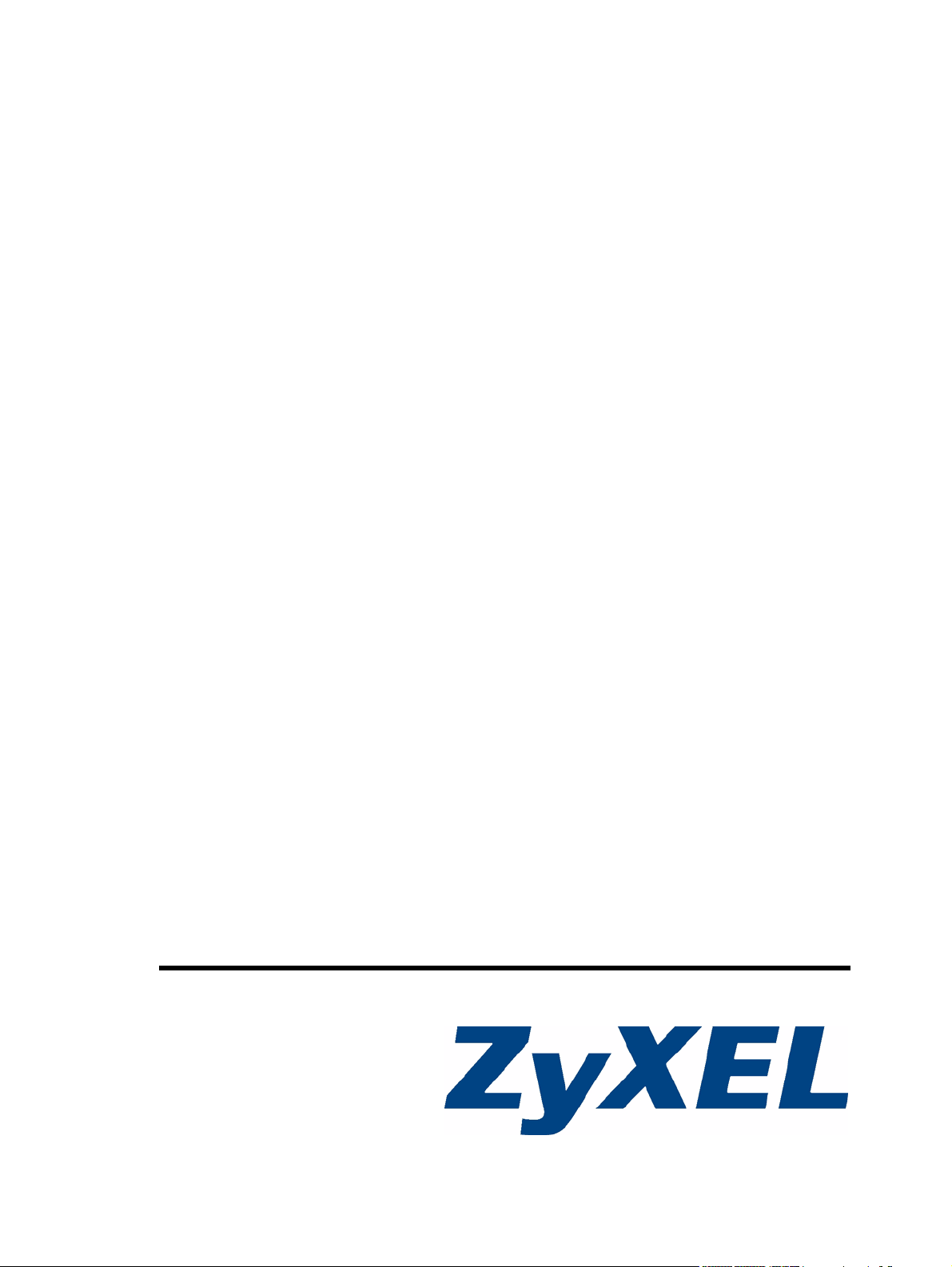
МОДЕМ P660RT2
Двухдиапазонный модем ADSL2+ Annex A/B с портом
Ethernet
Руководство пользователя
Версия 3.40
12/2006
Редакция 1
www.zyxel.com
Page 2
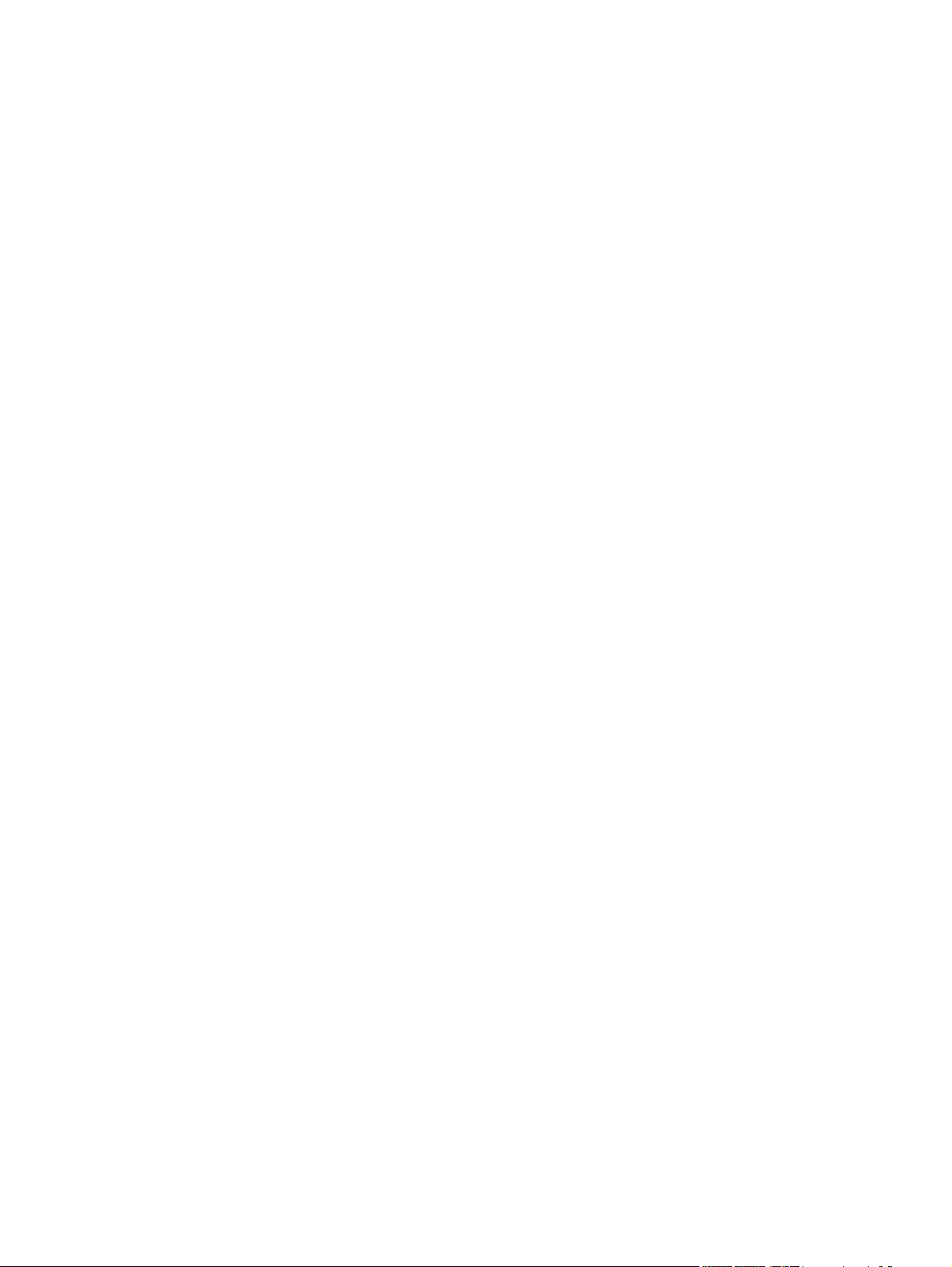
Page 3
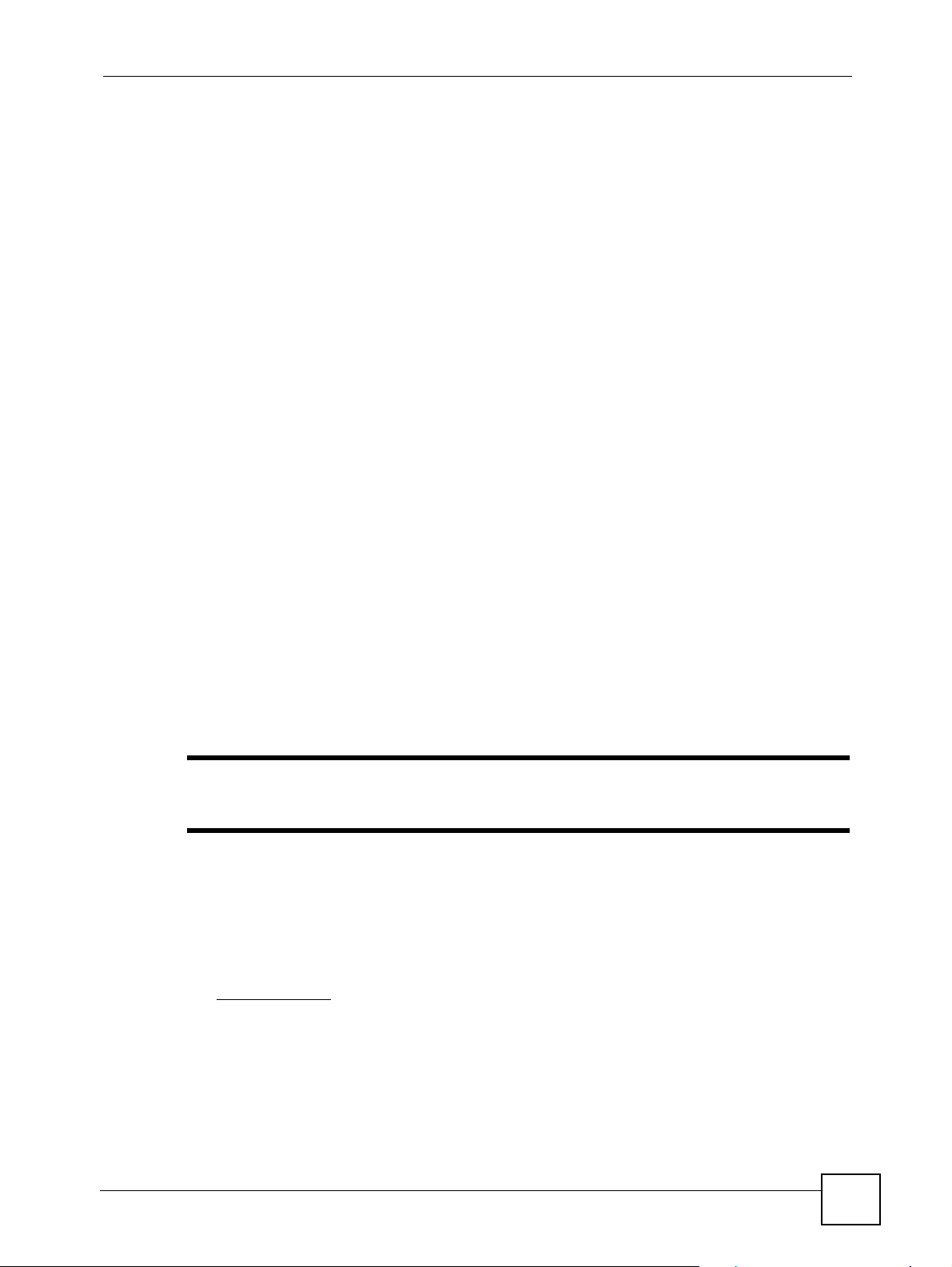
О данном Руководстве пользователя
О данном Руководстве
пользователя
Для кого предназначено данное Руководство
Данное руководство предназначено для тех, кто планирует производить настройку
P660RT2 с помощью Web- конфигуратора. Для работы с Руководством необходимо
обладать основными знаниями о топологии и принципах организации сетей TCP/IP.
Примечание: Зарегистрируйте ваше изделие ZyXEL через Интернет по адресу
zyxel.ru для России, ua.zyxel.com – для Украины и zyxel.kz – для Казахстана.
Регистрация изделия дает
персональную техническую поддержку, уведомление по электронной почте об
обновлениях, ряд других преимуществ ильгот.
дополнительный год бесплатной гарантии,
Сопроводительная документация
• Краткое руководство
Краткое руководство разработано для быстрого изучения и начала работы с
устройством. В нем содержится информация о настройке сети и организации
доступа в Интернет.
• Встроенная справка Web- конфигуратора
Встроенная web-справка, содержащая
информацию.
описания отдельных окон и дополнительную
" Рекомендуется выполнять настройку P660RT2 с помощью содержащейся
на прилагаемом диске программы ZyXEL NetFriend.
• Справочный компакт-диск
На входящем в комплект компакт-диске имеется программа быстрой настройки
ZyXEL NetFriend, а также справочная документация.
•Web-сайт корпорации ZyXEL
Сертификаты на изделие, а также дополнительную документацию см. на сайте
www.zyxel.com
.
Обратная связь с пользователями
Помогите нам помочь вам. Все комментарии, относящиеся к Руководству пользователя,
вопросы и предложения по улучшению направляйте нам через Интерактивную систему
консультаций вразделе «Поддержка» на сайте www.zyxel.ru. Спасибо
Руководство пользователя P660RT2
3
Page 4
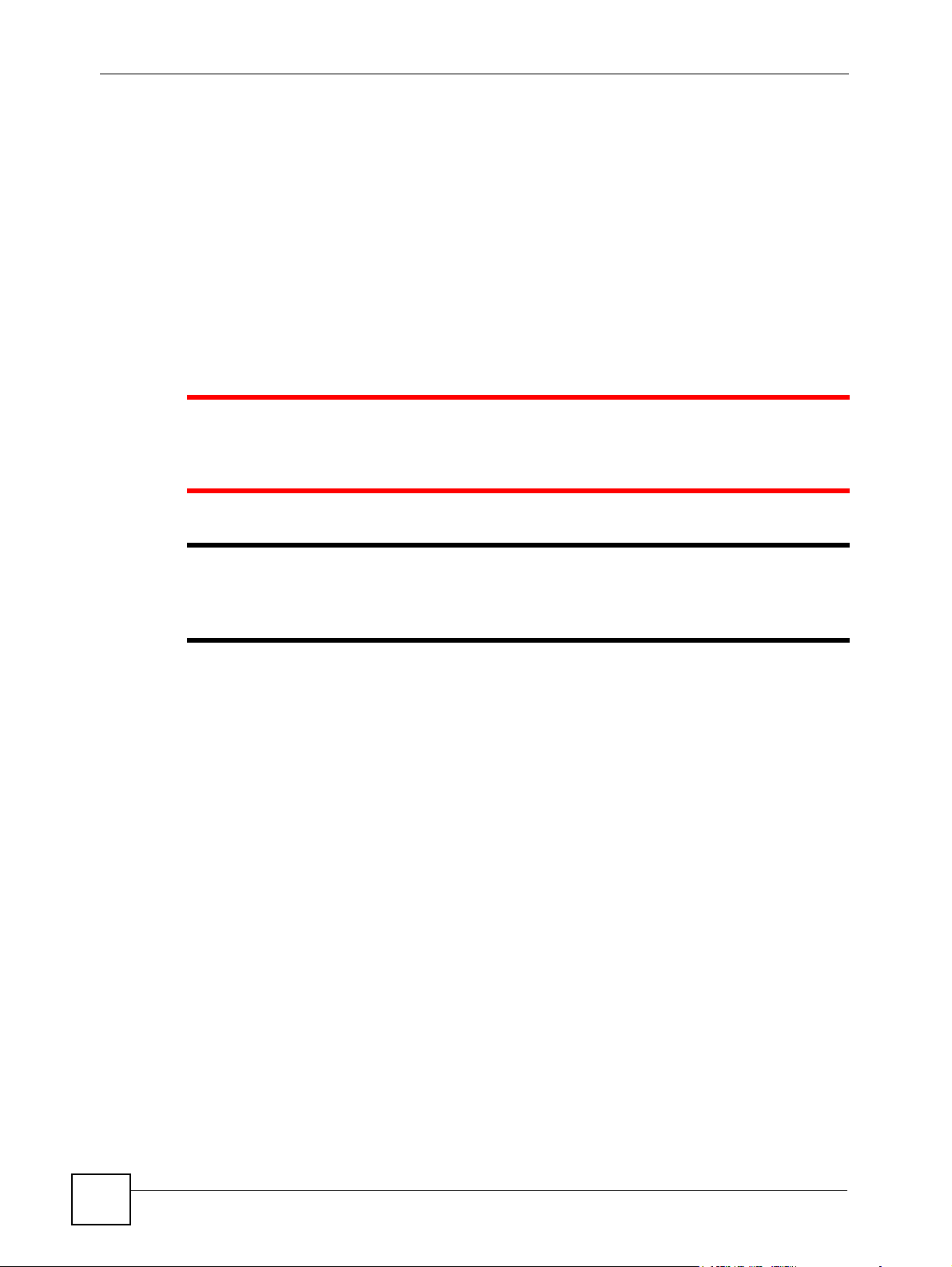
Обозначения, принятые в документе
Обозначения, принятые в
документе
Предупреждения и примечания
Предупреждения и примечания в данном Руководстве пользователя представлены
следующем образом:
1 Значком "предупреждение" отмечены пункты, содержание которых
предупреждает о возможном нанесении вреда пользователю или
устройству.
" Значком "примечание" помечается важная информация (например,
необходимость настройки других параметров или полезные подсказки),
рекомендации, относящиеся к теме.
Условные обозначения
• Далее в данном Руководстве пользователя ZyXEL P660RT2 может именоваться как
“P660RT2”, “устройство”, “система” или “изделие”.
• Надписи на изделии, имена окон, имена полей и пункты меню обозначаются
жирным шрифтом.
• Название клавиш указаны прописными буквами в квадратных скобках, например,
[ENTER] означает клавишу «ввод» или «возврат каретки» на клавиатуре.
• Указ ан ие «Введите...» означает, что
затем нажать клавишу [ENTER]. “Выберите” означает, что Вам следует
использовать одну из предложенных опций.
• Правая угловая скобка ( > ) между названиями окон означает нажание кнопки мыши.
Например, «Maintenance» (Сопровождение) > «Tools» (Средства) > «Configuration»
(Конфигурация) означает, что для отображения этого окна сначала необходимо
выбрать «Maintenance» (Сопровождение) в панели навигации, затем подменю
«Tools» (Средства) и, далее, закладку «Configuration» (Конфигурация).
• Единицы измерения могут указывать как на “метрические”, так и на “научные”
величины. Например, приставка «к» (кило) может означать как 1000, так и 1024,
приставка «M» — 1000000 или 1048576 и т. д.
следует набрать один или несколько символов и
4
Руководство пользователя P660RT2
Page 5
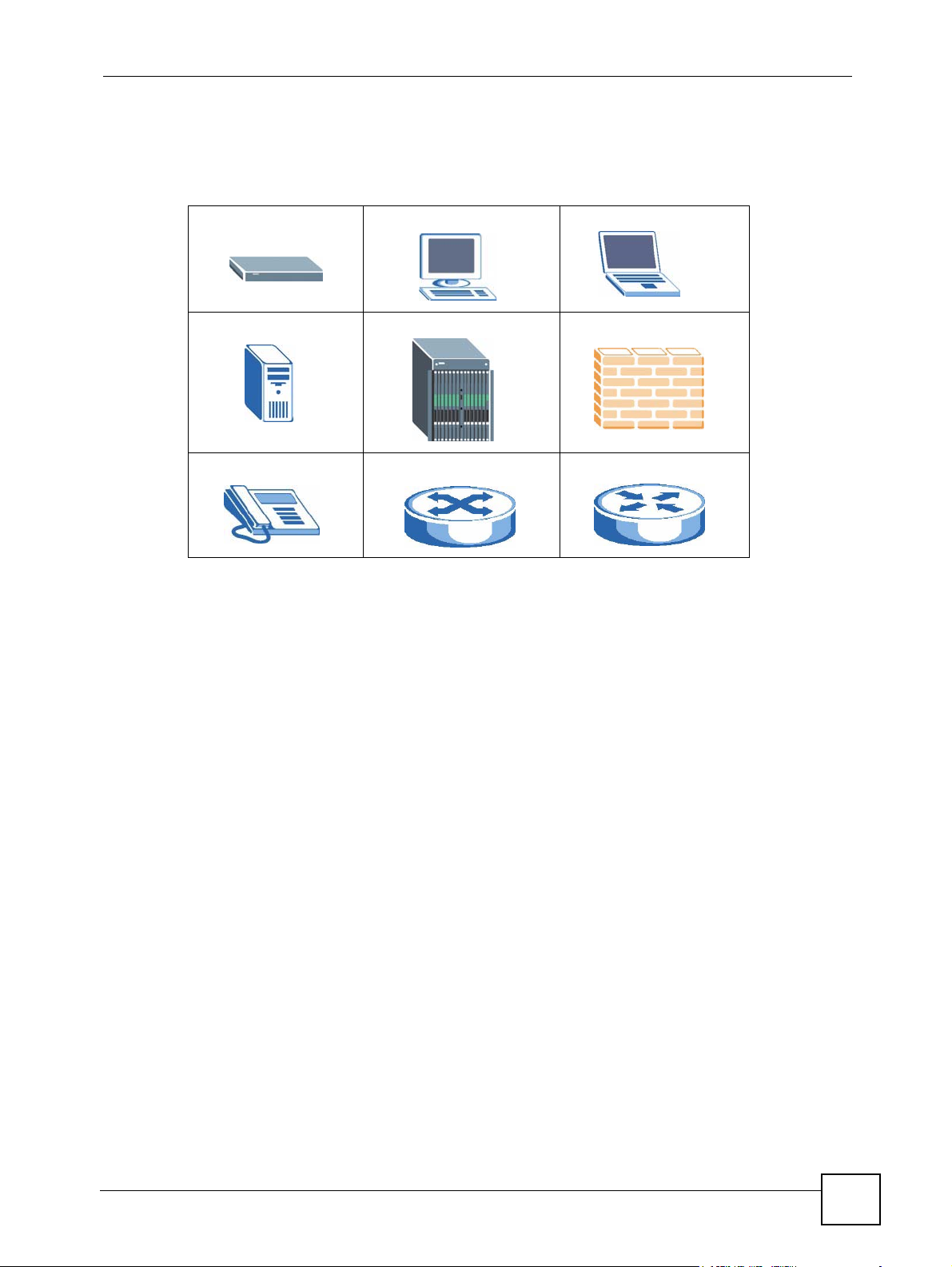
Обозначения, принятые в документе
Используемые пиктограммы
В схемах данного Руководства используются следующие пиктограммы: Значок
P660RT2 является схематичным изображением устройства.
P660RT2 Компьютер Ноутбук
Сервер Концентратор DSLAM Межсетевой экран
Телефон Коммутатор Маршрутизатор
Руководство пользователя P660RT2
5
Page 6
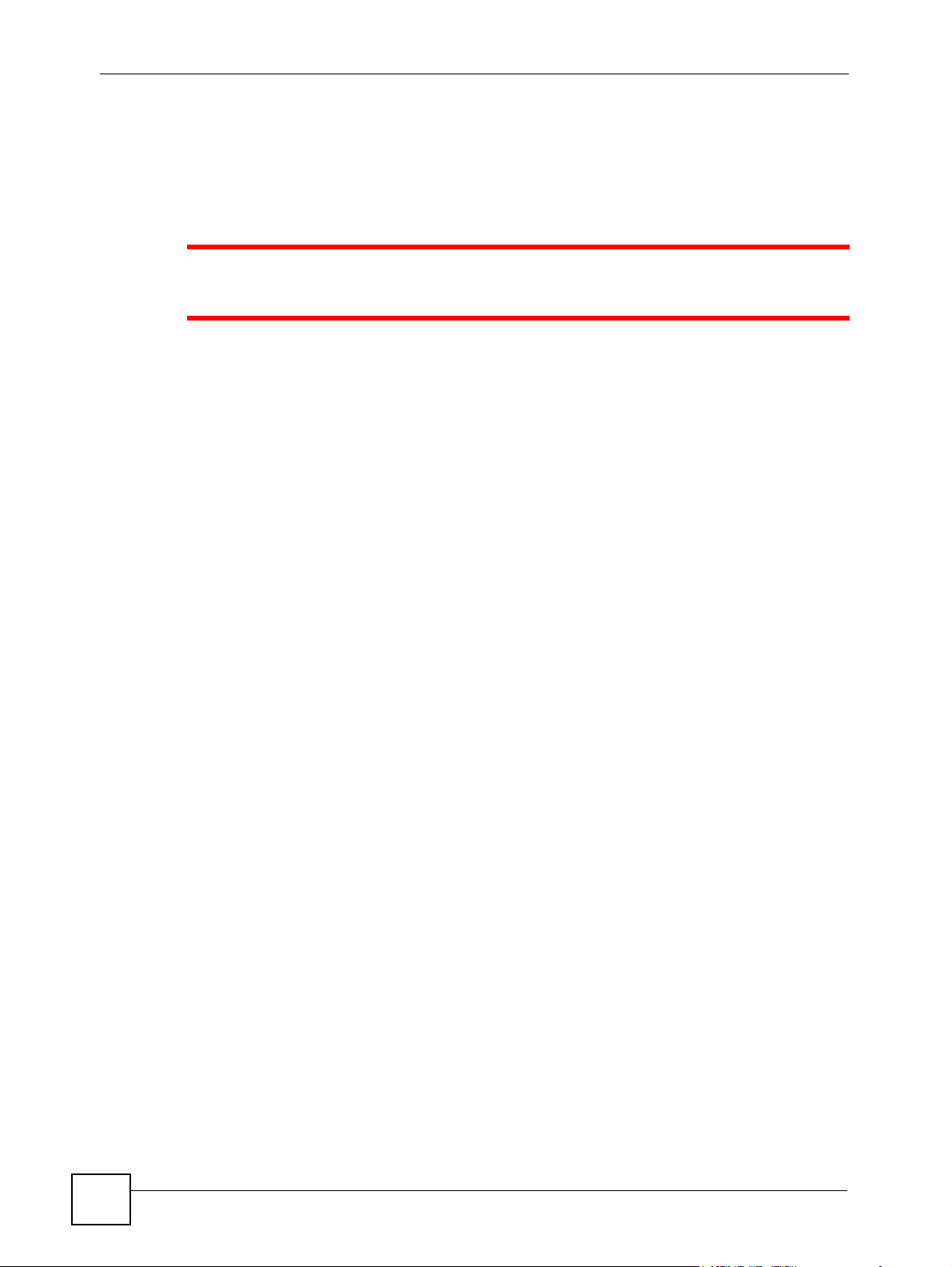
Техника безопасности
Техника безопасности
1 Для обеспечения безопасности необходимо ознакомиться и следовать
следующим правилам.
• Не используйте изделие в непосредственной близости от воды, например, во
влажных подвалах или рядом с бассейном.
• Не подвергайте устройство воздействию влаги, пыли или агрессивных жидкостей.
• Не кладите на устройство предметы.
• ЗАПРЕЩАЕТСЯ устанавливать, использовать и ремонтировать устройство во
время грозы. Существует определенный риск получить удар электрическим током
при разряде молнии
• Подключайте к устройству ТОЛЬКО соответствующие комплектующие.
• Техническое обслуживание и разборка данного устройства должны выполняться
только квалифицированным техническим персоналом.
• Убедите сь, что все кабели подключены к соответствующим портам.
• Прокладывайте соединительные кабели в местах, где никто не будет наступать на
них или спотыкаться.
• Всегда отсоединяйте от устройства все кабели перед обслуживанием
• Используйте для устройства ТОЛЬКО соответсвующий адаптер или шнур питания.
Подключайте кабель питания к сети электропитания с соответствующим
напряжением (110 В переменного тока в Северной Америке или 230 В переменного
тока в Европе).
• НЕ кладите на кабель или адаптер питания какие-либо предметы и не располагайте
его в местах, где
• НЕ используйте устройство, если кабель или адаптер питания неисправен, так как
это может привести к поражению электрическим током.
• Если кабель или адаптер питания поврежден, отключите его от розетки
электропитания и от устройства.
• НЕ пытайтесь ремонтировать кабель или адаптер питания. Для заказа нового
адаптера питания свяжитесь с
• Не заслоняйте вентиляционные отверстия устройства, так как недостаточный
приток воздуха может стать причиной повреждения устройства.
• Используйте только телекоммуникационный кабель No. 26 AWG (American Wire
Gauge - американская система калибровки проводов) или большего размера.
• При настенной установке устройства убедитесь, что при монтаже не будут
повреждены электропроводка, газо- или водопроводы.
.
или разборкой.
могут ходить люди.
местным поставщиком.
6
Руководство пользователя P660RT2
Page 7
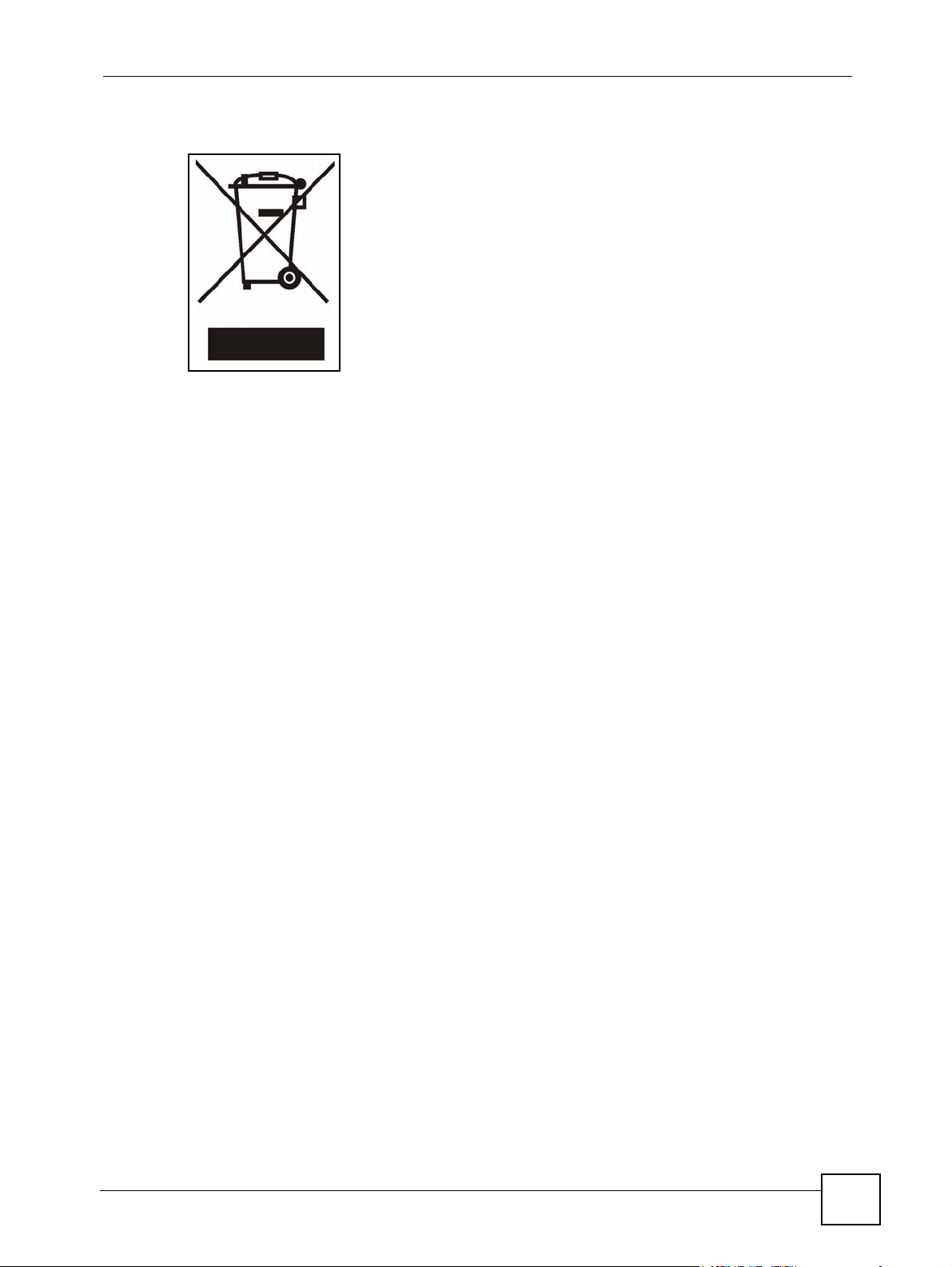
Техника безопасности
Материалы изделие пригодны для переработки. Утилизация должна производиться
надлежащим образом.
Руководство пользователя P660RT2
7
Page 8
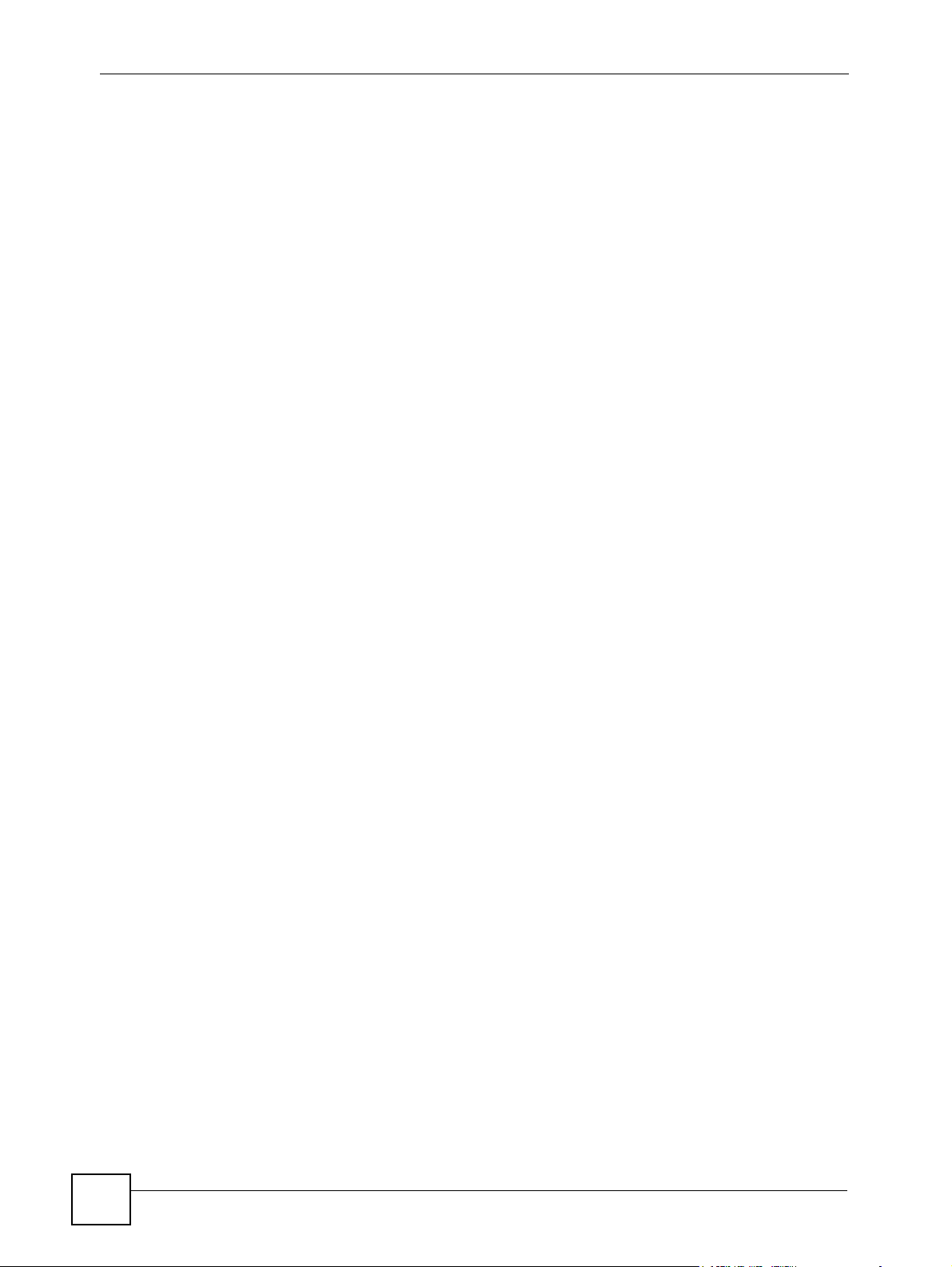
Техника безопасности
8
Руководство пользователя P660RT2
Page 9
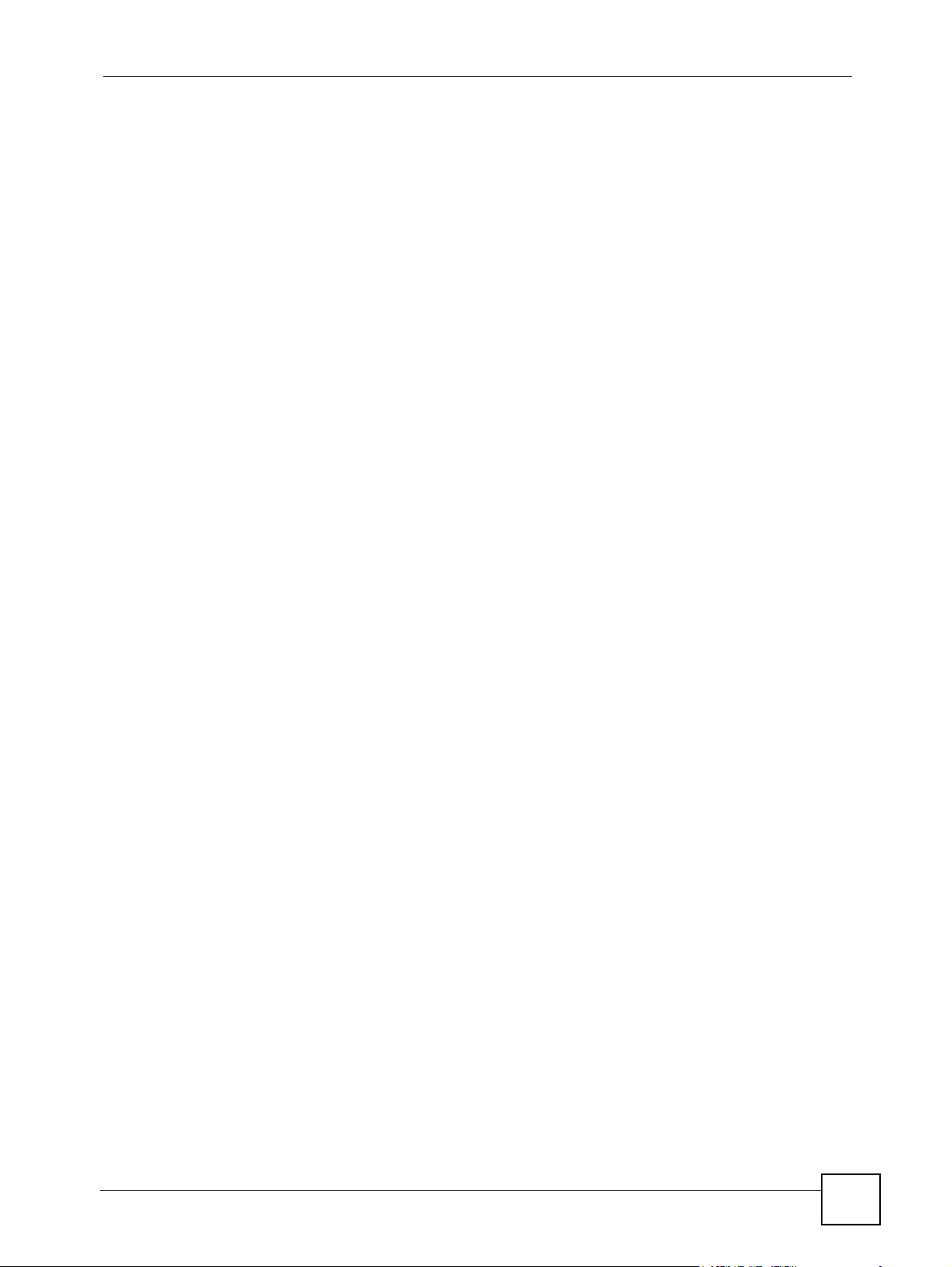
Краткое содержание
Краткое содержание
Введение. Мастер подключения .......................................................................................23
Знакомство с P660RT2 ............................................................................................................ 25
Знакомство с Web-конфигуратором ....................................................................................... 29
Мастер настройки доступа в Интернет .................................................................................. 41
Web-конфигуратор ............................................................................................................... 51
Настройка глобальной сети .................................................................................................... 53
Настройка локальной сети ...................................................................................................... 73
Окна NAT (Трансляция сетевых адресов) .............................................................................. 87
Статический маршрут ............................................................................................................ 101
Настройка динамической системы доменных имен (DYNDNS) ......................................... 105
Настройка удаленного управления ...................................................................................... 109
Универсальная функция Plug and Play (UPnP) .................................................................... 121
Служебные программы и поиск/устранение неисправностей ..................................133
Система .................................................................................................................................. 135
Программные средства ......................................................................................................... 141
Диагностика ............................................................................................................................ 147
Поиск и устранение неисправностей ................................................................................... 149
Приложения и алфавитный указатель ..........................................................................155
Руководство пользователя P660RT2
9
Page 10
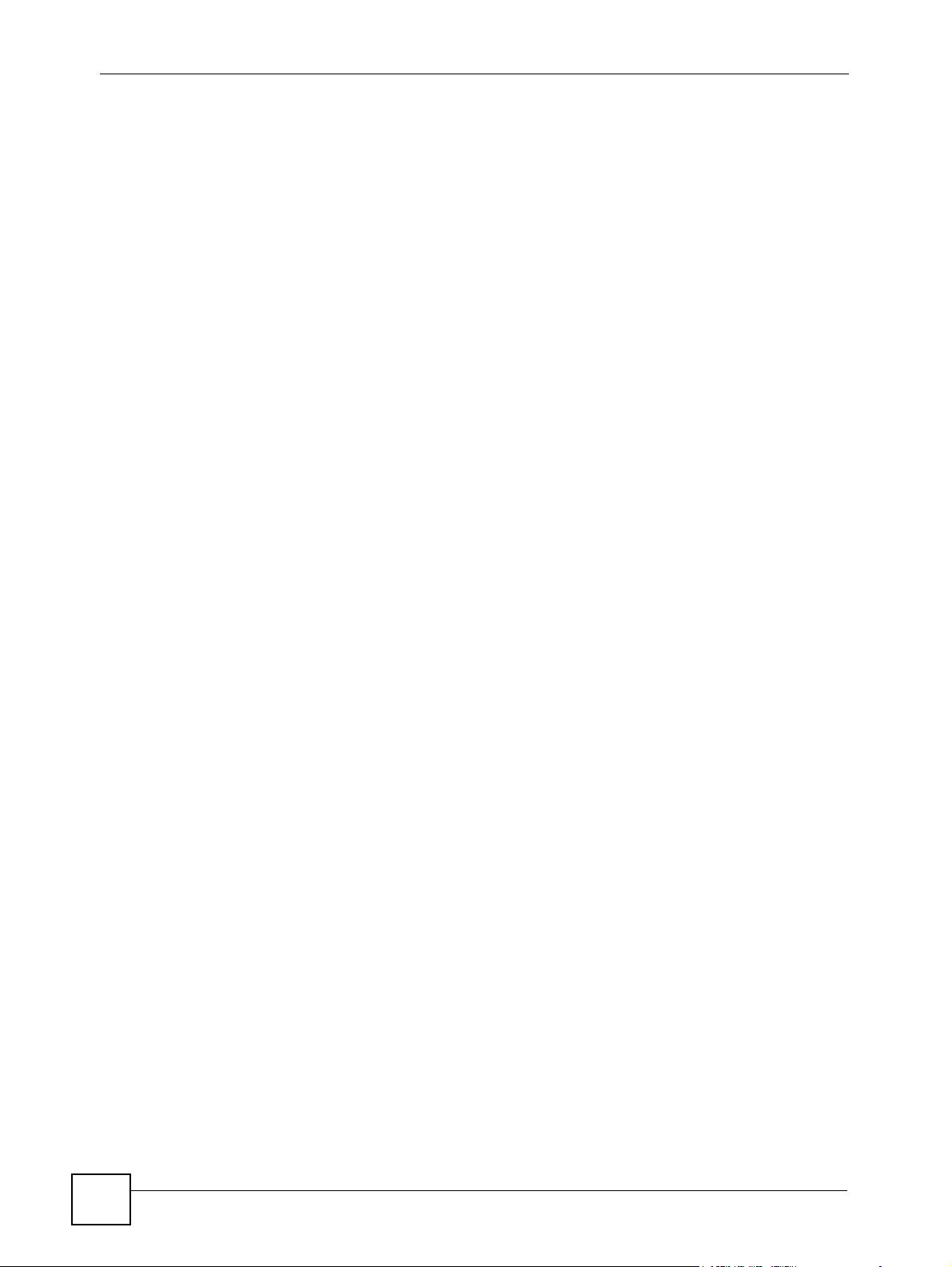
Краткое содержание
10
Руководство пользователя P660RT2
Page 11
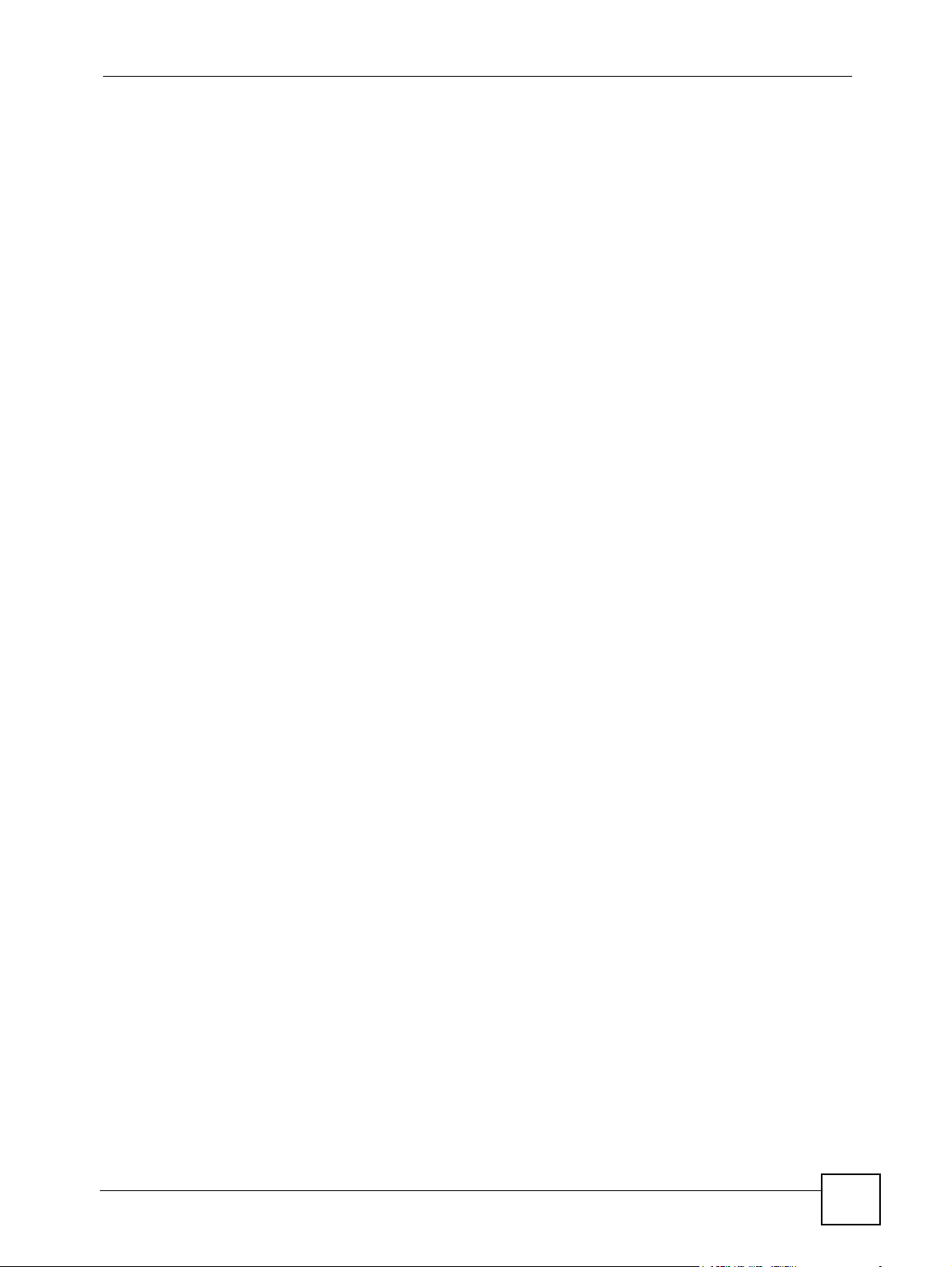
Содержание
Содержание
О данном Руководстве пользователя ................................................................................3
Обозначения, принятые в документе ................................................................................. 4
Техника безопасности............................................................................................................6
Краткое содержание ...............................................................................................................9
Содержание............................................................................................................................ 11
Список рисунков ................................................................................................................... 17
Список таблиц .......................................................................................................................21
Часть I: Введение. Мастер подключения......................................... 23
Глава ... 1
Знакомство с P660RT2..........................................................................................................25
1.1 Обзор .................................................................................................................................. 25
1.2 Способы управления устройством P660RT2 ................................................................... 26
1.3 Полезные советы по управлению P660RT2 ..................................................................... 26
1.4 P660RT2 — Устано вка и подключение оборудования .................................................... 27
1.5 Светодиоды ........................................................................................................................ 27
Глава ... 2
Знакомство с Web-конфигуратором .................................................................................. 29
2.1 Знакомство с Web-конфигуратором ................................................................................. 29
2.2 Доступ к Web-конфигуратору ............................................................................................ 29
2.3 Интерфейс Web-конфигуратора ....................................................................................... 32
2.3.1 Панель навигации ..................................................................................................... 32
2.3.2 Окно «Status» (Состояние) ...................................................................................... 34
2.3.3 Состояние: Таблица IP-адресов .............................................................................. 37
2.3.4 Состояние: Статистика пакетов .............................................................................. 37
2.3.5 Изменение пароля ................................................................................................... 39
Глава ... 3
Мастер настройки доступа в Интернет .............................................................................41
3.1 Введение ............................................................................................................................ 41
3.2 Мастер настройки доступа в Интернет ............................................................................ 41
Руководство пользователя P660RT2
11
Page 12
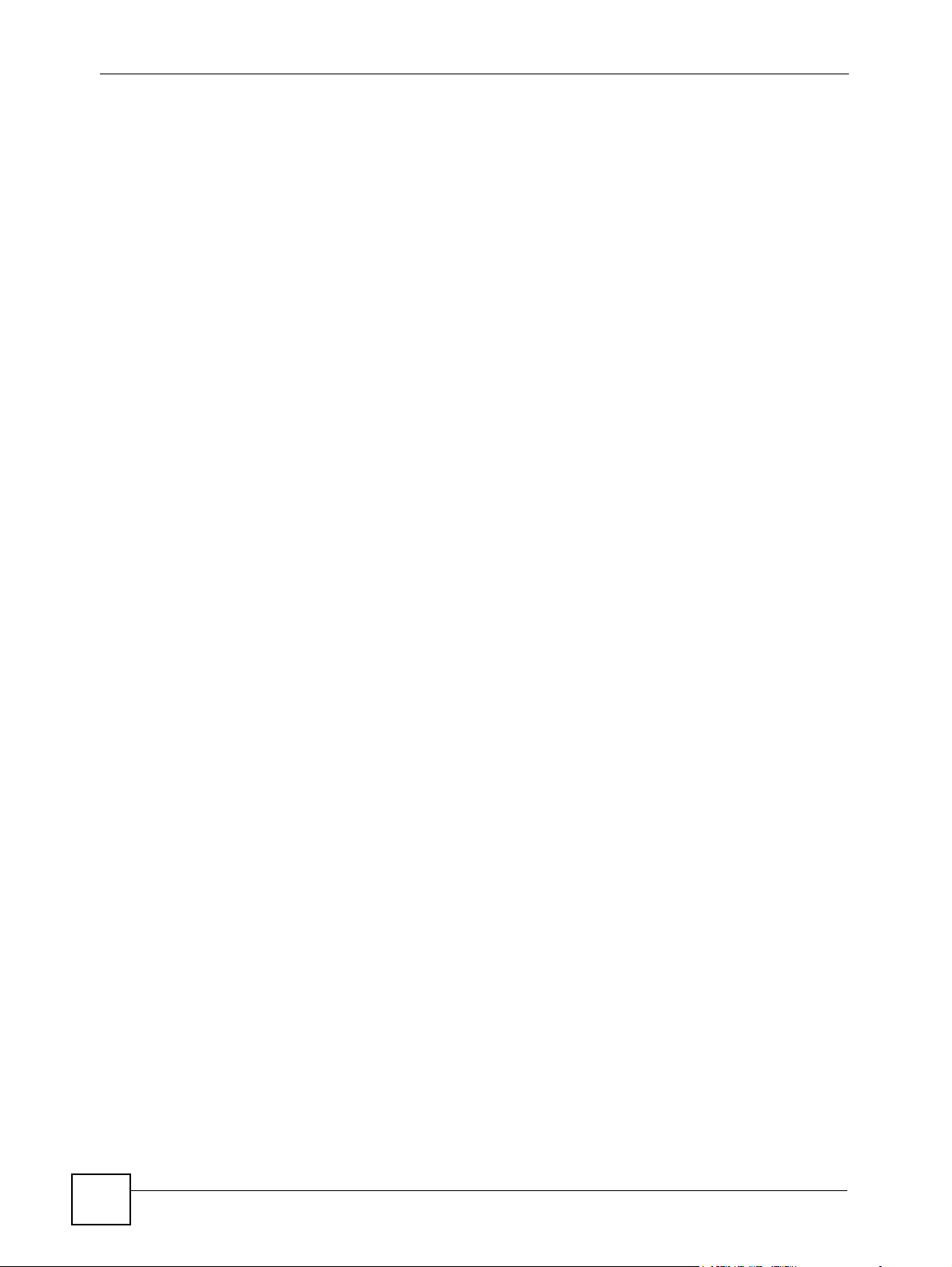
Содержание
3.2.1 Автоматическое определение ................................................................................. 43
3.2.2 Ручная настройка ..................................................................................................... 44
Часть II: Web-конфигуратор ............................................................... 51
Глава ... 4
Настройка глобальной сети................................................................................................53
4.1 Общая информация о глобальной сети ........................................................................... 53
4.1.1 Инкапсуляция ........................................................................................................... 53
4.1.2 Мультиплексирование .............................................................................................. 54
4.1.3 Сценарии инкапсуляции и мультиплексирования ................................................. 55
4.1.4 VPI и VCI ................................................................................................................... 55
4.1.5 Назначение IP-адреса .............................................................................................. 55
4.1.6 Полупостоянное соединение (PPP) ........................................................................ 56
4.1.7 NAT ............................................................................................................................ 56
4.2 Метрика .............................................................................................................................. 56
4.3 Формирование трафика .................................................................................................... 57
4.3.1 Классы трафика ATM ............................................................................................... 58
4.4 Подключение к Интернету ................................................................................................. 59
4.4.1 Дополнительные параметры подключения к Интернет ......................................... 62
4.5 Настройка других соединений .......................................................................................... 64
4.5.1 Редактирование других соединений ....................................................................... 65
4.5.2 Настройка дополнительных параметров других
4.6 Перенаправление трафика ............................................................................................... 69
4.7 Настройка резервного соединения с глобальной сетью ............................................... 70
соединений ............................... 67
Глава ... 5
Настройка локальной сети ..................................................................................................73
5.1 Описание локальных сетей .............................................................................................. 73
5.1.1 Локальные, глобальные сети и P660RT2 ............................................................... 73
5.1.2 Настройка DHCP ...................................................................................................... 74
5.2 Адреса серверов DNS ....................................................................................................... 74
5.3 Настройка TCP/IP локальной сети ................................................................................... 75
5.3.1 IP-адрес и маска подсети ........................................................................................ 75
5.3.2 Настройка RIP .......................................................................................................... 76
5.3.3 Многоадресная рассылка ........................................................................................ 76
5.3.4 Any IP (Любой IP) ...................................................................................................... 77
5.4 Настройка IP-адреса в локальной сети ........................................................................... 79
5.4.1 Настройка дополнительных параметров локальной сети ..................................... 80
5.5 Настройка DHCP ................................................................................................................ 82
5.6 Список клиентов LAN ....................................................................................................... 83
12
Руководство пользователя P660RT2
Page 13
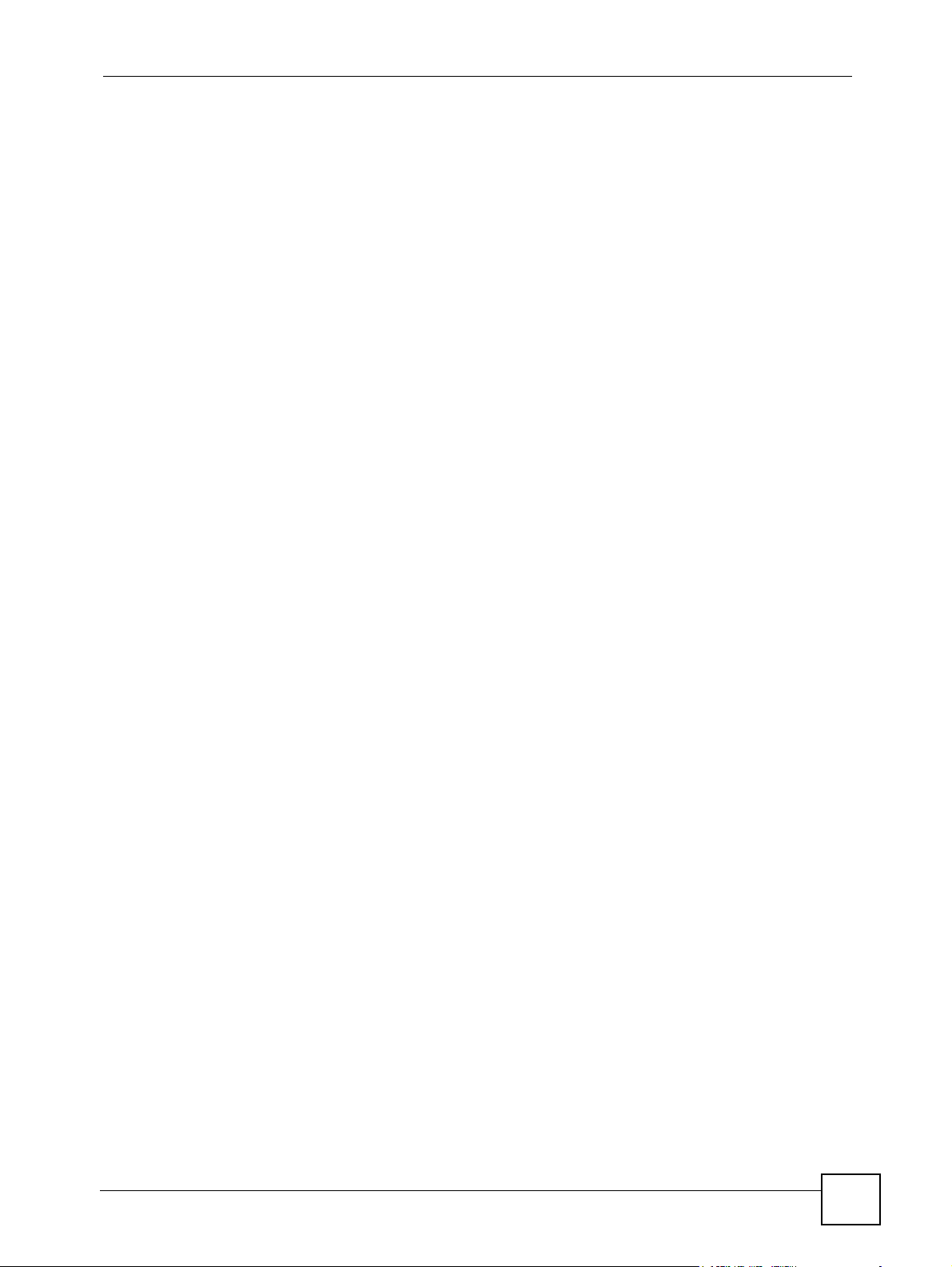
Содержание
5.7 Псевдоним IP локальной сети .......................................................................................... 84
Глава ... 6
Окна NAT (Трансляция сетевых адресов) ........................................................................ 87
6.1 Обзор NAT .......................................................................................................................... 87
6.1.1 Определения NAT ..................................................................................................... 87
6.1.2 Назначение NAT ....................................................................................................... 88
6.1.3 Как работает NAT ..................................................................................................... 88
6.1.4 Применение NAT ...................................................................................................... 89
6.1.5 Типы отображения NAT ............................................................................................ 89
6.2 SUA (Учетная запись одиночного пользователя) в сравнении с NAT ............................ 90
6.2.1 Шлюз SIP ALG .......................................................................................................... 91
6.3 Настройка общих параметров NAT ................................................................................. 91
6.4 Переадресация портов ...................................................................................................... 92
6.4.1 IP-адрес сервера по умолчанию ............................................................................. 93
6.4.2 Переадресация портов: Службы и номера портов ................................................ 93
6.4.3 Пример настройки серверов, находящихся за преобразованием портов ........... 93
6.5 Настройка переадресации портов .................................................................................... 94
6.5.1 Изменение правила
6.6 Отображение адресов ....................................................................................................... 97
6.6.1 Редактирование правил отображения адресов .................................................... 99
переадресации портов .......................................................... 95
Глава ... 7
Статический маршрут.........................................................................................................101
7.1 Статический маршрут ..................................................................................................... 101
7.2 Настройка статических маршрутов ................................................................................ 101
7.2.1 Изменение статического маршрута ...................................................................... 103
Глава ... 8
Настройка динамической системы доменных имен (DYNDNS).................................. 105
8.1 Динамическая система доменных имен (DYNDNS) – общая информация ............... 105
8.1.1 Маски DYNDNS ....................................................................................................... 105
8.2 Настройка динамической DNS (DYNDNS) ..................................................................... 106
Глава ... 9
Настройка удаленного управления ................................................................................. 109
9.1 Удаленное управление – общая информация .............................................................. 109
9.1.1 Ограничения на удаленное управление ............................................................... 109
9.1.2 Удаленное управление и NAT ................................................................................110
9.1.3 Время простоя системы .........................................................................................110
9.2 WWW .................................................................................................................................110
9.3 Управление с помощью Telnet ......................................................................................... 111
9.4 Настройка Telnet ............................................................................................................... 111
Руководство пользователя P660RT2
13
Page 14
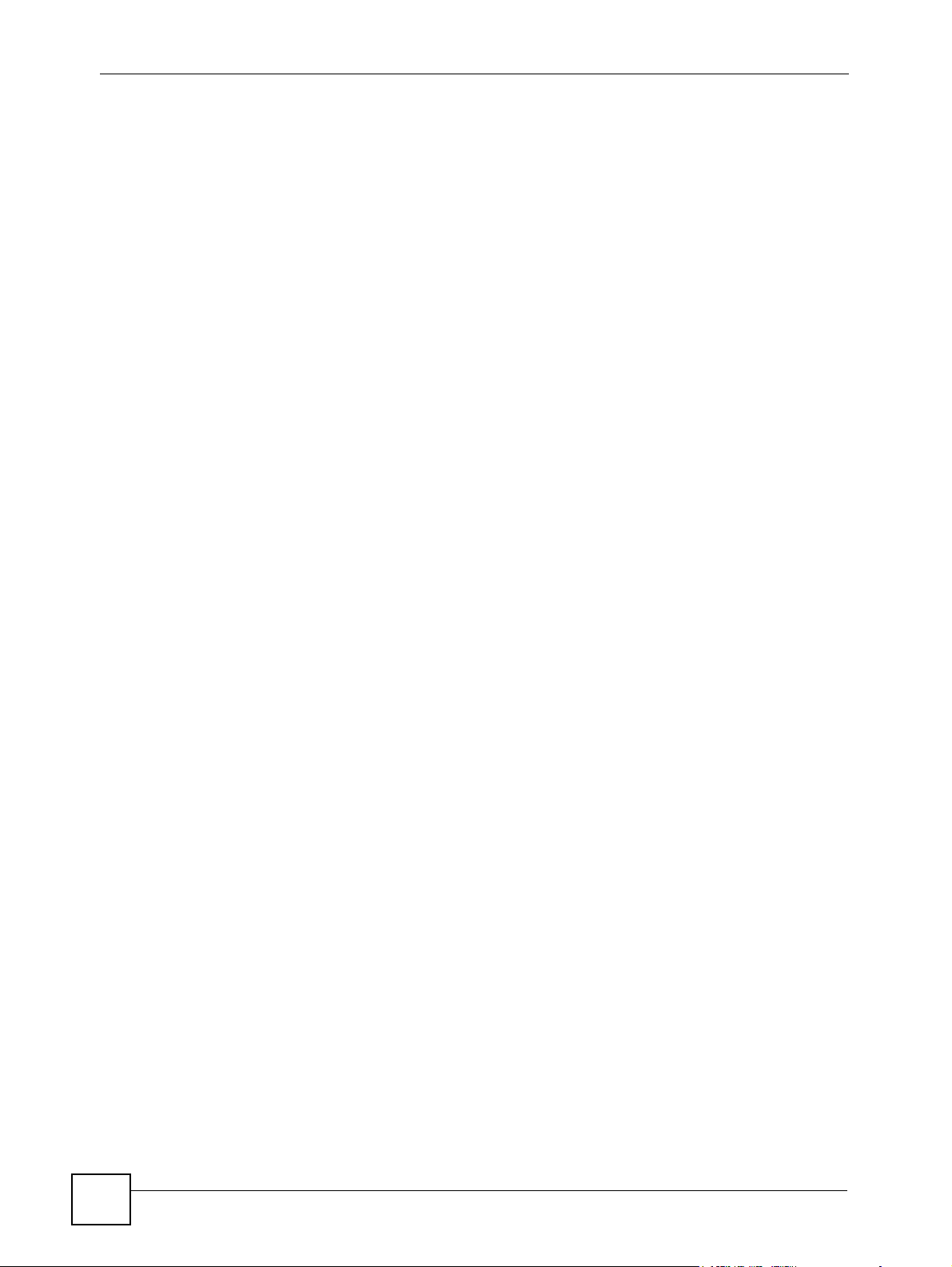
Содержание
9.5 Настройка FTP .................................................................................................................113
9.6 Протокол SNMP ................................................................................................................114
9.6.1 Поддерживаемые базы управляющей информации ............................................115
9.6.2 Прерывания SNMP ..................................................................................................115
9.6.3 Конфигурирование SNMP .......................................................................................116
9.7 Настройка DNS ................................................................................................................117
9.8 Настройка ICMP ................................................................................................................118
Глава . 10
Универсальная функция Plug and Play (UPnP) ..............................................................121
10.1 Описание универсальной функции Plug and Play ...................................................... 121
10.1.1 Как узнать, используется ли UPnP? .................................................................... 121
10.1.2 NAT Transversal ..................................................................................................... 121
10.1.3 Предупреждения по использованию UPnP ........................................................ 122
10.2 UPnP и ZyXEL ................................................................................................................ 122
10.2.1 Настройка UPnP .................................................................................................. 122
10.3 Пример установки UPnP в Windows ............................................................................. 123
10.3.1 Установка UPnP в Windows Me ........................................................................... 123
10.3.2 Установка UPnP в Windows XP ........................................................................... 125
10.4 Пример использования UPnP в Windows XP ............................................................... 126
10.4.1 Автоматическое обнаружение сетевого устройства UPnP ............................... 126
10.4.2 Простой доступ к Web-конфигуратору ................................................................ 129
Часть III: Служебные программы и поиск/устранение
неисправностей ........................................................................ 133
Глава . 11
Система.................................................................................................................................135
11.1 Настройка общих параметров ...................................................................................... 135
11.1.1 Настройка общих параметров и ввод системного имени .................................. 135
11.1.2 Настройка общих параметров ............................................................................ 135
11.2 Устано в к а времени ......................................................................................................... 138
Глава . 12
Программные средства .....................................................................................................141
12.1 Обновление микропрограммы ...................................................................................... 141
12.2 Окно конфигурации ........................................................................................................ 143
12.2.1 Резервное сохранение конфигурации ................................................................ 144
12.2.2 Восстановление конфигурации ........................................................................... 144
12.2.3 Восстановление заводских настроек по умолчанию ......................................... 145
12.3 Перезапуск ..................................................................................................................... 145
14
Руководство пользователя P660RT2
Page 15
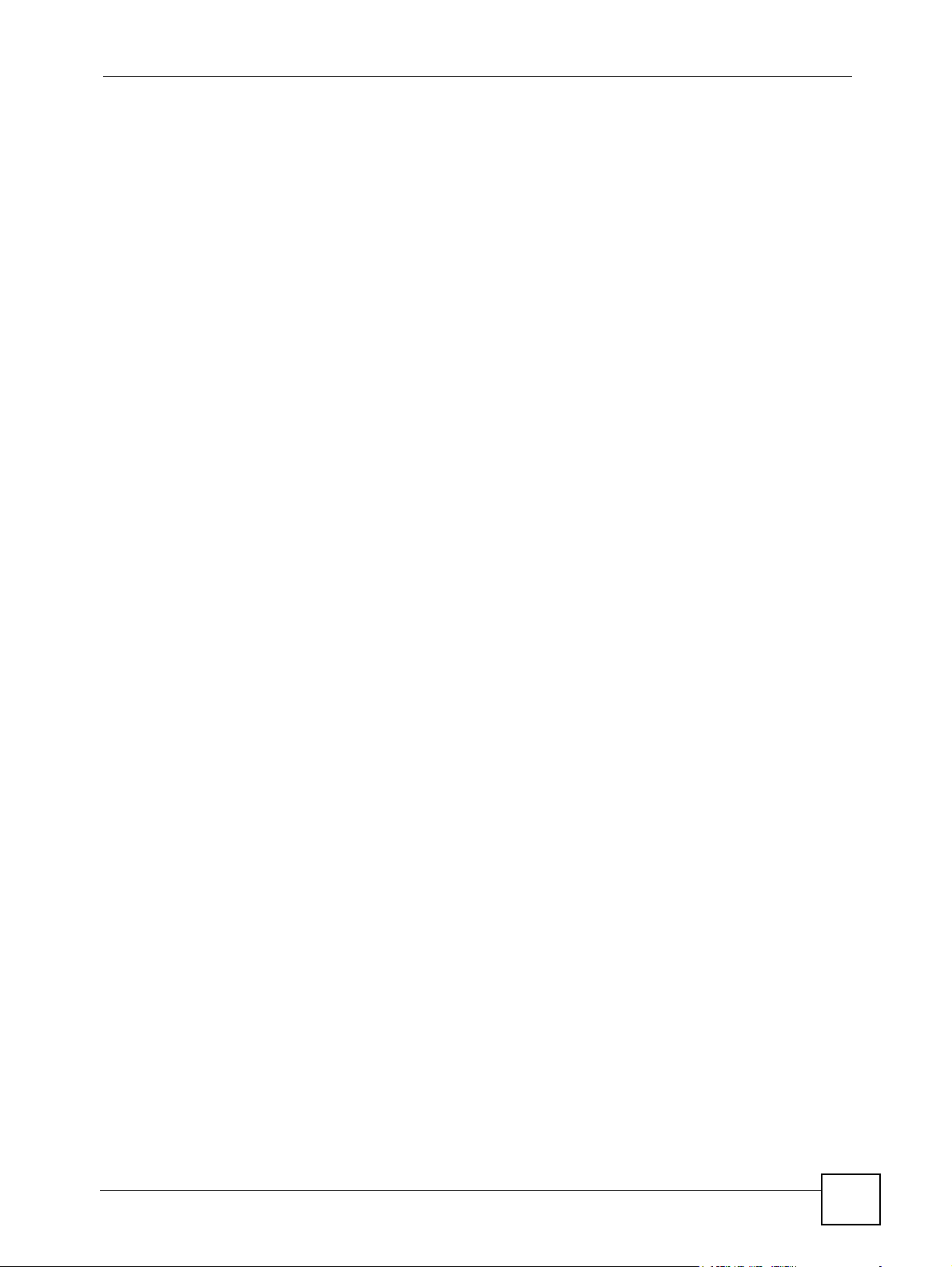
Содержание
Глава . 13
Диагностика.......................................................................................................................... 147
13.1 Общая диагностика ....................................................................................................... 147
13.2 Диагностика линии DSL ................................................................................................ 148
Глава . 14
Поиск и устранение неисправностей .............................................................................. 149
14.1 Питание, подключение оборудования и светодиоды .................................................. 149
14.2 Доступ и регистрация в P660RT2 ................................................................................. 150
14.3 Доступ в Интернет ......................................................................................................... 152
14.4 Сброс настроек модема P660RT2 к заводским установкам ....................................... 153
14.4.1 Использование кнопки сброса настроек ............................................................. 153
Часть IV: Приложения и алфавитный указатель.......................... 155
Приложение A Техн ические характеристики ....................................................................157
Приложение B Инструкции по настенному монтажу ........................................................161
Приложение C Разделители частот и микрофильтры......................................................163
Приложение D Настройка IP-адреса компьютера ............................................................167
Приложение E Всплывающие окна, сценарии и разрешения Java.................................183
Приложение F IP-адреса и организация подсетей ........................................................... 191
Приложение G Конфликты при назначении IP-адресов ................................................. 201
Приложение H Службы Интернет...................................................................................... 205
Приложение I Интерпретатор команд................................................................................ 209
Приложение J Правовая информация .............................................................................. 215
Приложение K Сервисная служба .....................................................................................219
Алфавитный указатель ..................................................................................................... 223
Руководство пользователя P660RT2
15
Page 16
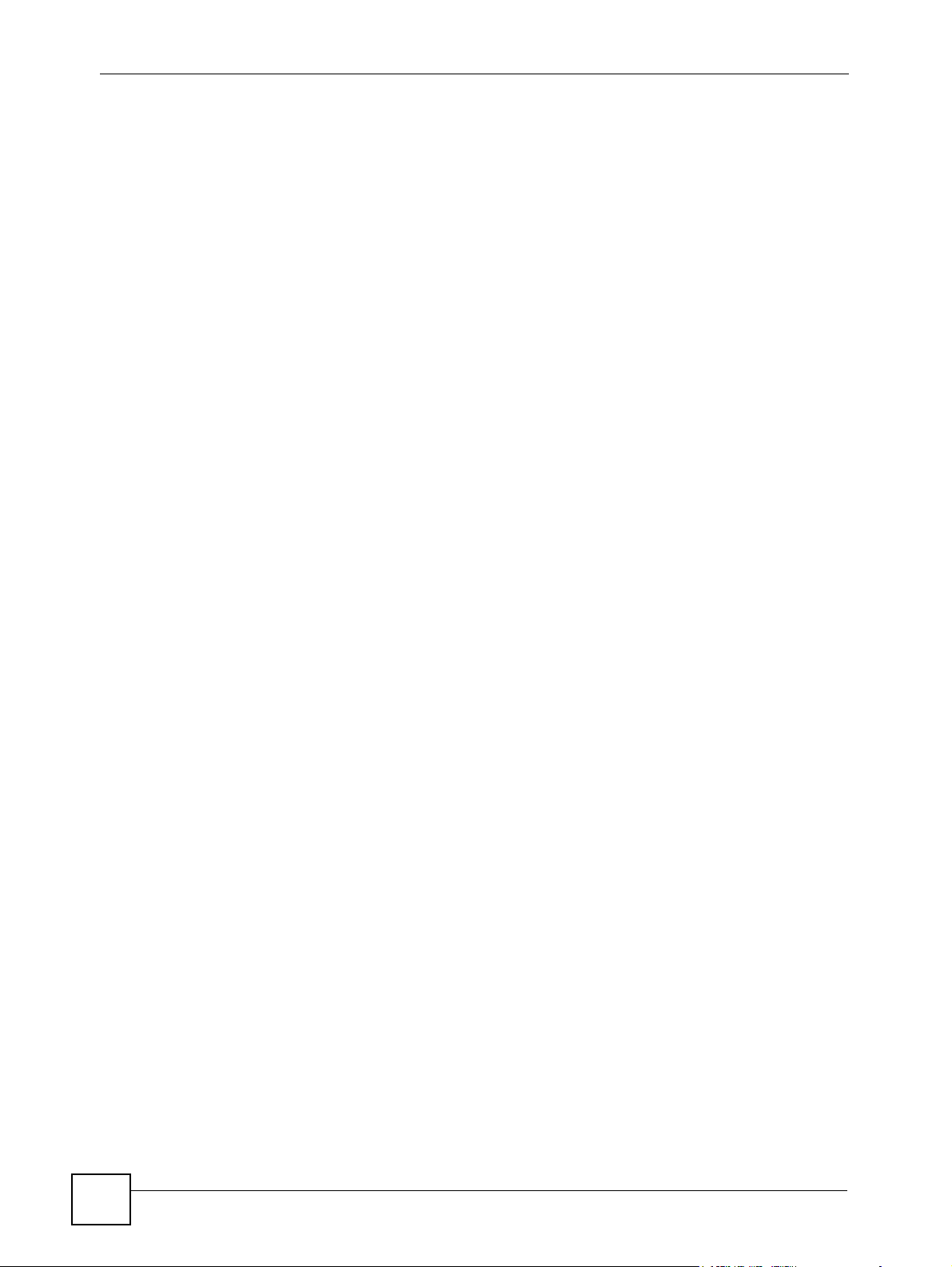
Содержание
16
Руководство пользователя P660RT2
Page 17
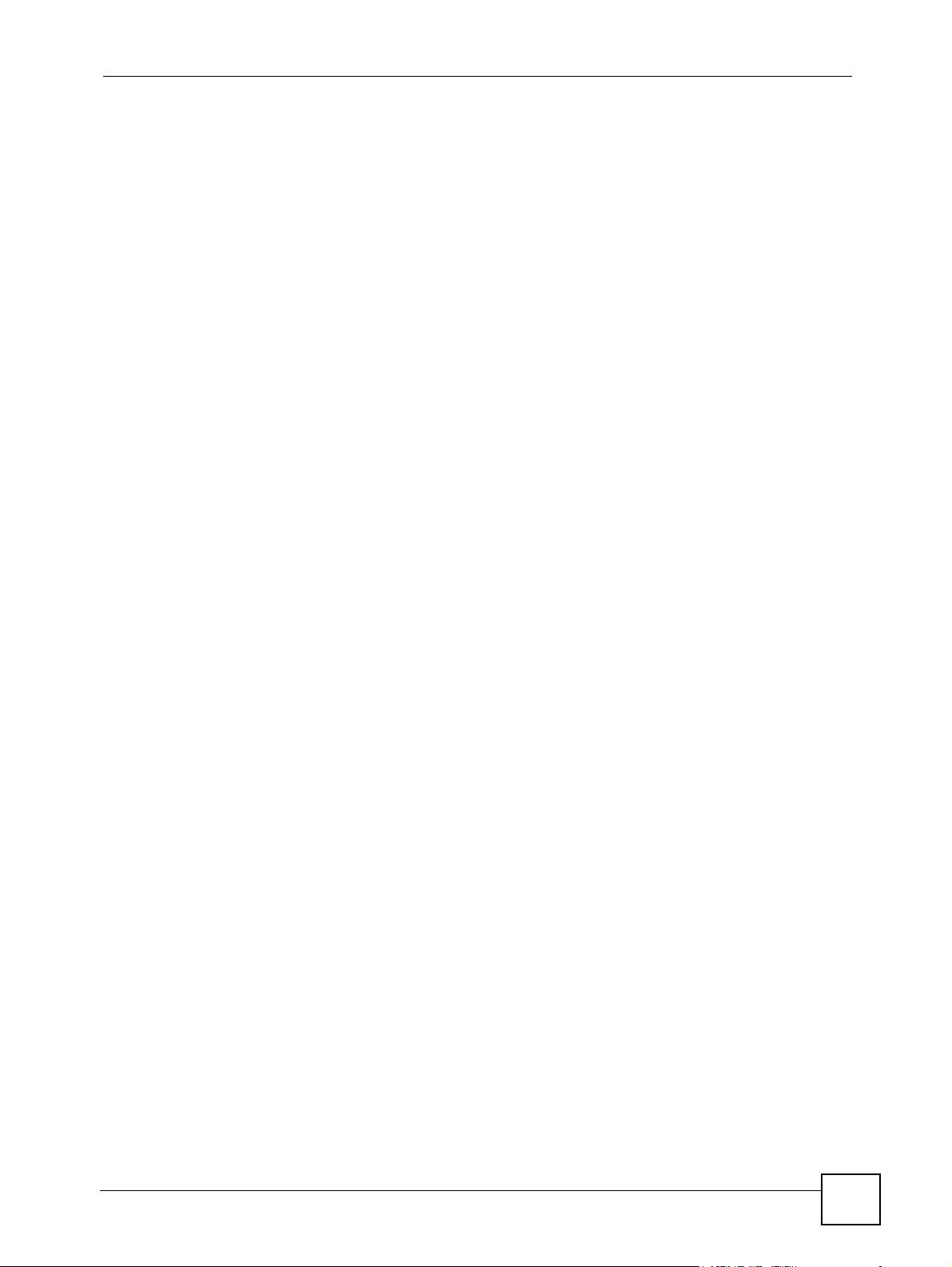
Список рисунков
Список рисунков
Рис. 1 Использование P660RT2 для организации доступа в Интернет ............................................ 25
Рис. 2 Использование P660RT2 для соединения локальных сетей ................................................. 25
Рис. 3 Окно ввода пароля .................................................................................................................... 30
Рис. 4 Изменение пароля при входе ................................................................................................... 31
Рис. 5 Выбор режима ........................................................................................................................... 31
Рис. 6 Web-конфигуратор: Главн ое окно ........................................................................................... 32
Рис. 7 Окно «Status» (Состояние) ....................................................................................................... 35
Рис. 8 Состояние: Таблица IP-адресов ............................................................................................... 37
Рис. 9 Состояние: Статистика пакетов ................................................................................................ 38
Рис. 10 Общая информация о системе .............................................................................................. 40
Рис. 11 Выбор режима .......................................................................................................................... 42
Рис. 12 Мастер установки
Рис. 13 Автоопределение: Соединение DSL отсутствует .................................................................. 43
Рис. 14 Автоопределение: Отказ ......................................................................................................... 43
Рис. 15 Автоопределение: PPPoE ....................................................................................................... 44
Рис. 16 Мастер настройки доступа в Интернет: Параметры Интернет-провайдера ....................... 44
Рис. 17 Подключение к Интернету с использованием PPPoE .......................................................... 46
Рис. 18 Подключение к Интернету с использованием RFC 1483 ...................................................... 46
Рис. 19 Подключение к Интернету с использованием ENET ENCAP (Протокол маршрутизации
канального уровня с инкапсуляцией MAC) ............................................................... 47
Рис. 20 Подключение к Интернету с использованием
Рис. 21 Неудачный тест подключения 1 ............................................................................................. 49
Рис. 22 Неудачный тест подключения 2 ............................................................................................. 49
Рис. 23 Завершение работы Мастера настройки доступа в Интернет ............................................. 50
Рис. 24 Пример формирования трафика ............................................................................................ 58
Рис. 25 Подключение к Интернету (PPPoE) ....................................................................................... 59
Рис. 26 Дополнительные параметры подключения к Интернет ........................................................ 62
Рис. 27 Другие соединения .................................................................................................................. 64
Рис. 28 Редактирование других соединений ...................................................................................... 65
Рис. 29 Настройка дополнительных параметров других соединений .............................................. 68
Рис. 30 Пример перенаправления
Рис. 31 Настройка локальной сети с перенаправлением трафика .................................................. 70
Рис. 32 Настройка резервного подключения к глобальной сети ....................................................... 70
Рис. 33 Локальные и глобальные IP-адреса ...................................................................................... 73
Рис. 34 Пример: Любой IP .................................................................................................................... 77
Рис. 35 IP-адрес в локальной сети ...................................................................................................... 79
Рис. 36 Дополнительная настройка локальной сети ......................................................................... 80
Рис. 37 Настройка DHCP ..................................................................................................................... 82
: Приветствие ............................................................................................. 42
PPPoA .......................................................... 48
трафика ....................................................................................... 69
Руководство пользователя P660RT2
17
Page 18
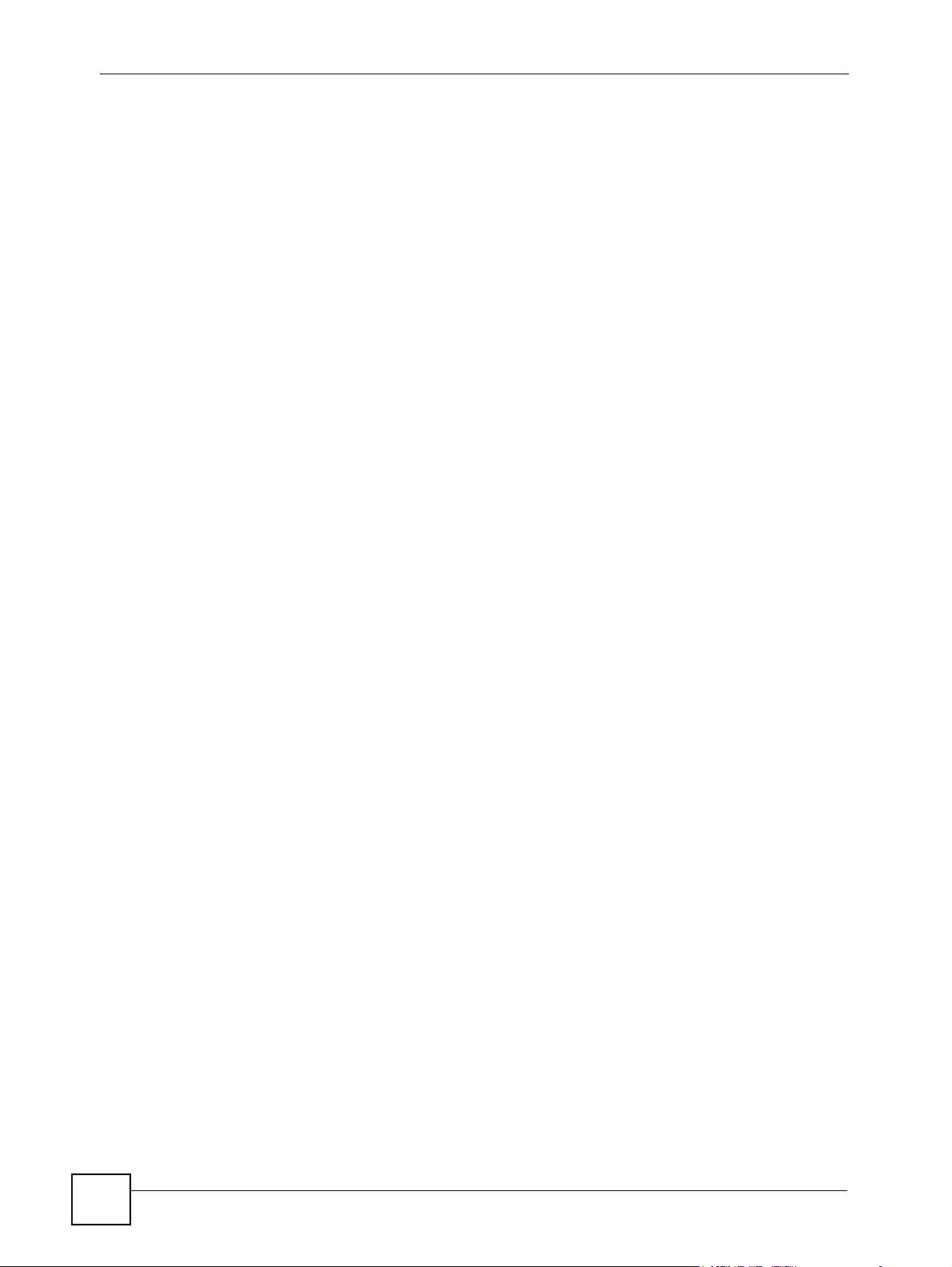
Список рисунков
Рис. 38 Список клиентов LAN .............................................................................................................. 83
Рис. 39 Физическая сеть и ее разделение на логические сети ......................................................... 85
Рис. 40 Псевдоним IP локальной сети ................................................................................................ 85
Рис. 41 Как работает NAT ..................................................................................................................... 88
Рис. 42 Применение NAT с использованием псевдонимов IP ........................................................... 89
Рис. 43 NAT: Общие параметры .......................................................................................................... 91
Рис. 44 Пример: несколько серверов расположены за NAT .............................................................. 93
Рис. 45 Переадресация портов NAT .................................................................................................... 94
Рис. 46 Настройка правила переадресации портов .......................................................................... 96
Рис. 47 Правила отображения адресов .............................................................................................. 97
Рис. 48 Редактирование правил отображения адресов .................................................................... 99
Рис
. 49 Пример топологии статической маршрутизации ................................................................. 101
Рис. 50 Статический маршрут ............................................................................................................ 102
Рис. 51 Изменение статического маршрута ..................................................................................... 103
Рис. 52 Динамическая система доменных имен (DYNDNS) ............................................................ 106
Рис. 53 Удаленное управление: WWW ..............................................................................................110
Рис. 54 Настройка Tel n e t в сети TCP/IP ............................................................................................. 111
Рис. 55 Удаленное управление: Telnet ...............................................................................................112
Рис. 56 Удаленное управление: FTP ..................................................................................................113
Рис. 57 Модель управления SNMP ....................................................................................................114
Рис. 58 Удаленное управление: SNMP ..............................................................................................116
Рис. 59 Удаленное управление: DNS .................................................................................................118
Рис. 60 Удаленное управление: ICMP ................................................................................................119
Рис. 61 Настройка UPnP ................................................................................................................... 122
Рис. 62 Установка и удаление
Рис. 63 Установка и удаление программ: Уста н овк а Windows: Связь: Компоненты ..................... 124
Рис. 64 Сетевые подключения ........................................................................................................... 125
Рис. 65 Мастер дополнительных компонентов Windows ................................................................. 125
Рис. 66 Сетевые службы .................................................................................................................... 126
Рис. 67 Сетевые подключения ........................................................................................................... 127
Рис. 68 Свойства подключения к Интернет ...................................................................................... 127
Рис. 69 Свойства подключения к Интернет: Дополнительные настройки ...................................... 128
Рис. 70 Свойства подключения к Интернет: Дополнительные настройки: Добавить .................... 128
Рис. 71 Значок в области уведомлений (на панели
Рис. 72 Состояние подключения к Интернет .................................................................................... 129
Рис. 73 Сетевые подключения ........................................................................................................... 130
Рис. 74 Сетевые подключения: Сетевое окружение ........................................................................ 131
Рис. 75 Пример – Сетевые подключения: Сетевое окружение: Свойства ..................................... 131
Рис. 76 Общая настройка системы ................................................................................................... 136
Рис. 77 Установка системного времени ............................................................................................ 138
Рис. 78 Обновление микропрограммы .............................................................................................. 141
Рис. 79 Выполняется загрузка микропрограммы ............................................................................. 142
Рис. 80 Временное отключение сети ................................................................................................ 143
программ: Уст ановк а Windows: Связь ............................................ 124
задач) ............................................................. 129
18
Руководство пользователя P660RT2
Page 19
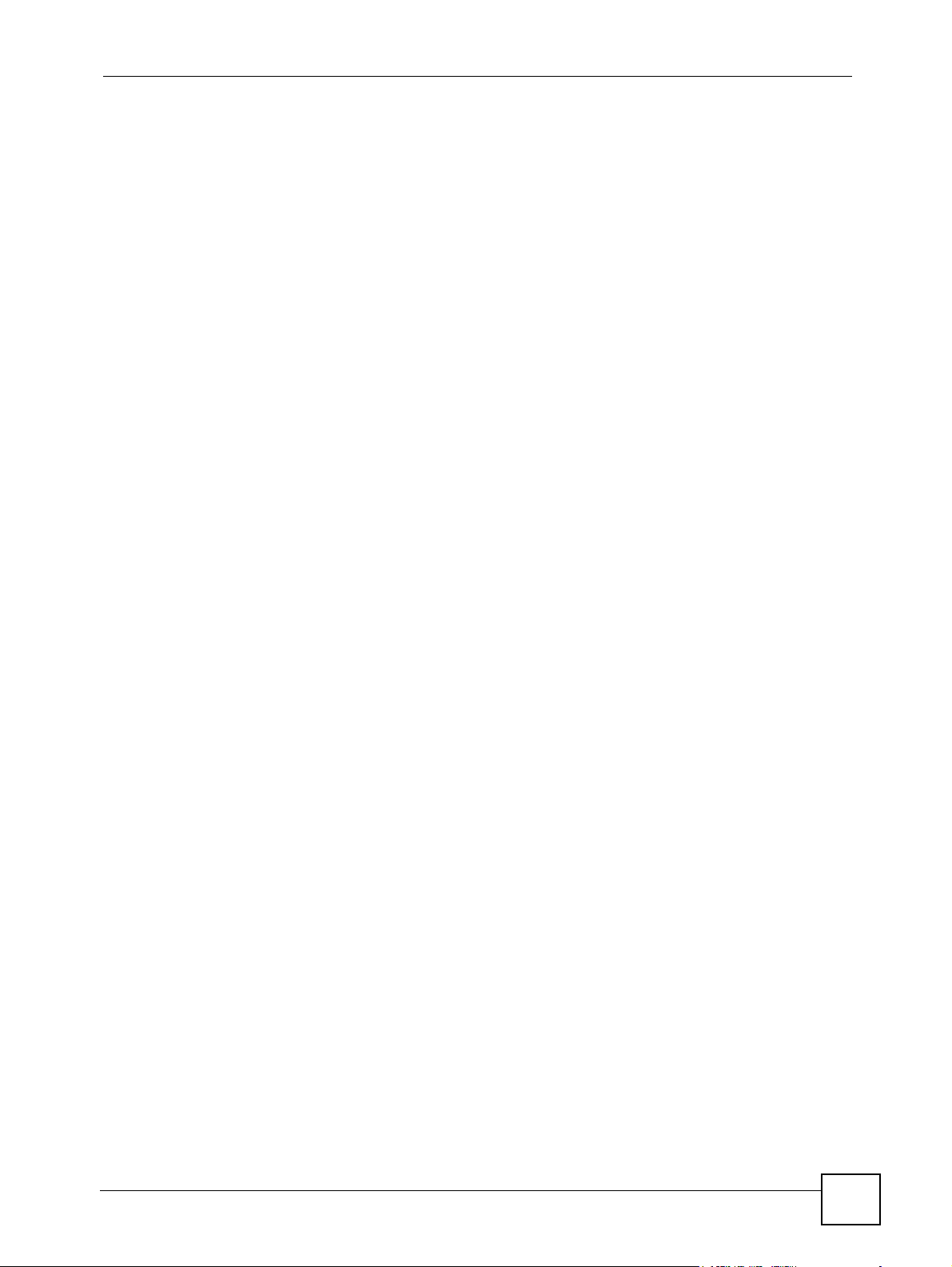
Список рисунков
Рис. 81 Сообщение об ошибке .......................................................................................................... 143
Рис. 82 Configuration (Конфигурация) ............................................................................................... 143
Рис. 83 Конфигурация успешно восстановлена ............................................................................... 144
Рис. 84 Временное отключение сети ................................................................................................ 145
Рис. 85 Ошибка восстановления конфигурации .............................................................................. 145
Рис. 86 Окно перезапуска .................................................................................................................. 146
Рис. 87 Диагностика: Общая информация ....................................................................................... 147
Рис. 88 Диагностика: Линия DSL ....................................................................................................... 148
Рис. 89 Пример настенного монтажа ................................................................................................ 162
Рис. 90 Подключение телефонного сплиттера ................................................................................. 163
Рис. 91 Подключение микрофильтра ................................................................................................ 164
Рис. 92 Подключение микрофильтра и Y-образного разъема ......................................................... 165
Рис. 93 Установка P660RT2 для работы по ISDN ............................................................................ 165
Рис
. 94 WIndows 95/98/Me: Сеть: Конфигурация ............................................................................. 168
Рис. 95 Windows 95/98/Me: Свойства протокола TCP/IP: IP-адрес ................................................. 169
Рис. 96 Windows 95/98/Me: Свойства протокола TCP/IP: Конфигурация DNS ............................... 170
Рис. 97 Windows XP: Меню Пуск ........................................................................................................ 171
Рис. 98 Windows XP: Control Panel (Windows XP: Панель управления ........................................... 171
Рис. 99 Windows XP: Панель управления: Сетевые подключения: Свойства ............................... 172
Рис. 100 Windows XP: Подключение по локальной сети: Свойства ............................................... 172
Рис. 101 Windows XP: Свойства: Протокол Интернета (TCP/IP) ..................................................... 173
Рис. 102 Windows XP: Дополнительные свойства TCP/IP ............................................................... 174
Рис. 103 Windows XP: Свойства: Протокол Интернета (TCP/IP) ..................................................... 175
Рис. 104 Macintosh OS 8/9: Меню Apple ............................................................................................ 176
Рис. 105 Macintosh OS 8/9: TCP/IP .................................................................................................... 176
Рис. 106 Macintosh OS X: Меню Apple .............................................................................................. 177
Рис. 107 Macintosh OS X: Сеть .......................................................................................................... 178
Рис. 108 Red Hat 9.0: KDE: Конфигурация сети: Устройства
Рис. 109 Red Hat 9.0: KDE: Устройство Ethernet: Общие ................................................................. 180
Рис. 110 Red Hat 9.0: KDE: Конфигурация сети: DNS ...................................................................... 180
Рис. 111 Red Hat 9.0: KDE: Конфигурация сети: Включить ............................................................ 181
Рис. 112 Red Hat 9.0: Настройка динамического IP-адреса в файле «ifconfig-eth0» .................... 181
Рис. 113 Red Hat 9.0: Настройка статического IP-адреса в файле «ifconfig-eth0» ....................... 181
Рис. 114 Red Hat 9.0: Установка параметров DNS в файле «resolv.conf» ..................................... 182
Рис. 115 Red Hat 9.0: Перезапуск карты Ethernet ............................................................................ 182
Рис. 116 Red Hat 9.0: Проверка свойств протокола TCP/IP ............................................................ 182
Рис. 117 Блокирование всплывающих окон ..................................................................................... 184
Рис. 118 Свойства обозревателя: Конфиденциальность ................................................................ 184
Рис. 119 Свойства обозревателя: Конфиденциальность ................................................................ 185
Рис. 120 Параметры блокирования всплывающих
Рис. 121 Свойства обозревателя : Безопасность ............................................................................. 187
Рис. 122 Параметры безопасности – Выполнение сценариев приложений Java .......................... 187
Рис. 123 Параметры безопасности – Java ........................................................................................ 188
окон .................................................................. 186
.......................................................... 179
Руководство пользователя P660RT2
19
Page 20
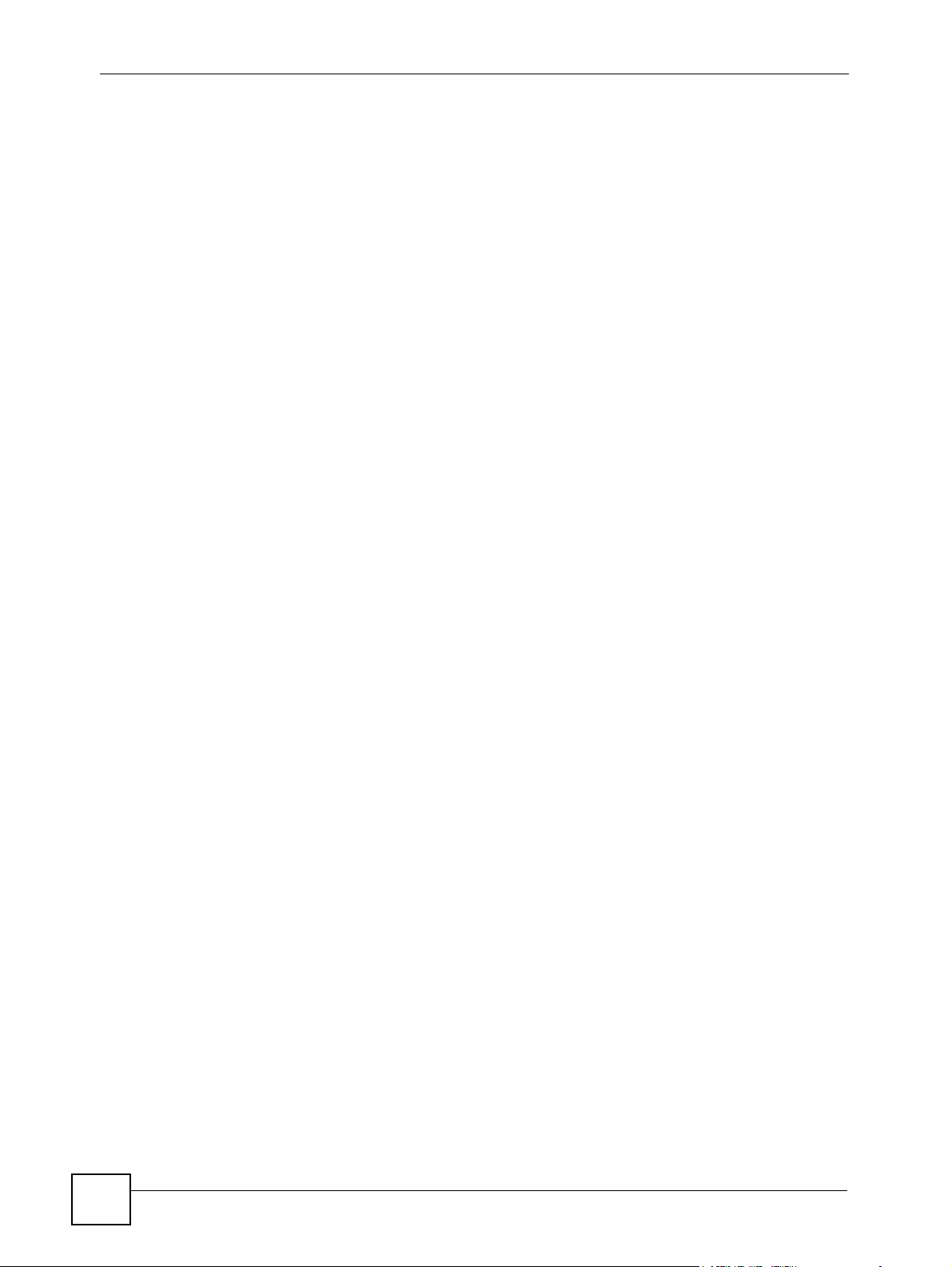
Список рисунков
Рис. 124 Java (Sun) ............................................................................................................................. 189
Рис. 125 Номер сети и идентификатор узла ..................................................................................... 192
Рис. 126 Пример организации подсетей: до разделения на подсети ............................................. 195
Рис. 127 Пример организации подсетей: после разделения на подсети ....................................... 195
Рис. 128 Конфликт IP-адресов: Случай A ......................................................................................... 201
Рис. 129 Конфликт IP-адресов: Случай B ......................................................................................... 202
Рис. 130 Конфликт IP-адресов: Случай C ......................................................................................... 202
Рис. 131 Конфликт IP-адресов: Случай D ......................................................................................... 203
Рис. 132 Пример команды "routing" ................................................................................................... 210
Рис. 133 Backup Gateway (Резервный шлюз) ................................................................................... 212
Рис. 134 Пример команды "routing" ................................................................................................... 213
20
Руководство пользователя P660RT2
Page 21
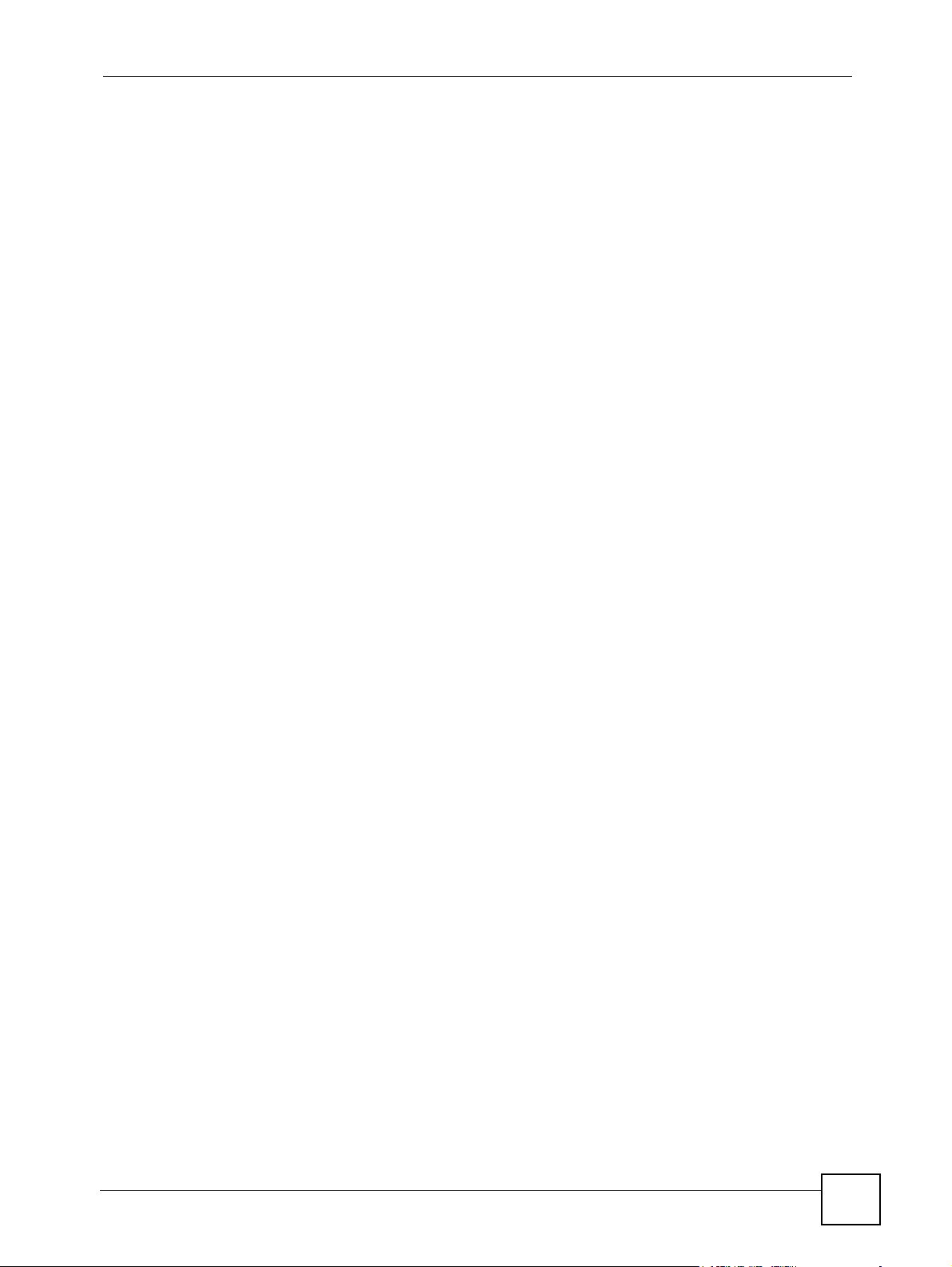
Список таблиц
Список таблиц
Табл.1 Стандарты ADSL ..................................................................................................................... 26
Табл.2 Описание светодиодов ........................................................................................................... 27
Табл.3 Сводная таблица окон Web-конфигуратора ......................................................................... 32
Табл.4 Окно «Status» (Состояние) ..................................................................................................... 35
Табл.5 Состояние: Таблица IP-адресов ............................................................................................ 37
Табл.6 Состояние: Статистика пакетов ............................................................................................. 38
Табл.7 Мастер настройки доступа в Интернет: Параметры Интернет-провайдера ...................... 45
Табл.8 Подключение к Интернету с использованием PPPoE ......................................................... 46
Табл.9 Подключение к Интернету с использованием RFC 1483 ..................................................... 47
Табл. 10 Подключение к Интернету с использованием ENET ENCAP ............................................ 47
Табл.11
Табл. 12 Подключение к Интернету .................................................................................................... 60
Табл. 13 Дополнительные параметры подключения к Интернет ..................................................... 62
Табл. 14 Другие соединения ............................................................................................................... 64
Табл. 15 Редактирование других соединений ................................................................................... 65
Табл. 16 Настройка дополнительных параметров других соединений ........................................... 68
Табл. 17 Настройка резервного подключения к глобальной сети .................................................... 71
Табл. 18 IP-адрес в локальной сети ................................................................................................... 79
Табл. 19 Дополнительная настройка локальной сети ....................................................................... 80
Табл. 20 Настройка DHCP ................................................................................................................... 82
Табл. 21 Список
Табл. 22 Псевдоним IP локальной сети ............................................................................................. 85
Табл. 23 Определения NAT ................................................................................................................. 87
Табл. 24 Типы отображения NAT ........................................................................................................ 90
Табл. 25 NAT: Общие параметры ........................................................................................................ 91
Табл. 26 Переадресация портов NAT ................................................................................................. 94
Табл. 27 Настройка правила переадресации портов ........................................................................ 96
Табл. 28 Правила отображения адресов ........................................................................................... 97
Табл. 29 Edit Address Mapping Rule (Редактирование правил отображения адресов) .................. 99
Табл. 30 Статический маршрут ......................................................................................................... 102
Табл. 31 Изменение статического маршрута ................................................................................... 103
Табл. 32 Динамическая система доменных имен (DYNDNS) ......................................................... 106
Табл. 33 Удаленное управление: WWW ............................................................................................110
Табл. 34 Удаленное управление: Telnet ............................................................................................112
Табл. 35 Удаленное управление
Табл. 36 Прерывания SNMP ..............................................................................................................115
Табл. 37 Удаленное управление: SNMP ...........................................................................................116
Табл. 38 Удаленное управление: DNS ..............................................................................................118
Подключение к Интернету с использованием PPPoA ........................................................ 48
клиентов LAN ........................................................................................................... 84
: FTP ...............................................................................................113
Руководство пользователя P660RT2
21
Page 22
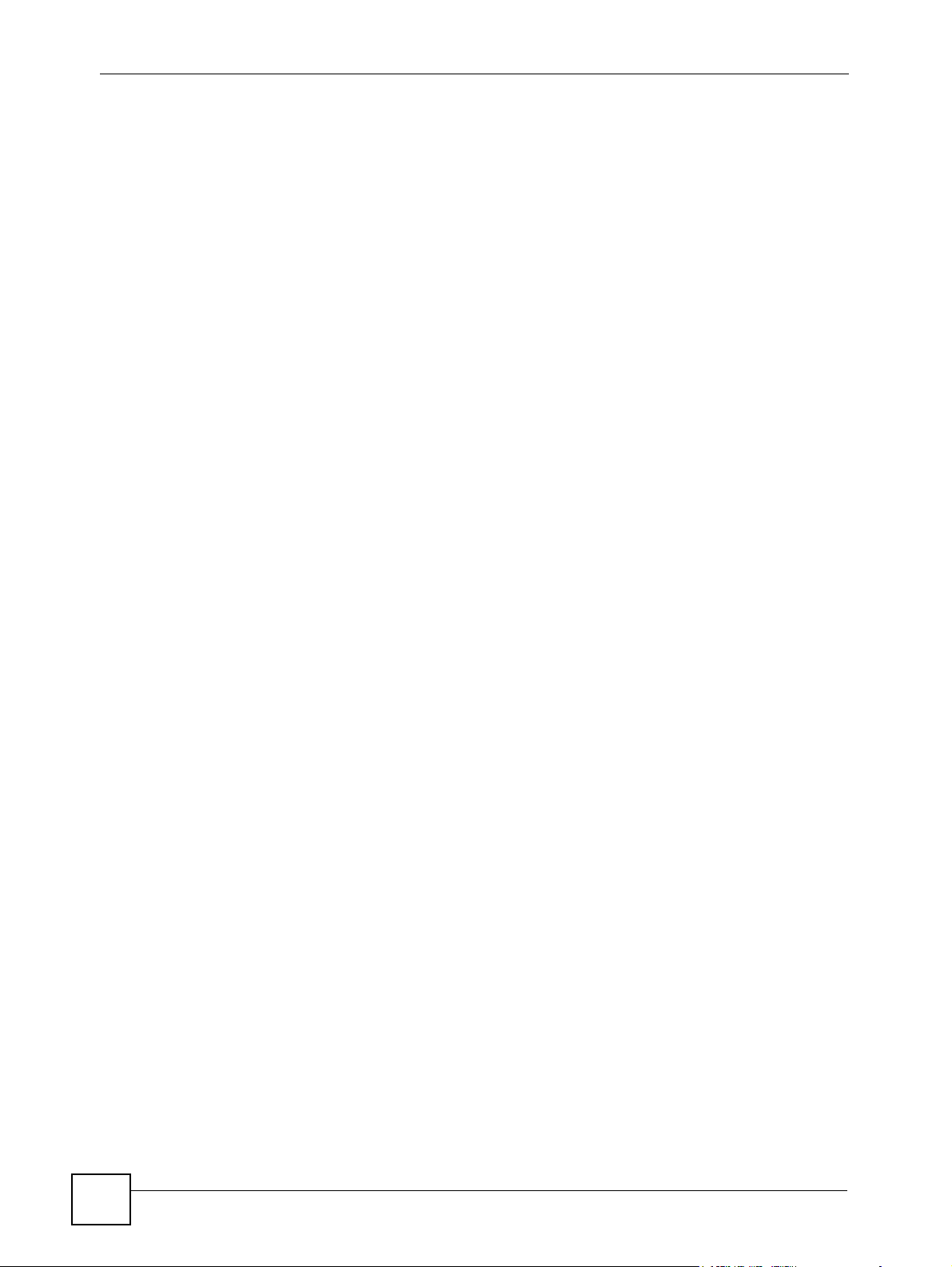
Список таблиц
Табл. 39 Удаленное управление: ICMP .............................................................................................119
Табл. 40 Настройка UPnP ................................................................................................................. 123
Табл. 41 Общая настройка системы ................................................................................................ 136
Табл. 42 Уста новк а системного времени ......................................................................................... 138
Табл. 43 Обновление микропрограммы ........................................................................................... 142
Табл. 44 Сопровождение: Восстановление конфигурации ............................................................ 144
Табл. 45 Диагностика: Общая информация .................................................................................... 147
Табл. 46 Диагностика: Линия DSL .................................................................................................... 148
Табл. 47 Устр о й с тво ........................................................................................................................... 157
Табл. 48 Встроенное программное обеспечение ............................................................................ 158
Табл. 49 Характеристики встроенного программного обеспечения .............................................. 159
Табл. 50 Пример номера сети и идентификатора узла в IP-адресе .............................................. 192
Табл. 51 Маска подсети ..................................................................................................................... 193
Табл. 52 Максимальное число узлов ............................................................................................... 193
Табл. 53 Альтернативные варианты записи маски подсети ........................................................... 194
Табл. 54 Подсеть 1 ............................................................................................................................. 196
Табл. 55 Подсеть 2 ............................................................................................................................. 196
Табл. 56 Подсеть 3 ............................................................................................................................. 197
Табл. 57 Подсеть 4 ............................................................................................................................. 197
Табл. 58 Восемь подсетей ................................................................................................................. 197
Табл. 59 Проектирование подсетей в сети с 24-битным номером сети ........................................ 198
Табл. 60 Проектирование подсетей в сети с 16-битным номером сети ........................................ 198
Табл. 61 Наиболее часто используемые службы ............................................................................ 205
22
Руководство пользователя P660RT2
Page 23
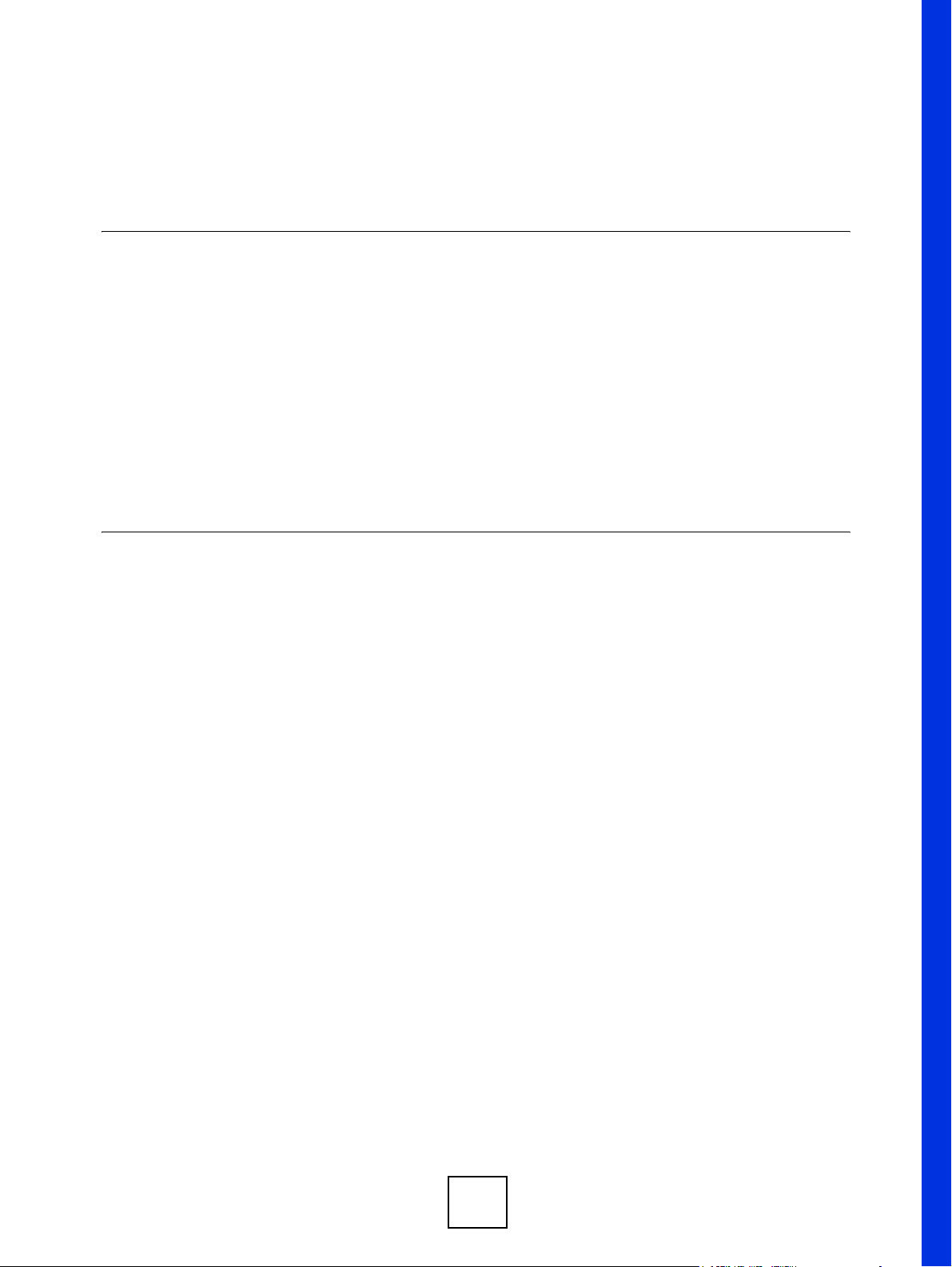
ЧАСТЬ I
Введение. Мастер
подключения
Знакомство с P660RT2(25)
Знакомство с Web - конфигуратором(29)
Мастер настройки доступа в Интернет(41)
23
Page 24
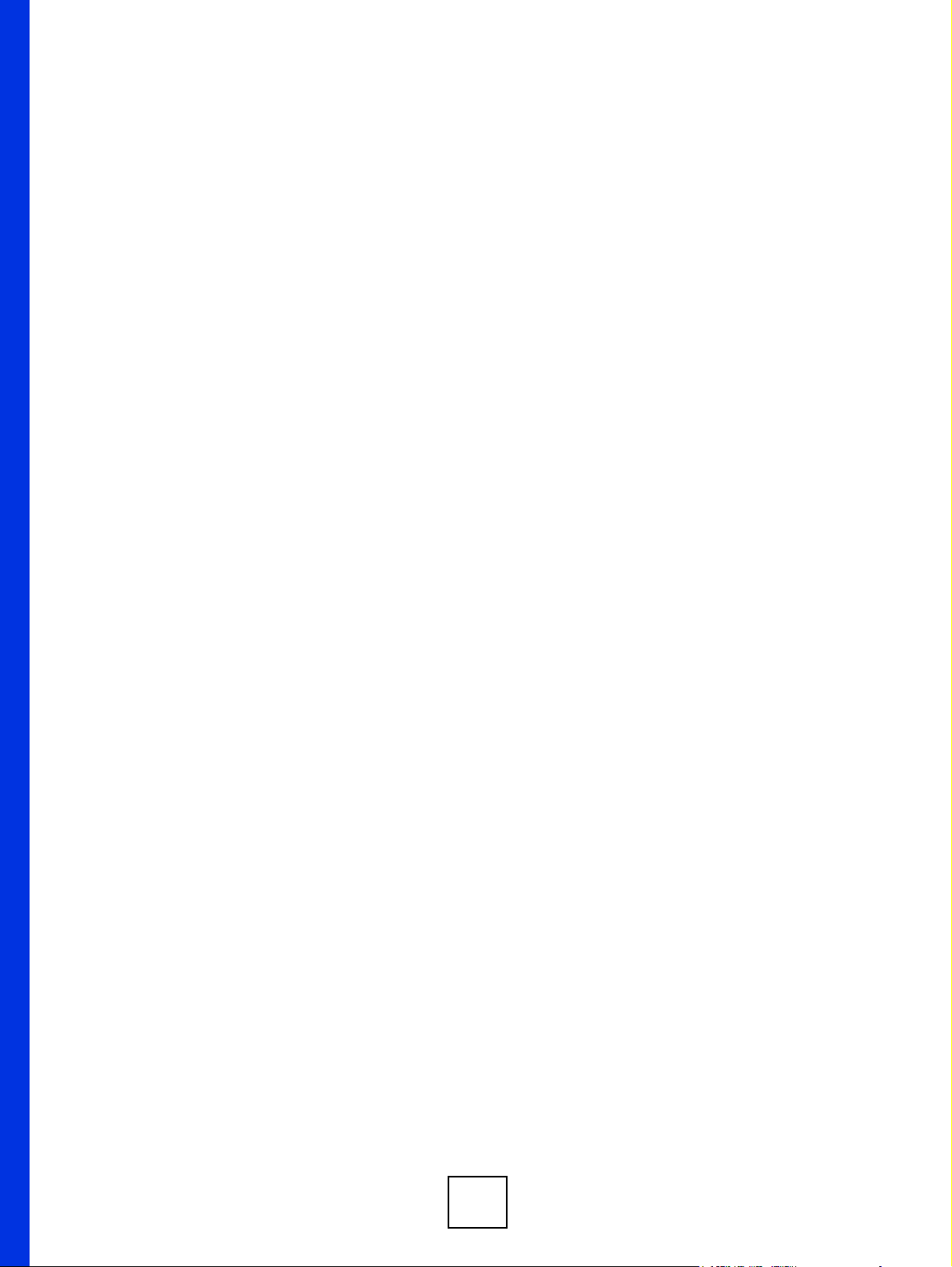
24
Page 25
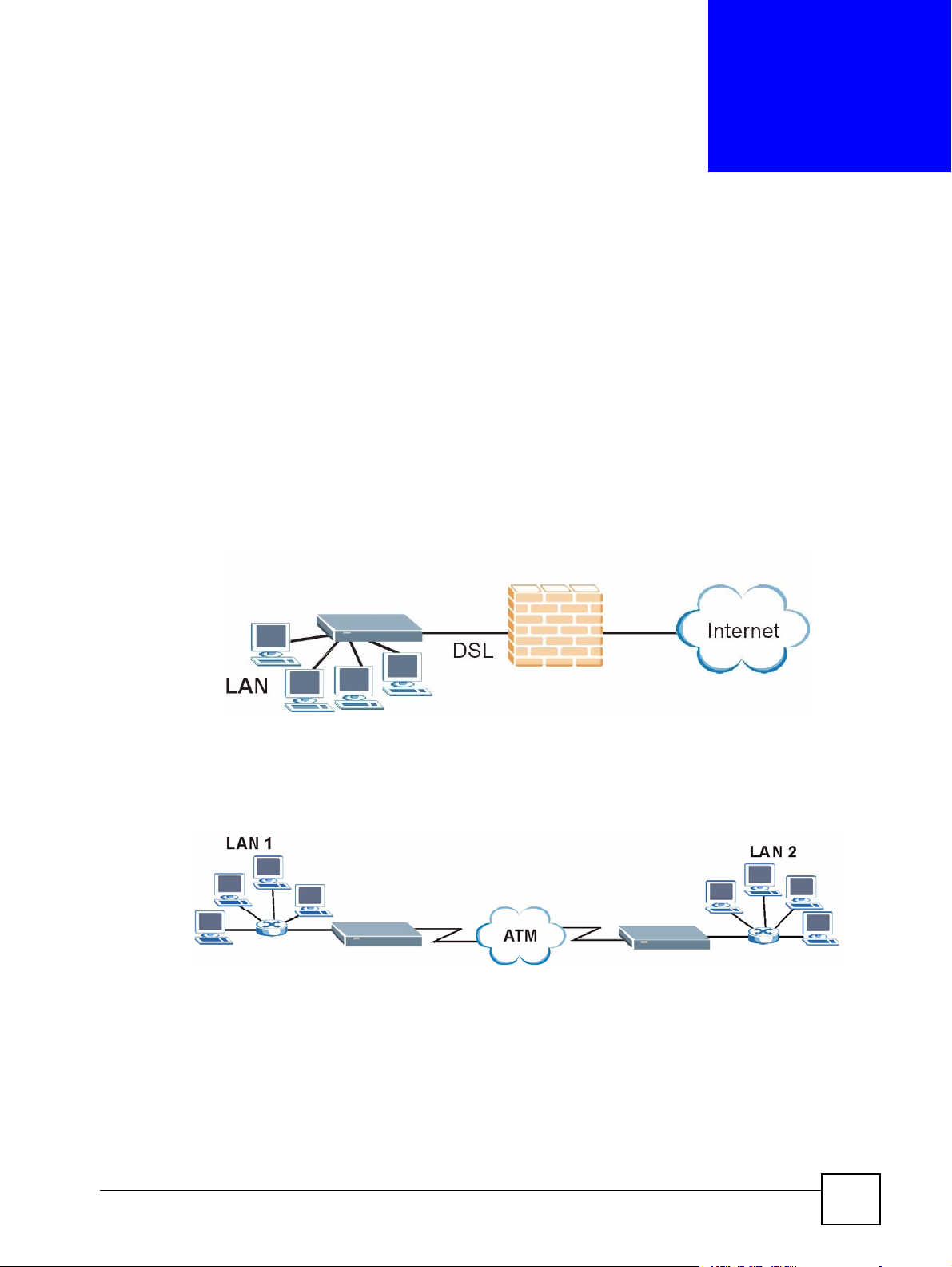
В этой главе рассказывается об основных функциях и сферах применения P660RT2, а
также о способах управления устройством P660RT2.
1.1 Обзор
Ус т р о й с т в о P660RT2 предназначено для организации высокоскоростного доступа в
Интернет в домашних условиях. Типичный пример организации доступа в Интернет
приводится ниже. Подробные характеристики устройства см. в Прил. A на с. 157.
Рис. 1 Использование P660RT2 для организации доступа в Интернет
1
Знакомство с P660RT2
P660RT2 можно использовать для соединения с помощью линии ADSL двух
географически разделенных сетей. Далее представлен типичный пример организации
соединения локальных сетей с помощью P660RT2.
Рис. 2 Использование P660RT2 для соединения локальных сетей
Руководство пользователя P660RT2
25
Page 26
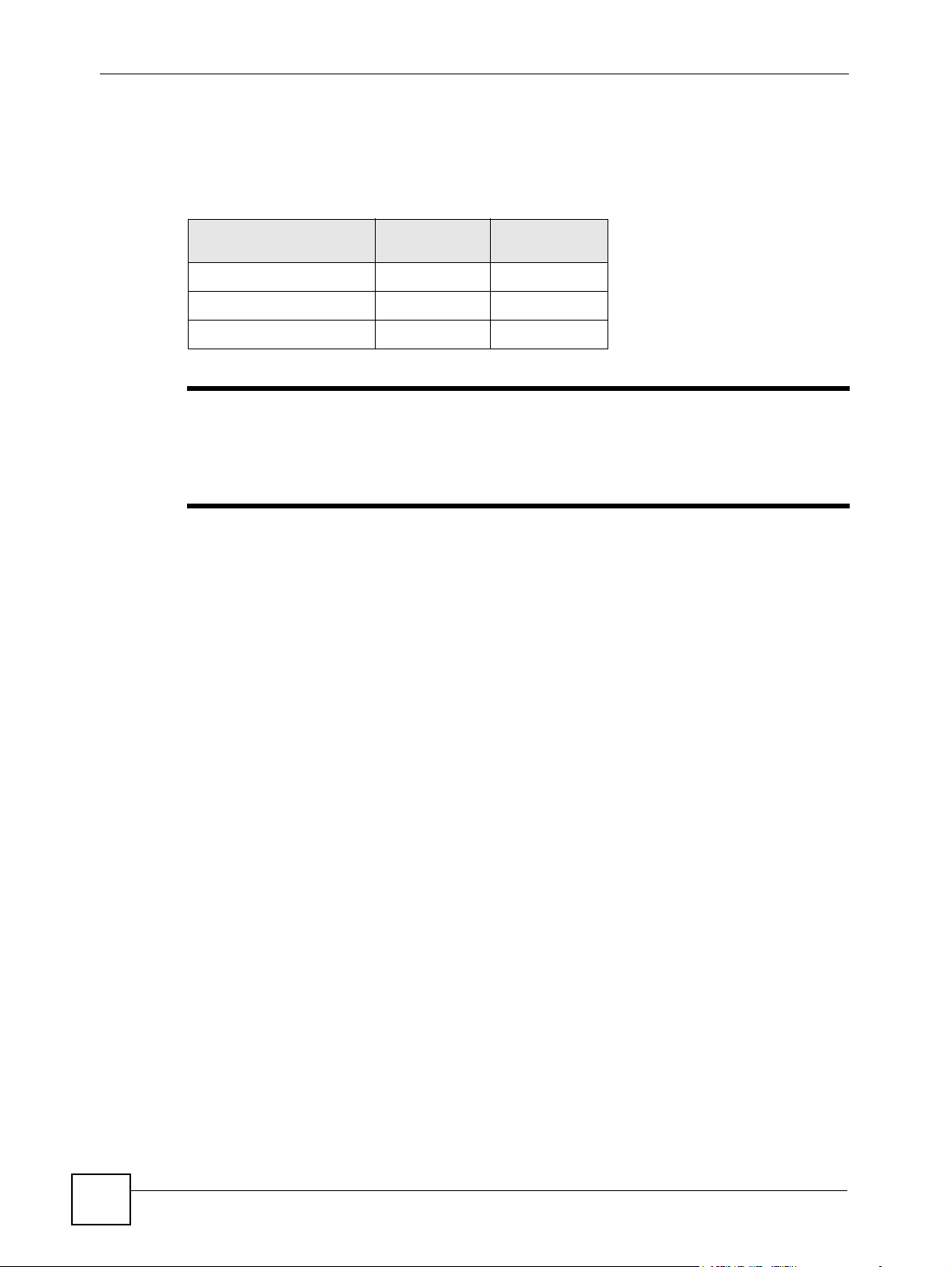
1 Знакомство с P660RT2
P660RT2 является маршрутизатором ADSL, совместимым со стандартами ADSL/
ADSL2/ADSL2+. Ус т р о й с т в о обеспечивает высокоскоростной доступ в Интернет по
аналоговым (POTS) или цифровым (ISDN) телефонным линиям. В следующей таблице
представлены максимально достижимые скорости передачи для каждого стандарта.
Табл.1 Стандарты ADSL
СТАНДАРТ СКОРОСТИ
ПЕРЕДАЧИ ДАННЫХ
ADSL
ADSL2
ADSL2+
ПЕРЕДАЧА
ДАННЫХ
832 кбит/с 8 Мбит/с
3.5 Мбит/с 12 Мбит/с
3.5 Мбит/с 24 Мбит/с
ПРИЕМ
ДАННЫХ
" Стандарт, используемый вашим Интернет-провайдером, определяет
максимальную скорость исходящего и входящего потока данных.
Фактические скорости будут зависеть от расстояния до вашего Интернетпровайдера, качества линии и т. д.
1.2 Способы управления устройством P660RT2
Для управления устройством P660RT2 используются следующие средства:
• Программа ZyXEL NetFriend, поставляемая на диске. Рекомендуется для
первоначальной настройки доступа в Интернет. Инструкция по его использованию
содержится в кратком руководстве.
•Web-конфигуратор. Рекомендуется для повседневного управления устройством
P660RT2 с использованием рекомендуемого Web -браузера. См. Гла ва 2 на с. 29.
• Интерфейс командной строки. Управление с помощью команд главным образом
используется сервисными инженерами при поиске и устранении неисправностей.
См. Глава 9 на с. 109.
•FTP. Протокол FTP (File Transfer Protocol – протокол передачи файлов) используется
для обновления микропрограммы и резервного сохранения/восстановления
конфигурации. См. Глава 9 на с. 109.
•SNMP. Мониторинг и управление устройством можно выполнять с помощью
управляющей станции SNMP. См. Глава 9 на с. 109.
1.3 Полезные советы по управлению P660RT2
Для обеспечения безопасной и более эффективной работы P660RT2 рекомендуется
регулярное и правильное выполнение описанных далее процедур.
26
Руководство пользователя P660RT2
Page 27
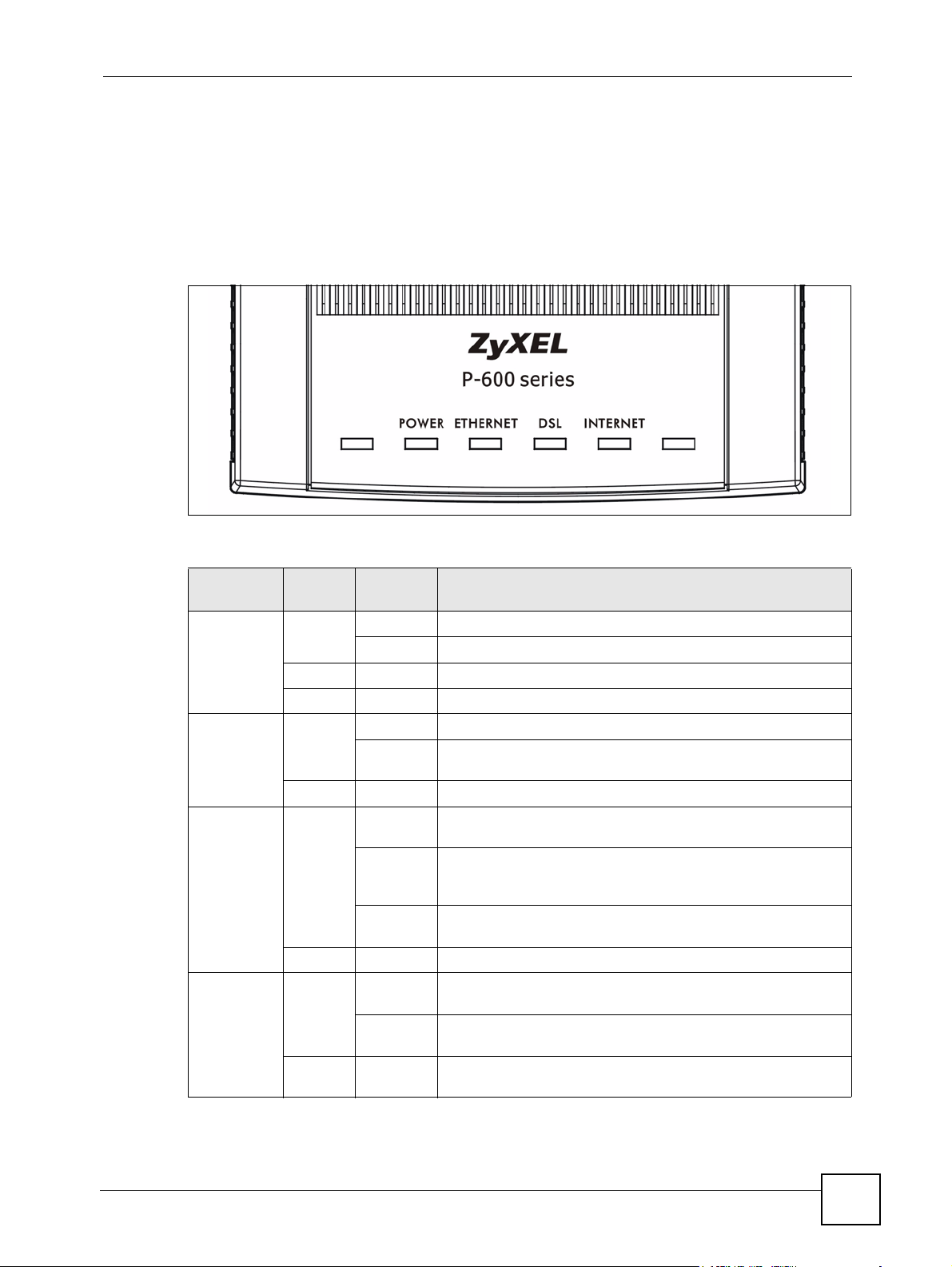
1 Знакомство с P660RT2
1.4 P660RT2 — Установка и подключение оборудования
Рекомендации по установке и подключению оборудования см. в Кратком руководстве.
1.5 Светодиоды
В следующей таблице представлено описание светодиодов P660RT2.
Табл.2 Описание светодиодов
СВЕТОДИО
Д
POWER
(Питание)
Ethernet
(Локальная
сеть)
DSL Зеленый Горит Модеммодем P660RT2 успешно установил связь с
INTERNET
(Интернет)
ЦВЕТ
Зеленый Горит Питание подается и P660RT2 работает нормально.
Красный Горит На P660RT2 подается недостаточное питание.
Зеленый Горит Модем P660RT2 успешно установил соединение с Ethernet.
Зеленый Горит Модем P660RT2 установил соединение по протоколу PPP
СОСТОЯ
НИЕ
Мигает P660RT2 перезагружается.
Выключен Устройство P660RT2 не готово или неисправно.
Мигает Модем P660RT2 успешно установил соединение с Ethernet
Выключен Соединение P660RT2 с Ethernet не установлено.
Мигает
(медленн
)
о
Мигает
(быстро)
Выключен P660RT2 Отсутствует канал DSL.
Мигает Модем P660RT2 передает или принимает трафик PPPoA
Выключен Соединение по протоколу PPP (PPPoA или PPPoE) не
ОПИСАНИЕ
и производит прием или передачу данных.
концентратором DSLAM.
P660RT2 инициализирует линию DSL.
Модем P660RT2 передает или принимает данные.
(PPPoA или PPPoE).
или PPPoE.
установлено.
Руководство пользователя P660RT2
27
Page 28
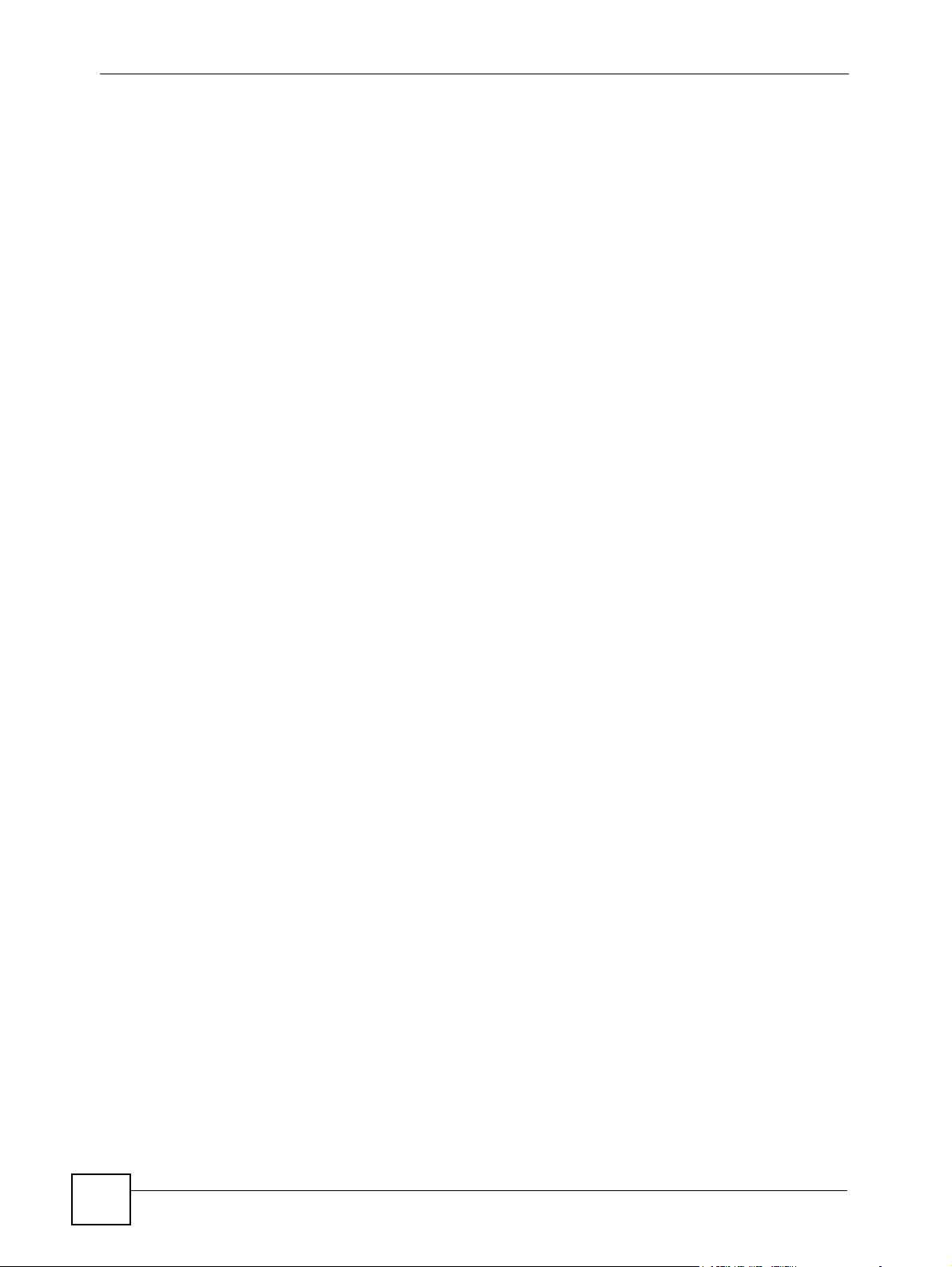
1 Знакомство с P660RT2
28
Руководство пользователя P660RT2
Page 29
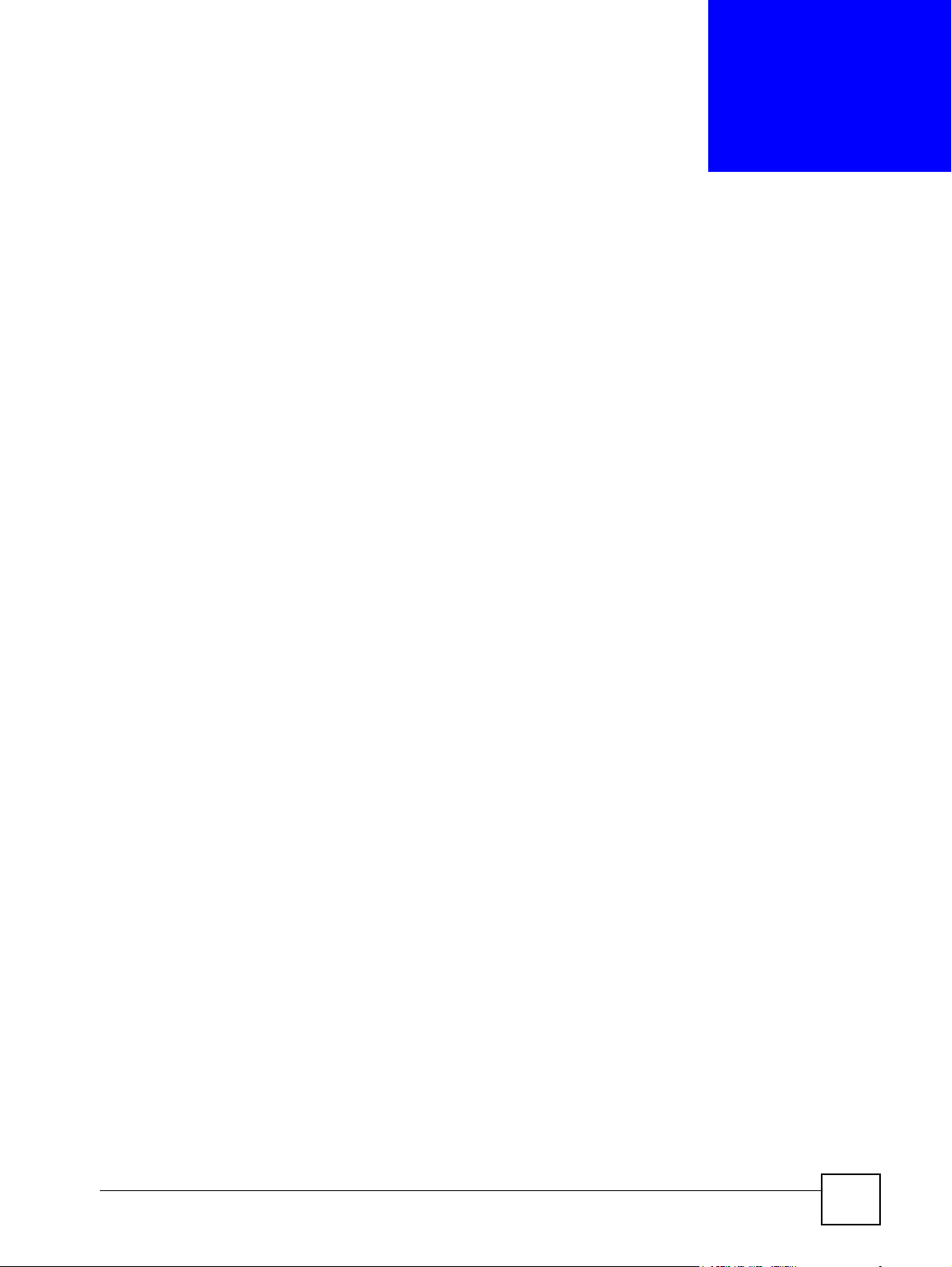
Знакомство с Web-
конфигуратором
В этой главе описаны способы получения доступа к Web- конфигуратору и методы
работы с его интерфейсом.
2.1 Знакомство с Web-конфигуратором
Web- конфигуратор – это интерфейс управления на основе технологии HTML, который
позволяет выполнять настройку и управление модемом P660RT2 с помощью браузера
Интернет. Следует использовать Internet Explorer версии 6.0 и выше либо Netscape
Navigator версии 7.0 и выше. Рекомендуемое разрешение экрана: 1024 на 768 пикселей.
2
Чтобы воспользоваться web-конфигуратором, необходимо активировать следующие
опции:
• Инициированные модемом всплывающие окна в Интернет-браузере. Блокировка
всплывающих окон
• Поддержка JavaScript (по умолчанию активирована).
• Разрешения Java (Java permissions) (по умолчанию активированы).
Информацию о том, как проверить, действительно ли эти функции включены в браузере
Internet Explorer, см. в главе «Поиск и устранение неисправностей».
активирована по умолчанию в Windows XP SP2.
2.2 Доступ к Web-конфигуратору
1 Убед и т е сь, что P660RT2 подключен правильно (см. Краткое руководство).
2 Подготовьте компьютер/компьютерную сеть для подключения к модему P660RT2
(см. Краткое руководство).
3 Запустите Web-браузер.
4 В адресной строке введите "192.168.1.1".
5 Появится следующий экран. Введите пароль администратора по умолчанию
«1234» для выполнения настройки с помощью мастера установки, а также
настройки расширенных функций устройства, или введите
умолчанию «user» для просмотра статуса. Нажмите кнопку «Login» (Регистрация),
чтобы перейти в окно изменения пароля или «Cancel» (Отмена), чтобы сохранить
пароль по умолчанию.
пароль пользователя по
Руководство пользователя P660RT2
29
Page 30
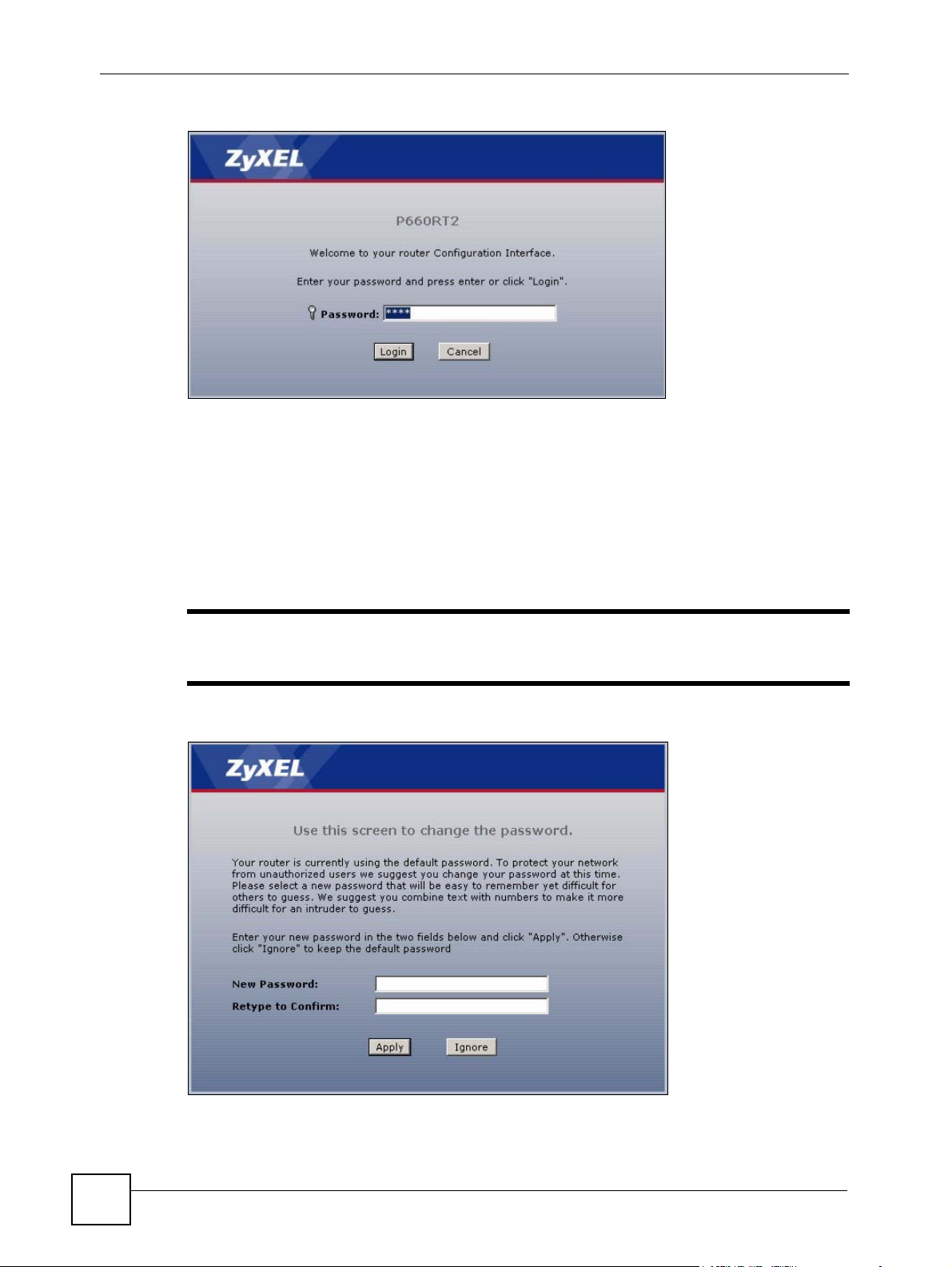
2 Знакомство с Web-конфигуратором
Рис. 3 Окно ввода пароля
6 Если вы ввели пароль пользователя, пропустите следующие два действия и
обратитесь к Разд. 2.3.2 на с. 34 за более подробной информацией об экране
«Status» (Состояние).
Если вы ввели пароль администратора, настоятельно рекомендуется изменить
пароль администратора по умолчанию! Введите новый пароль длиной от 1 до 30
символов, введите его еще раз для подтверждения и нажмите
(Применить); в противном случае нажмите кнопку «Ignore» (Пропустить) для
перехода в главное меню, если в настоящее время вы не хотите менять пароль.
кнопку «Apply»
" Если вы не изменили пароль, то каждый раз при регистрации с паролем
администратора будет появляться следующее окно.
Рис. 4 Изменение пароля при входе
30
7 Выберите «Go to Wizard setup» (Мастер установки) и нажмите кнопку «Apply»
(Применить) для отображения главного окна Мастера установки. В противном
Руководство пользователя P660RT2
Page 31

2 Знакомство с Web-конфигуратором
случае, выберите «Go to Advanced setup» (Дополнительная настройка) и щелкните
«Apply» (Применить) для отображения окна «Status» (Статус).
Рис. 5 Выбор режима
" Сеанс управления будет автоматически завершен по истечении периода
времени, установленного в поле «Administrator Inactivity Timer» (Время
простоя в режиме администрирования),по умолчанию — 5 минут. В этом
случае следует снова выполнить процедуру регистрации.
2.3 Интерфейс Web-конфигуратора
В качестве примера в данном руководстве используются окна, соответствующие модели
P660. Вид окон может незначительно отличаться для различных моделей P660RT2.
2.3.1 Панель навигации
После ввода пароля администратора отображается главно е меню. Для настройки
функций P660RT2 используются соответствующие подменю в панели навигации.
Описание подменю представлено в следующей таблице.
Руководство пользователя P660RT2
31
Page 32

2 Знакомство с Web-конфигуратором
Рис. 6 Web-конфигуратор: Главное окно
Настройка функций
P660RT2 выполняется
через
соответствующие
подменю.
Для выхода из Webконфигуратора щелкните по
иконке выхода.
" Для просмотра встроенной справки щелкните по иконке (расположена
в верхнем правом углу большинства окон).
Табл.3 Сводная таблица окон Web-конфигуратора
ССЫЛКА/
ИКОНКА
Wizard (Мастер
установки)
Logout
(Выход)
Status
(Состояние)
Network (Сеть)
ПОДМЕНЮ ФУНКЦИЯ
INTERNET
SETUP
(Настройка
доступа в
Интернет)
Эти окна используются для первоначальной настройки, включая
настройку общих параметров, параметров Интернет-провайдера для
доступа в Интернет и назначения IP-адреса в глобальной сети, сервера
DNS, MAC-адреса.
Для выхода из Web-конфигуратора щелкните по этой иконке.
В этом окне отображается общая
системы и интерфейсов P660RT2. Это окно открывает доступ к
таблицам, содержащим сводную статистику системы.
информация о состоянии устройства,
32
Руководство пользователя P660RT2
Page 33

2 Знакомство с Web-конфигуратором
Табл.3 Сводная таблица окон Web-конфигуратора (продолжение)
ССЫЛКА/
ИКОНКА
WAN
(Глобальная
сеть)
LAN (ЛВС)IP Это окно используется для настойки протокола TCP/IP в локальной
NAT General (Общие)
Advanced (Дополнительные настройки)
Static Route
(Статический
маршрут)
Dynamic DNS
(Динамическая
DNS)
ПОДМЕНЮ ФУНКЦИЯ
Internet
Connection
(Подключение к
Интернету)
More Connections
(Другие
соединения)
WAN Backup
Setup
(Настройка
резервного
доступа к WAN)
DHCP Setup
(Настройка
DHCP)
Client List
(Список
клиентов)
IP Alias
(Псевдоним IP)
Port Forwarding
(Переадресация
портов)
Address Mapping
(Отображение
адресов)
Это окно позволяет назначить IP-адрес устройства в глобальной сети,
установить параметры Интернет-провайдера, определить серверы DNS
и настроить другие свойства.
Это окно используется для просмотра и настройки других соединений
для выполнения вызовов на другой удаленный шлюз.
Используйте этот экран для конфигурирования свойств переадресации
трафика и настроек резервного доступа к ГВС.
сети, включения функции «Any IP» (Любой IP) и других свойств.
Это окно используется для настройки протокола DHCP в локальной
сети.
Это окно используется для просмотра параметров конкретного клиента
DHCP и назначения IP-адреса по MAC-адресу (и имени узла).
Это окно позволяет разделить локальную сеть на подсети.
Это окно используется для включения функции NAT.
Это окно используется для настройки маршрутизации связанных с
приложением служб на соответствующие компьютеры локальной сети.
Это окно используется для настройки серверов, находящихся за
P660RT2.
Здесь выполняется настройка статических маршрутов IP.
Это окно используется для настройки динамической службы DNS.
Руководство пользователя P660RT2
33
Page 34

2 Знакомство с Web-конфигуратором
Табл.3 Сводная таблица окон Web-конфигуратора (продолжение)
ССЫЛКА/
ИКОНКА
Remote MGMT
(Удаленное
управление)
UPnP Это окно используется для включения в P660RT2 функции UPnP
Maintenance (Сопровождение)
System
(Система)
To ol s
(Инструменты)
Diagnostic
(Диагностика)
ПОДМЕНЮ ФУНКЦИЯ
WWW В этом окне можно определить, через какие интерфейсы и с каких IP-
Te ln et В этом окне можно определить, через какие интерфейсы и с каких IP-
FTP В этом окне можно определить, через какие интерфейсы и с каких IP-
SNMP В этом окне производятся настройки для управления P660RT2 по
DNS В этом окне можно определить, через какие интерфейсы и с каких IP-
ICMP Это окно используется для изменения настроек блокирования эхо-
General (Общие) Это окно служит для отображения административной и общесистемной
Time Setting
(Уст ановка
времени)
Firmware
(Встроенное
программное
обеспечение)
Configuration
(Конфигурация)
Restart
(Перезапуск)
General (Общие) Информация, отображаемая в этих окнах, помогает определить
DSL Line (Линия
DSL)
адресов пользователям разрешается выполнять управление P660RT2
по протоколу HTTPS или HTTP.
адресов пользователям разрешается выполнять управление P660RT2
по протоколу Te l n e t .
адресов пользователям разрешается доступ к P660RT2 по протоколу
FTP.
протоколу SMNP (простой протокол управления сетью).
адресов пользователи могут посылать запросы DNS к P660RT2.
тестирования.
(универсальная функция Plug and Play).
информации,
Это окно используется для изменения даты и времени в P660RT2.
Это окно используется для загрузки микропрограммы в P660RT2.
Это окно позволяет выполнить резервное сохранение и восстанавление
конфигурации или сброс настроек P660RT2 к заводским установкам.
Это окно
электропитания.
неисправности, связанные с подключением P660RT2.
В этих окнах отображается информация, помогающая
идентифицировать проблемы, связанные с линией DSL.
а также позволяет изменить пароль.
позволяет выполнить перезагрузку P660RT2 без выключения
2.3.2 Окно «Status» (Состояние)
В этом разделе рассказывается, как работать с Web-конфигуратором из окна «Status»
(Состояние). Если в окне ввода пароля вы зарегистрировались с правами пользователя,
некоторые поля и ссылки будут недоступны (см. Рис.3 на с.30). В некоторых моделях
устройства не все поля являются доступными.
34
Руководство пользователя P660RT2
Page 35

Рис. 7 Окно «Status» (Состояние)
2 Знакомство с Web-конфигуратором
В следующей таблице представлено описание элементов окна «Status» (Состояние).
Табл.4 Окно «Status» (Состояние)
ПОЛЕ ОПИСАНИЕ
Refresh Interval
(Интервал
обновления)
Apply
(Применить)
Device Information (Информация об устройстве)
Host Name (
узла)
Model Number
(Номер модели)
MAC Address
(MAC-адрес)
ZyNOS Firmware
Version (Версия
встроенного
программного
обеспечения
ZyNOS)
WAN Information (Параметры глобальной сети)
DSL Mode
(Режим DSL)
IP Address (IPадрес)
IP Subnet Mask
(Маска IP
подсети)
Имя
Из выпадающего списка выберите количество секунд для автоматического
обновления статистики в окнах по истечении заданного временного
интервала или значение «None» (Нет), чтобы статистика не обновлялась.
Щелкните по этой кнопке для обновления статистики в окне состояния и
сохранения значения в поле «Refresh Interval» (Интервал обновления).
Здесь отображается «System Name» (Системное имя), которое вводится в
окне «Maintenance» (Сопровождение) > «System» (Система) > «General»
(Общие настройки). Оно служит для идентификации устройства.
Эдесь отображается наименование модели P660RT2.
Это уникальный MAC-адрес (Media Access Control – управление доступом к
среде) или aдрес Ethernet P660RT2.
Здесь отображается версия и дата создания микропрограммы ZyNOS.
ZyNOS –
Это стандарт, по которому работает P660RT2.
Это IP-адрес порта DSL.
Здесь отображается маска IP подсети для порта DSL.
это сетевая операционная система, собственная разработка ZyXEL.
Руководство пользователя P660RT2
35
Page 36

2 Знакомство с Web-конфигуратором
Табл.4 Окно «Status» (Состояние)
ПОЛЕ ОПИСАНИЕ
Default Gateway
(Шлюз по
умолчанию)
VPI/VCI Это идентификатор виртуального пути и идентификатор виртуального
LAN Information
(Параметры
локальной сети)
IP Address (IPадрес)
IP Subnet Mask
(Маска IP
подсети)
DHCP Здесь отображается DHCP роль порта ETHERNET – «Server» (Сервер),
System Status (Статус системы)
System Uptime
(Время работы
системы)
Current Date/
Time (Текущая
дата/время)
System Mode
(Режим системы)
CPU Usage
(Загрузка
центрального
процессора)
Memory Usage
(Использование
памяти)
Interface Status (Статус портов)
Interface (Порт) В этом поле отображаются типы портов P660RT2.
Status
(Состояние)
Здесь отображается IP-адрес шлюза по умолчанию, если он применяется.
канала, настраиваемые с помощью Мастера установки или в окне «WAN»
(Глобальная сеть).
Здесь отображается IP-адрес порта ETHERNET.
Здесь отображается маска IP подсети для порта ETHERNET.
«Relay» (Ретранслятор) или «None» (Отключить).
Здесь отображается время, истекшее с момента запуска P660RT2.
В этом поле отображается текущая дата и время P660RT2 .
В этом поле отображается режим работы P660RT2: маршрутизатор или мост.
Здесь отображается использование динамической памяти P660RT2 в
килобайтах. Операционная система ZyNOS (ZyXEL Network Operating
System) не использует динамическую память, т.
для работы таких функций как NAT, VPN и межсетевой экран.
Индикатор показывает процент использования динамической памяти
P660RT2. Индикатор меняет свой цвет с зеленого на красный, когда память
полностью занята.
Здесь отображается использование всей памяти P660RT2 в килобайтах.
Индикатор показывает процент использования динамической памяти
P660RT2. Индикатор меняет свой цвет
используется полностью.
В этом поле отображается «Down» (Нет) (соединение отсутствует), «Up»
(Работает) (соединение установлено и активно), если установлена
инкапсуляция Ethernet, или «Down» (Нет) (соединение отсутствует), «Up»
(Работает) (соединение установлено и активно), «Idle» (Ожидание)
(соединение (ppp) в режиме ожидания
вызова) и «Drop» (Сброс) (сброс соединения), если установлена
инкапсуляция PPPoE.
о., она может использоваться
с зеленого на красный, когда память
), «Dial» (Вызов) (запуск процедуры
36
Rate (Скорость
передачи)
Summary (Общая информация)
Для портов LAN здесь отображается скорость порта и режим передачи.
Для порта DSL здесь отображается скорость приема и передачи данных.
Руководство пользователя P660RT2
Page 37

Табл.4 Окно «Status» (Состояние)
ПОЛЕ ОПИСАНИЕ
Any IP Table
(Таблица IPадресов)
Packet Statistics
(Статистика
пакетов)
В этом окне отображается список IP-адресов и MAC-адресов компьютеров,
которые находятся в подсети, отличной от подсети P660RT2.
В этом окне отображается статус портов и статистика пакетов.
2.3.3 Состояние: Таблица IP-адресов
Щелкните по гиперссылке «Any IP Table» (Таблица IP-адресов) в окне «Status»
(Состояние). В таблице IP-адресов отображаются текущие данные в режиме только для
чтения (в том числе IP-адрес и MAC-адрес) для всех сетевых устройств, которые
используют функцию «Any IP» (Любой IP) для подключения к P660RT2.
Рис. 8 Состояние: Таблица IP-адресов
2 Знакомство с Web-конфигуратором
В следующей таблице даны описания полей этого окна.
Табл.5 Состояние: Таблица IP-адресов
ПОЛЕ ОПИСАНИЕ
# Это порядковый номер узла.
IP Address
(IP-адрес)
MAC Address
(MAC-адрес)
Refresh
(обновить)
В этом поле отображается IP-адрес сетевого устройства.
В этом поле отображается MAC-адрес (Media Access Control — Управление
доступом к среде) компьютера с данным IP-адресом.
Каждое устройство Ethernet имеет уникальный MAC-адрес. MAC-адрес
присваивается изготовителем и состоит из шести пар шестнадцатеричных
символов, например, 00:A0:C5:00:00:02.
Щелкните «Refresh» (Обновить) для обновления
2.3.4 Состояние: Статистика пакетов
Щелкните по гиперссылке «Packet Statistics» (Статистика пакетов) в окне «Status»
(Состояние). Здесь отображается информация о состоянии портов и статистика пакетов
в режиме только для чтения. Также здесь отображается время работы системы и
интервалы опроса системы. В поле «Poll Interval(s)» (Интервал(ы) опроса) можно
изменять значение. В некоторых моделях устройства не все поля являются доступными.
информации в этом окне.
Руководство пользователя P660RT2
37
Page 38

2 Знакомство с Web-конфигуратором
Рис. 9 Состояние: Статистика пакетов
В следующей таблице даны описания полей этого окна.
Табл.6 Состояние: Статистика пакетов
ПОЛЕ ОПИСАНИЕ
System Monitor (Системный мониторинг)
System up Time
(Время работы
системы)
Current Date/Time
(Текущая дата/
время)
CPU Usage
(Загрузка
центрального
процессора)
Memory Usage
(Использование
памяти)
LAN or WAN Port
Statistics
(Статистика порта
LAN или WAN)
Link Status
(Состояние
канала связи)
Upstream Speed
(Скорость
исходящего
трафика)
Здесь отображается время, истекшее с момента запуска системы.
В этом поле отображается текущая дата и время P660RT2 .
В этом поле отображается процент использования ресурсов CPU.
В этом поле отображается использование памяти в процентах.
Здесь отображается статистика порта глобальной или локальной сети.
Здесь отображается статус подключения к глобальной сети.
В этом поле отображается скорость исходящего трафика P660RT2
38
Руководство пользователя P660RT2
Page 39

Табл.6 Состояние: Статистика пакетов (продолжение)
ПОЛЕ ОПИСАНИЕ
Downstream Speed
(Скорость
входящего
трафика)
Node-Link
(Номер — вид
соединения)
Interface (Порт) В данном поле отображается тип порта.
Status (Состояние) В этом поле отображается «Down» (Нет) (соединение отсутствует), «Up»
TxPkts (Передано
пакетов)
RxPkts (Принято
пакетов)
Errors (Ошибки) В этом поле отображается количество пакетов с ошибками, принятых через
Tx B/s (Передача,
байт/с)
Rx B/s (Прием,
байт/с)
Up Time (Время
соединения)
Collisions
(Конфликты)
Help (Справка) Нажмите эту кнопку для вывода окна справки.
Poll Interval(s) /
Интервал(ы)
опроса
Set Interval
(Задать интервал)
Stop (Остановить) Нажмите эту кнопку, чтобы прекратить обновление информации о системе.
В этом поле отображается скорость входящего трафика P660RT2
В этом поле отображается порядковый номер удаленного узла и вид
соединения. Виды соединения: PPPoA, ENET, RFC 1483 и PPPoE.
(Работает) (соединение установлено и активно), если установлена
инкапсуляция Ethernet, или «Down» (Нет) (соединение отсутствует), «Up»
(Работает) (соединение установлено и активно), «Idle» (Ожидание)
(соединение (ppp) в режиме ожидания), «Dial» (Вызов) (запуск процедуры
вызова) и «Drop» (Сброс) (сброс соединения), если установлена
инкапсуляция PPPoE.
В этом поле отображается количество пакетов, переданных через этот порт.
В этом поле отображается количество пакетов, принятых через этот порт.
этот порт.
В этом поле отображается количество байтов, переданных в последнюю
секунду.
В этом поле отображается количество байтов, принятых в последнюю
секунду.
В этом поле отображается время, истекшее с момента установления
соединения через этот порт.
Здесь отображается количество конфликтов при передаче через данный
порт.
Введите интервал времени, через который браузер будет обновлять
информацию о системе.
Нажмите эту кнопку, чтобы применить новый интервал опроса, заданный в
поле «Poll Interval» (Интервал опроса).
2.3.5 Изменение пароля
Настоятельно рекомендуется периодически менять пароль доступа к P660RT2. Если
после регистрации вы не изменили пароль по умолчанию или хотите еще раз изменить
пароль, щелкните «Maintenance» (Сопровождение) > «System» (Система) для
отображения следующего окна. Подробное описание полей окна см. в Табл. 41 на с.136.
Руководство пользователя P660RT2
39
Page 40

2 Знакомство с Web-конфигуратором
Рис. 10 Общая информация о системе
40
Руководство пользователя P660RT2
Page 41

Мастер настройки доступа в
В этой главе описываются окна Web- конфигуратора «Wizard Setup» (Мастер настройки),
используемые для настройки доступа в Интернет.
3.1 Введение
3 Мастер настройки доступа в Интернет
3
Интернет
Окна Мастера используются для настройки системы для доступа в Интернет с помощью
ввода параметров, предоставленных Интернет-провайдером.
" Более подробная информация об этих полях приведена в главах,
посвященных отдельным меню.
3.2 Мастер настройки доступа в Интернет
1 После ввода пароля администратора и получения доступа к Web - конфигуратору,
выберите «Go to Wizard setup» (Запуск мастера установки) и щелкните «Apply»
(Применить). Также для отображения главного окна Мастера установки можно
щелкнуть по иконке Мастера установки () в верхнем правом углу Web конфигуратора.
Руководство пользователя P660RT2
41
Page 42

3 Мастер настройки доступа в Интернет
Рис. 11 Выбор режима
2 Щелкните «INTERNET SETUP» (Настройка доступа в Интернет), чтобы настроить
доступ в Интернет.
Рис. 12 Мастер установки: Приветствие
3 Мастер попытается определить, какой тип подключения к глобальной сети
используется.
Если Мастер определяет тип соединения, и ваш Интернет-провайдер использует
протокол PPPoE или PPPoA, перейдите к Разд. 3.2.1 на с. 43. Вид окна меняется в
зависимости от типа соединения.
Если Мастер не может определить тип соединения, и появляется следующее окно
(см. Рис.13 на
нажмите «Restart the Internet Setup Wizard» (Повторный запуск Мастера настройки
доступа в Интернет), чтобы P660RT2 попытался еще раз определить тип
соединения.
с.43), проверьте правильность подключения оборудования и
42
Руководство пользователя P660RT2
Page 43

3 Мастер настройки доступа в Интернет
Рис. 13 Автоопределение: Соединение DSL отсутствует
Если Мастер установки снова не может определить тип соединения, и появляется
следующее окно (см. Рис.14 на с.43), нажмите кнопку «Next» (Далее) и
обратитесь к Разд. 3.2.2 на с. 44, где даются сведения о настройке подключения
P660RT2 к Интернету вручную.
Рис. 14 Автоопределение: Отказ
3.2.1 Автоматическое определение
1 При подключении PPPoE или PPPoA появится окно с запросом на ввод данных
учетной записи Интернет. Введите имя пользователя, пароль и/или имя услуги в
соответствии с предоставленной провайдером информацией.
2 Щелкните «Next» (Далее) для подтверждения настроек и тестирования
соединения.
Руководство пользователя P660RT2
43
Page 44

3 Мастер настройки доступа в Интернет
Рис. 15 Автоопределение: PPPoE
3.2.2 Ручная настройка
1 Если P660RT2 не удало сь определить тип соединения DSL, введите в окне
Мастера информацию для доступа в Интернет, предоставленную вашим Интернетпровайдером. Если информация отсутствует, оставьте значения полей по
умолчанию.
Рис. 16 Мастер настройки доступа в Интернет: Параметры Интернет-провайдера
44
Руководство пользователя P660RT2
Page 45

3 Мастер настройки доступа в Интернет
В следующей таблице даны описания полей этого окна.
Табл.7 Мастер настройки доступа в Интернет: Параметры Интернет-провайдера
ПОЛЕ ОПИСАНИЕ
Mode (Режим) Если ваш провайдер разрешает множественный доступ компьютеров по одной
учетной записи Интернет, выберите из выпадающего списка поля «Mode»
(Режим) параметр «Routing» (Маршрутизация) (этот режим установлен по
умолчанию). В другом случае выберите режим «Bridge» (Мост).
Encapsulation
(Инкапсуляци
я)
Multiplexing
(Мультиплекс
ирование)
Virtual Circuit
ID
(Идентификат
ор
виртуального
канала)
VPI
(Идентификат
ор
виртуального
пути)
VCI
(Идентификат
ор
виртуального
канала)
Back (Назад) Для возврата к
Next (Далее) Для перехода к следующему окну Мастера нажмите кнопку «Next» (Далее). Вид
Exit (Выход) Щелкните по кнопке «Exit» (Выход), чтобы закрыть окно Мастера без
Выберите тип инкапсуляции, который использует ваш Интернет-провайдер, из
выпадающего списка поля «Encapsulation» (Инкапсуляция). Варианты в
изменяются в зависимости от того, какой режим установлен в поле «Mode»
(Режим).
Если в поле «Mode» (Режим) установлено «Bridge» (Мост), выберите «PPPoA»
или «RFC 1483».
Если в поле «Mode» (Режим) установлено «Routing» (Маршрутизация),
выберите «PPPoA», «RFC 1483», «ENET ENCAP» или «PPPoE».
Из выпадающего списка поля «Multiplex» (Мультиплексирование) выберите
используемый Интернет-провайдером метод мультиплексирования: на базе VC
или LLC.
VPI (Идентификатор виртуального пути) и VCI (Идентификатор виртуального
канала) определяют виртуальный канал. Более подробную информацию
см. вприложении.
Введите назначенный идентификатор виртуального пути. Это поле может быть
уже заполнено.
Введите назначенный идентификатор виртуального канала. Это поле может
быть уже заполнено.
предыдущему окну нажмите кнопку «Back» (Назад).
следующего окна Мастера настройки зависит от того, какой протокол был
выбран до этого.
сохранения изменений.
списке
2 Вид следующего окна Мастера установки зависит от выбранного режима и
используемого типа инкапсуляции. Во всех представленных экранных окнах
используется режим маршрутизации. Заполните поля и щелкните «Next» (Далее)
для продолжения.
Руководство пользователя P660RT2
45
Page 46

3 Мастер настройки доступа в Интернет
Рис. 17 Подключение к Интернету с использованием PPPoE
В следующей таблице даны описания полей этого окна.
Табл.8 Подключение к Интернету с использованием PPPoE
ПОЛЕ ОПИСАНИЕ
User Name
(Имя
пользователя)
Password
(Пароль)
Service Name
(Название
услуги)
Back (Назад) Нажмите кнопку «Back» (Назад) для
Apply
(Применить)
Exit (Выход) Щелкните по кнопке «Exit» (Выход), чтобы закрыть окно Мастера без
Введите имя пользователя, предоставленное Интернет-провайдером. Если имя
назначается в формате user@domain, где domain означает имя услуги, то
введите оба элемента имени в полном соответствии с данными от провайдера.
Введите пароль для данного имени пользователя.
Введите имя провайдера услуг PPPoE.
Мастера.
Щелкните по кнопке «Apply» (Применить) для сохранения настроек P660RT2.
сохранения изменений.
возвращения к предыдущему окну
46
Рис. 18 Подключение к Интернету с использованием RFC 1483
Руководство пользователя P660RT2
Page 47

3 Мастер настройки доступа в Интернет
В следующей таблице даны описания полей этого окна.
Табл.9 Подключение к Интернету с использованием RFC 1483
ПОЛЕ ОПИСАНИЕ
IP Address (IPадрес)
Back (Назад) Щелкните «Back» (Назад) для возвращения к предыдущему окну Мастера
Next (Далее) Для перехода к следующему окну Мастера нажмите кнопку «Next» (Далее).
Exit (Выход) Щелкните по кнопке «Exit» (Выход), чтобы закрыть окно Мастера
Рис. 19 Подключение к Интернету с использованием ENET ENCAP (Протокол
маршрутизации канального уровня с инкапсуляцией MAC)
Это поле доступно, если в поле «Mode» (Режим) выбран режим «Routing»
(Маршрутизация).
Введите в это поле IP-адрес, предоставленный Интернет-провайдером.
установки.
без
сохранения изменений.
В следующей таблице даны описания полей этого окна.
Табл.10 Подключение к Интернету с использованием ENET ENCAP
ПОЛЕ ОПИСАНИЕ
Obtain an IP
Address
Automatically
(Получать
IP-адрес
автоматичес
ки)
Static IP
Address
(Статический
IP-адрес)
IP Address
(IP-адрес)
Руководство пользователя P660RT2
Статический IP-адрес — это фиксированный IP-адрес, предоставляемый
Интернет-провайдером. Динамический IP-адрес не является фиксированным;
Интернет-провайдер назначает вам новый адрес каждый раз, когда вы
подключаетесь к Интернету.
Если у вас динамический IP-адрес, выберите «Obtain an IP Address Automatically»
(Получать IP-адрес автоматически).
Если Интернет-провайдер назначил вам
«Static IP Address» (Статический IP-адрес).
Введите IP-адрес, назначенный вашим Интернет-провайдером.
фиксированный IP-адрес, выберите
47
Page 48

3 Мастер настройки доступа в Интернет
Табл.10 Подключение к Интернету с использованием ENET ENCAP (продолжение)
ПОЛЕ ОПИСАНИЕ
Subnet Mask
(Маска
подсети)
Gateway IP
Address (IP-
адрес
шлюза)
First DNS
Server
(Первый
сервер DNS)
Second DNS
Server
(Второй
сервер DNS)
Back (Назад) Щелкните «Back» (Назад) для возвращения к предыдущему окну Мастера
Apply
(Применить)
Exit (Выход) Щелкните по кнопке «Exit» (Выход), чтобы закрыть окно Мастера без сохранения
Введите маску подсети в десятичном виде с разделительными точками.
Информацию о расчете маски подсети при создании подсетей см. в
приложениях.
Необходимо указать IP-адрес шлюза (предоставленный вашим Интернетпровайдером), если в предыдущем окне в поле «Encapsulation» (Инкапсуляция)
установлен тип инкапсуляции «ENET ENCAP».
Введите IP-адреса серверов DNS.
DHCP вместе с IP-адресом и маской подсети.
Аналогично предыдущей записи.
установки.
Щелкните по кнопке «Apply» (Применить) для сохранения настроек P660RT2.
изменений.
Адреса серверов DNS передаются клиентам
Рис. 20 Подключение к Интернету с использованием PPPoA
В следующей таблице даны описания полей этого окна.
Табл.11 Подключение к Интернету с использованием PPPoA
ПОЛЕ ОПИСАНИЕ
User Name
(Имя
пользователя)
Password
(Пароль)
Back (Назад) Щелкните «Back» (Назад) для возвращения к предыдущему окну Мастера
Введите регистрационное имя, предоставленное Интернет-провайдером.
Введите пароль для данного имени пользователя.
установки.
48
Руководство пользователя P660RT2
Page 49

3 Мастер настройки доступа в Интернет
Табл.11 Подключение к Интернету с использованием PPPoA (продолжение)
ПОЛЕ ОПИСАНИЕ
Apply
(Применить)
Exit (Выход) Щелкните по кнопке «Exit» (Выход), чтобы закрыть окно Мастера без сохранения
Щелкните по кнопке «Apply» (Применить) для сохранения настроек P660RT2.
изменений.
• Если вы неправильно ввели имя пользователя и/или пароль для соединения PPPoE
или PPPoA, появится окно, показанное ниже. Щелкните «Back to Username and
Password setup» (Назад к установке имени пользователя и пароля), чтобы вернуться
назад к окну, где можно внести изменения.
Рис. 21 Неудачный тест подключения 1
• Если появляется следующее окно, проверьте, активирована ли ваша учетная запись
или нажмите «Restart the Internet/Wireless Setup Wizard» (Повторный запуск Мастера
установки Интернета / беспроводной сети), чтобы проверить параметры доступа в
Интернет.
Рис. 22 Неудачный тест подключения 2
После завершения работы Мастера установки появится следующее окно, содержащее
информацию о конфигурации. Щелкните «Finish» (Го то в о), чтобы закрыть Мастер
установки.
Руководство пользователя P660RT2
49
Page 50

3 Мастер настройки доступа в Интернет
Рис. 23 Завершение работы Мастера настройки доступа в Интернет
50
Руководство пользователя P660RT2
Page 51

ЧАСТЬ II
Web-конфигуратор
Настройка глобальной сети(53)
Настройка локальной сети(73)
Окна NAT (Трансляция сетевых адресов)(87)
Статический маршрут(101)
Настройка динамической системы доменных имен (DYNDNS)(105)
Настройка удаленного управления(109)
Универсальная функция Plug and Play (UPnP)(121)
51
Page 52

52
Page 53

Настройка глобальной сети
В этой главе описывается настройка глобальной сети.
4.1 Общая информация о глобальной сети
WAN (Wide Area Network – Гло баль н ая вычислительная сеть) формируется при наличии
подключения к другой сети или к сети Интернет.
4.1.1 Инкапсуляция
Убедите сь, что используется метод инкапсуляции, предписываемый Интернетпровайдером. Ниже перечислены методы инкапсуляции, поддерживаемые P660RT2.
4
4.1.1.1 Инкапсуляция ENET ENCAP
ENET ENCAP (MAC Encapsulated Routing Link Protocol – Протокол маршрутизации
канального уровня с инкапсуляцией MAC) может быть реализован только с сетевым
протоколом IP. IP-пакеты маршрутизируются между портом Ethernet и портом WAN , а
затем форматируются таким образом, чтобы межсетевые устройства могли их
распознавать. Например, протокол инкапсулирует маршрутизируемые кадры Ethernet
передаваемые ячейки ATM . Для ENET ENCAP необходимо указать IP-адрес шлюза в
поле «ENET ENCAP Gateway» (Шлюз ENET ENCAP) во втором окне Мастера
установки. Эту информацию можно получить у Интернет-провайдера.
4.1.1.2 Протокол "точка-точка" поверх Ethernet (PPPoE)
PPPoE (Point-to-Point Protocol over Ethernet – протокол "точка-точка" поверх Ethernet)
обеспечивает контроль доступа и учет соединений аналогично услугам коммутируемых
линий связи, использующим PPP. PPPoE – это стандарт IETF (RFC 2516),
определяющий, каким образом персональный компьютер
широкополосным модемным соединением (DSL, кабель, беспроводной канал и т. д.).
Для провайдера услуг протокол PPPoE обеспечивает метод доступа и аутентификации,
который работает с существующими системами управления доступом (например,
RADIUS).
Одним из преимуществ PPPoE является возможность доступа пользователей к
нескольким сетевым службам, т. е. функция, называемая динамическим выбором служб.
Это позволяет провайдеру услуг
пользователям новые услуги IP.
легко создавать и предоставлять конкретным
в
(PC) взаимодействует с
Руководство пользователя P660RT2
53
Page 54

4 Настройка глобальной сети
С точки зрения функциональности PPPoE значительно экономит усилия пользователей
и Интернет-провайдеров или операторов связи, так как не требует специальной
настройки широкополосного модема на стороне пользователя.
Так как PPPoE реализован непосредственно в P660RT2 (а не на отдельных
компьютерах), установка программного обеспечения PPPoE на компь ютерах локальной
сети не требуется, поскольку эта процедура полностью выполняется модемом P660RT2.
Кроме
того, при включении функции NAT доступ будут иметь все компьютеры
локальной сети.
4.1.1.3 Протокол "точка-точка" поверх ATM ( PPPoA)
PPPoA означает Point to Point Protocol over ATM Adaptation Layer 5 (AAL5) (Протокол
"точка-точка" поверх адаптации ATM , уровень 5). Соединение PPPoA работает
аналогично коммутируемому соединению Интернет. P660RT2 инкапсулирует сеанс
связи PPP на базе RFC1483 и передает его через постоянный виртуальный канал AT M
(Permanent Virtual Circuit) на концентратор DSLAM (цифровой мультиплексор доступа)
Интернет-провайдера. Для
комментар ий RFC 2364. Более подробно о PPP см. в RFC1661.
4.1.1.4 RFC 1483
RFC 1483 описывает два способа многопротокольной инкапсуляции на уровне 5
адаптации ATM (AAL5). Первый метод позволяет передачу с мультиплексированием
нескольких протоколов по одному виртуальному каналу AT M ( мультиплексирование на
базе LLC), а второй метод предпологает передачу каждого протокола по отдельному
виртуальному каналу AT M ( мультиплексирование на базе VC). Для получения
подробной информации см. комментарии RFC.
получения дополнительной информации по PPPoA см.
более
4.1.2 Мультиплексирование
Определить, какие протоколы используются для передачи по виртуальному каналу
(VC), можно двумя способами. Убедите сь, что вы используете метод
мультиплексирования, который поддерживает ваш Интернет-провайдер.
4.1.2.1 Мультиплексирование на базе VC
По предварительному взаимному соглашению, за каждым протоколом закрепляется
конкретный виртуальный канал, напр., VC1 передает IP, VC2 передает IPX и т.д.
Мультиплексирование на базе VC может быть основным методом
динамическое создание большого количества виртуальных каналов AT M происходит
быстро и экономично.
4.1.2.2 Мультиплексирование на базе LLC
В этом случае один виртуальный канал передает несколько протоколов, снабженных
идентифицирующей информацией, которая содержится в заголовке каждого пакета.
Несмотря на использование дополнительной пропускной способности и обработку
служебной информации, этот метод может оказаться предпочтительным там
отдельный виртуальный канал для каждого передаваемого протокола нерационально,
например, если оплата во многом зависит от количества одновременно задействованных
виртуальных каналов.
в средах, где
, где иметь
54
Руководство пользователя P660RT2
Page 55

4 Настройка глобальной сети
4.1.3 Сценарии инкапсуляции и мультиплексирования
Для обеспечения доступа в Интернет должны использоваться методы инкапсуляции и
мультиплексирования, предписанные Интернет-провайдером. Проконсультируйтесь с
вашей телефонной компанией относительно методов инкапсуляции и
мультиплексирования для соединения между локальными сетями, например, между
филиалом и головным офисом. Необходимо иметь предварительное соглашение по
использованию методов инкапсуляции и мультиплексирования, так как они не могут
быть
определены автоматически. Выбор методов инкапсуляции и мультиплексирования
также зависит от количе ства имеющихся виртуальных каналов и количества
необходимых сетевых протоколов. Инкапсуляция ENET ENCAP требует передачи
дополнительной служебной информации, что делает этот метод нерациональным для
соединения локальных сетей. Далее приводится несколько примеров комбинирования
методов, наиболее подходящих для такого применения.
4.1.3.1 Сценарий 1: Один виртуальный канал, множество
Инкапсуляция PPPoA (RFC-2364) с мультиплексированием на базе VC является
наиболее оптимальным сочетанием, так как отсутствует необходимость в
дополнительных заголовках для идентификации протокола. Протокол PPP уже
содержит эту информацию.
4.1.3.2 Сценарий 2: Один виртуальный канал, один протокол (IP)
Инкапсуляция RFC-1483 с мультиплексированием на базе VC требует минимального
количества служебной информации (0 байт). Однако если в дальнейшем
необходимость в поддержке нескольких протоколов, то разумно выбрать инкапсуляцию
PPPoA, а не RFC-1483, так как в этом случае не придется заново настраивать
компьютеры.
4.1.3.3 Сценарий 3: Несколько виртуальных каналов
Если количе ство имеющихся виртуальных каналов совпадает (или превышает) с
количеством протоколов, следует выбрать инкапсуляцию RFC-1483 и
мультиплексирование на базе VC.
протоколов
4.1.4 VPI и VCI
Убедите сь, что вы используете верные номера VPI (Virtual Path Identifier –
Идентификатор виртуального пути) и VCI (Virtual Channel Identifier – Идентификатор
виртуального канала), которые вам назначены. Допустимый диапазон для VPI - от 0 до
255, а для VCI - от 32 до 65535 (0 - 31 зарезервированы для локального управления
трафиком ATM). Более подробную информацию см. вприложении.
возникнет
4.1.5 Назначение IP-адреса
Статический IP представляет собой фиксированный IP, предоставленный Интернетпровайдером. Динамический IP-адрес не фиксирован. Интернет-провайдер каждый раз
назначает новый IP-адрес. Функция учетной записи одиночного пользователя (SUA)
может быть включена или отключена, как для динамического, так и для статического IPадреса. Тем не менее, на выбор IP-адреса и шлюза ENET ENCAP влияет назначенный
способ инкапсуляции.
Руководство пользователя P660RT2
55
Page 56

4 Настройка глобальной сети
4.1.5.1 Назначение IP при инкапсуляции PPPoA или PPPoE
Если используется динамический IP-адрес, то поля «IP Address» (IP-адрес) и «ENET
ENCAP Gateway» (Шлюз ENET ENCAP) являются недоступными (N/A). Если
используется статический IP, необходимо заполнить только поле «IP Address» (IP-
адрес), и не заполнять поле «ENET ENCAP Gateway» (Шлюз ENET ENCAP).
4.1.5.2 Назначение IP с инкапсуляцией RFC 1483
В этом случае следует назначать статический IP-адрес при тех же требованиях к
заполнению полей «IP Address» (IP-адрес) и «ENET ENCAP Gateway» (Шлюз ENET
ENCAP), как
4.1.5.3 Назначение IP с инкапсуляцией ENET ENCAP
В этом случае может назначаться как статический, так и динамический IP. Для
статического IP-адреса необходимо заполнить оба поля «IP Address» (IP-адрес) и «ENET
ENCAP Gateway» (Шлюз ENET ENCAP) в соответствии с параметрами,
предоставленными вашим Интернет-провайдером. Однако при назначении
динамического IP-адреса P660RT2 функционирует как клиент DHCP через WAN-порт и,
следовательно, поля «IP Address» (IP-адрес) и «ENET ENCAP Gateway» (Шлюз ENET
ENCAP) являются недоступными (N/A), так как эти параметры для P660RT2 назначает
сервер DHCP.
указано выше.
4.1.6 Полупостоянное соединение (PPP)
Полупостоянное соединение - это коммутируемая линия, по которой соединение всегда
установлено, независимо от трафика. При выборе полупостоянного соединения модем
P660RT2 выполняет следующее: во-первых, отключается время простоя; во-вторых,
P660RT2 пытается восстановить соединение при включении питания, а также при
разрыве соединения. Полупостоянное соединение является дорогостоящим по
очевидным причинам.
Стоит устанавливать полупостоянное соединение только
телефонная компания предоставляет услуги связи без ограничения времени, или если
требуется постоянная связь и ее стоимость не имеет значения.
4.1.7 NAT
NAT (Network Address Translation — Трансляция сетевых адресов, RFC 1631) является
преобразованием IP-адреса узла в пакете, например, адреса источника исходящего
пакета, используемого внутри одной сети в другой IP-адрес, известный в другой сети.
4.2 Метрика
Метрика представляет собой «стоимость передачи данных». Маршрутизатор определяет
наилучший маршрут для передачи, выбирая путь с самой низкой «стоимостью». При
маршрутизации RIP для измерения стоимости используется счетчик переходов по сети,
с минимальным значением, равным "1" для стоимости прямого соединения между
сетями. Число должно находиться в интервале от 1 до 15; число больше 15 означает
разрыв соединения. Чем
меньше число, тем меньше "стоимость".
в случае, если ваша
56
Руководство пользователя P660RT2
Page 57

4 Настройка глобальной сети
Метрика устанавливает приоритет для маршрутов трафика P660RT2 в Интернете. Если
два маршрута по умолчанию имеют одинаковую метрику, P660RT2 использует
следующие заданные приоритеты:
• Стандартный маршрут: назначается Интернет-провайдером (см. в Разд. 4.4 на с. 59)
• Маршрут перенаправления трафика (см. Разд. 4.6 на с. 69)
• Резервный маршрут WAN, называемый также резервное коммутируемое
подключение (см. Разд. 4.7 на с. 70
Например, если стандартный маршрут имеет метрику "1", маршрут перенаправления
трафика имеет метрику "2", а резервный маршрут имеет метрику "3", то стандартный
маршрут используется как основной маршрут по умолчанию. Если по стандартному
маршруту не удается подключиться к Интернету, P660RT2 пытается использовать
маршрут перенаправления трафика. Аналогично, P660RT2 использует резервный
маршрут, если маршрут переадресации трафика тоже не работает.
Если вы хотите, чтобы резервный маршрут имел приоритет над маршрутом
перенаправления трафика или даже над стандартным маршрутом, то необходимо для
резервного маршрута установить метрику "1", а другим маршрутам - "2" (или выше).
Политика маршрутизации IP замещает схему маршрутизации по умолчанию и имеет
приоритет над всеми маршрутами, описанными выше.
)
4.3 Формирование трафика
Функция формирования трафика представляет собой соглашение между владельцем
сети и абонентом, предназначенное для регулировки средней скорости и колебаний
скорости передачи данных через сеть ATM . Такое соглашение помогает устранить
перегрузку сети, что важно для передачи данных в реальном времени, таких как аудио- и
видеоданные.
PCR (Peak Cell Rate – Пиковая скорость ячеек)– это максимальная скорость, с которой
отправитель может передавать ячейки. Данный параметр может быть ниже (но не
выше), чем максимальная скорость передачи в линии. Размер одной ячейки AT M
составляет 53 байта (424 бита), таким образом при максимальной скорости передачи
данных в 832 кбит/с максимальная скорость передачи ячеек PCR будет 1962 ячеек/с.
Однако эта скорость не гарантирована, потому что она зависит от
линии.
SCR (Sustained Cell Rate – Поддерживаемая скорость передачи ячеек) представляет
собой среднюю скорость передачи ячеек от каждого источника пульсирующего трафика.
Она определяет максимальную среднюю скорость, с которой ячейки могут передаваться
по виртуальному соединению. Значение SCR не может быть больше, чем PCR.
MBS (Maximum Burst Size – Максимальный размер пакета)– это максимальное
количество ячеек, которые можно передать со скоростью PCR.
скорость ячеек падает ниже значения SCR и держится на этом уровне до тех пор, пока
средняя скорость ячеек не вернется к значению SCR. В течение этого времени также
можно будет передавать большее количество ячеек (до MBS) на скорости PCR.
скорости передачи
При достижении MBS
Если значение PCR, SCR или MBS по умолчанию установлено на "0", то система будет
назначать максимальное значение в
Руководство пользователя P660RT2
соответствии со скоростью передачи линии.
57
Page 58

4 Настройка глобальной сети
На следующем рисунке показано соотношение между PCR, SCR и MBS.
Рис. 24 Пример формирования трафика
4.3.1 Классы трафика ATM
Существуют основные классы трафика AT M , определяемые в «Спецификации
управления трафиком 4.0» в составе Форума AT M .
4.3.1.1 Постоянная скорость передачи (CBR)
Тип трафика CBR (постоянная скорость передачи) обеспечивает фиксированную
пропускную способность, которая всегда доступна, даже если не производится передача
данных. Как правило, трафик CBR является чувствительным ко времени (задержка не
допускается). CBR используется в соединениях, где постоянно требуется определенная
величина пропускной способности. Скорость PCR является заданной, и если скорость
трафика превышает эту скорость, ячейки могут отбрасываться. Примерами соединений
CBR являются передача речи и видеосигнала с высоким разрешением.
4.3.1.2 Переменная скорость передачи (VBR)
Тип трафика VBR ATM (Variable Bit Rate – Переменная скорость передачи)
используется в соединениях с пульсирующим трафиком. Соединения, где используется
трафик VBR, могут группироваться в соединения реального времени
VBR) или соединения вне реального времени VBR-nRT (non-real time VBR).
Тип трафика VBR-RT (real-time Variable Bit Rate – Переменная скорость передачи в
реальном времени) используется для передачи пульсирующего трафика, который
требует тщательного конт роля задержки и изменений задержки. Здесь также
обеспечивается фиксированная пропускная способность (скорость PCR является
заданной), но она доступна, только когда производится передача данных. Примером
соединения VBR-RT является проведение видеоконференций. Для организации
видеоконференций требуется передача данных в реальном времени и предоставление
полосы пропускания, меняющейся в зависимости от динамики изменения
видеоизображений.
VBR-RT (real time
58
Руководство пользователя P660RT2
Page 59

Тип трафика VBR-nRT (non real-time Variable Bit Rate – Переменная скорость передачи
вне реального времени) используется для передачи пульсирующего трафика, который не
требует тщательного конт роля задержки и изменений задержки. Такой тип трафика
используется для пульсирующего трафика, типичного для локальных сетей. Скорость
PCR и максимальный размер пакета MBS определяют размеры блоков пакетов, SCR
определяет минимальный размер блока. Примером соединения VBR-nRT является
передача
4.3.1.3 Неопределенная скорость передачи (UBR)
Тип трафика UBR ATM (Unspecified Bit Rate – Неопределенная скорость передачи)
используется для пакетной передачи данных. Но при использовании UBR не
гарантируется величина пропускной способности, и трафик передается, только когда
сеть имеет ресурсы. Примером применения UBR является фоновая передача файлов.
файлов данных, которая не чувствительна к задержкам.
4.4 Подключение к Интернету
Для изменения параметров доступа в Интернет порта WAN модема P660RT2 щелкните
«Network» (Сеть) > «WAN». Окно «Internet Connection» (Подключение к Интернет)
может иметь различный вид в зависимости от выбранной инкапсуляции.
4 Настройка глобальной сети
Более подробную информацию см. в Разд. 4.1 на с. 53.
Рис. 25 Подключение к Интернету (PPPoE)
Руководство пользователя P660RT2
59
Page 60

4 Настройка глобальной сети
В следующей таблице даны описания полей этого окна.
Табл.12 Подключение к Интернету
ПОЛЕ ОПИСАНИЕ
Line (линия)
Modulation
(Модуляция)
Annex (Аннекс) В подавляющем большинстве случаев в России используется Annex A, т.е.
General (Общие)
Name (Имя) Введите имя Интернет-провайдера, например MyISP. Эта информация
Mode (Режим) Из раскрывающегося списка поля «Mode» (Режим) выберите «Routing»
Encapsulation
(Инкапсуляция)
User Name (Имя
пользователя)
Password (Пароль) Введите пароль для данного имени пользователя (только для
Service Name
(Название услуги)
Multiplexing
(Мультиплексиров
ание)
Virtual Circuit ID
(Идентификатор
виртуального
канала)
VPI
(Идентификатор
виртуального пути)
VCI
(Идентификатор
виртуального
канала)
Выберите модуляцию, используемую вашим провайдером или установите
“multimode” для автоматического определения.
ADSL поверх стандартной телейонной линии. Annex B обычно
используется либо на линии ISDN либо на линии с установленной охраннопожарной сигнализацией. В любом случае эта настройка должна
соответствовать типу
используется только в целях идентификации.
(Маршрутизация) (установлено по умолчанию), если ваш Интернетпровайдер позволяет нескольким компьютерам использовать одну учетную
запись для подключения к Интернету. В другом случае выберите
(Мост).
Из выпадающего списка выберите метод инкапсуляции, используемый
Интернет-провайдером. Варианты в списке зависят от режима,
установленного в поле «Mode» (Режим).
Если в поле «Mode» (Режим) установлено «Bridge» (Мост), выберите
«PPPoA» или «RFC 1483».
Если в поле «Mode» (Режим) установлено «Routing» (Маршрутизация),
выберите «PPPoA», «RFC 1483», «ENET ENCAP» или «PPPoE».
Введите имя пользователя, назначенное вашим Интернет-провайдером
(только
формате user@domain, где domain означает имя услуги, то введите оба
элемента имени в полном соответствии с данными от провайдера.
инкапсуляции PPPoA и PPPoE).
Введите имя услуги PPPoE (только для PPPoE).
Из выпадающего списка выберите метод
используемый Интернет-провайдером. Вариантами являются «VC» или
«LLC».
VPI (Virtual Path Identifier — Идентификатор виртуального пути) и VCI
(Virtual Channel Identifier — Идентификатор виртуального канала)
определяют виртуальный канал. Более подробную информацию
см. вприложении.
Допустимый диапазон для VPI — от 0 до 255. Введите назначенный номер
VPI.
Допустимый диапазон для VCI — от 32 до 65535 (номера 0 - 31
зарезервированы для локального управления трафиком ATM). Введите
назначенный номер VCI.
для инкапсуляции PPPoA и PPPoE). Если имя назначается в
оборудования, установленного у вашего провайдера.
Bridge
мультиплексирования,
60
Руководство пользователя P660RT2
Page 61

4 Настройка глобальной сети
Табл.12 Подключение к Интернету (продолжение)
ПОЛЕ ОПИСАНИЕ
IP Address (IPадрес)
Subnet Mask
(Маска подсети)
(Тол ь к о для
инкапсуляции
ENET ENCAP)
Gateway IP
Address (IP-адрес
шлюза)
(Тол ь к о для
инкапсуляции
ENET ENCAP)
Connection
(Подключение)
(Тол ь к о для
инкапсуляции
PPPoA и PPPoE)
Nailed-Up
Connection
(Полупостоянное
соединение)
Connect on
Demand
(Подключение по
требованию)
Max Idle Timeout
(Максимальное
время простоя)
Apply (Применить) Нажмите кнопку «Apply» (Применить), чтобы сохранить изменения.
Cancel (Отменить) Нажмите кнопку «Cancel» (Отменить), чтобы снова начать настройку в этом
Advanced Setup
(Дополнительные
параметры)
Это поле доступно, если в поле «Mode» (Режим) выбран режим «Routing»
(Маршрутизация).
Статический IP-адрес — это фиксированный IP-адрес, предоставляемый
Интернет-провайдером. Динамический IP-адрес не является
фиксированным; Интернет-провайдер назначает вам новый адрес каждый
раз, когда вы подключаетесь к Интернету.
Если установлен тип инкапсуляции, отличный от RFC 1483, выберите
«Obtain an IP Address Automatically» (Получать IP-адрес автоматически)
при использовании
выберите «Static IP Address» (Статический IP-адрес) и введите
назначенный Интернет-провайдером IP-адрес в поле «IP Address» (IPадрес), которое находится ниже.
Если используется RFC 1483, введите IP-адрес, предоставленный вашим
Интернет-провайдером, в поле «IP Address» (IP-адрес).
Введите маску подсети в десятичном виде с разделительными точками.
Информацию о расчете маски
приложениях.
Необходимо указать IP-адрес шлюза (предоставленный вашим Интернетпровайдером), если в поле «Encapsulation» ( Инкапсуляция) установлен тип
инкапсуляции ENET ENCAP.
Выберите «Nailed-Up Connection» (Полупостоянное соединение), если
требуется постоянное соединение. При разрыве соединения P660RT2
автоматически
Выберите «Connect on Demand» (Подключение по требованию), если
постоянное соединение не требуется, и введите в поле «Max. Idle Timeout»
(Максимальное время простоя) время простоя (в секундах).
Если выбрано «Connect on Demand» (Подключение по требованию),
введите интервал простоя в поле «Max Idle Timeout» (Максимальное время
простоя). По умолчанию установлено 0, что
Интернетом не будет разрываться.
окне.
Щелкните по этой кнопке для отображения окна «Advanced Internet
Connection Setup» (Дополнительные параметры подключения к Интернет) и
установите дополнительные настройки WAN.
динамического IP-адреса; в противном случае
подсети при создании подсетей см. в
будет пытаться восстановить его.
означает, что соединение с
Руководство пользователя P660RT2
61
Page 62

4 Настройка глобальной сети
4.4.1 Дополнительные параметры подключения к Интернет
Это окно позволяет изменять дополнительные параметры WAN для устройства
P660RT2. Щелкните по кнопке «Advanced Setup» (Дополнительные параметры) в окне
«Internet Connection» (Подключение к Интернету). Появится следующее окно.
Рис. 26 Дополнительные параметры подключения к Интернет
В следующей таблице даны описания полей этого окна.
Табл.13 Дополнительные параметры подключения к Интернет
ПОЛЕ ОПИСАНИЕ
RIP & Multicast Setup
(Настройка RIP и
многоадресной
рассылки)
RIP Direction
(Направление RIP)
RIP Version (
RIP)
Multicast
(Многоадресная
рассылка)
Версия
RIP (Routing Information Protocol – Протокол обмена информацией о
маршрутизации) позволяет маршрутизатору обмениваться
информацией о маршрутизации с другими маршрутизаторами. Это
поле определяет какую информацию о маршрутизации P660RT2
передает и принимает в данной подсети.
Выберите направление RIP из раскрывающегося списка со значениями
«None» (Отключить), «Both» (Оба), «In Only» (Тольк о входящие) и «Out
Only» (Тол ь к о исходящие).
Выберите версию RIP. Вариантами являются: «RIP-1», «RIP-2B» и
«RIP-2M».
Выберите версию IGMP, которую P660RT2 будет использовать для
выполнения многоадресной рассылки в локальной сети. Пакеты
многоадресной рассылки передаются группе компьютеров локальной
сети, пакеты одноадресной рассылки передаются конкретному
компьютеру, а пакеты широковещательной рассылки передаются всем
компьютерам локальной сети.
P660RT2 поддерживает обе версии IGMP: IGMP-v1 и IGMP-v2.
Выберите «None» (
Нет) для отключения IGMP.
62
Руководство пользователя P660RT2
Page 63

4 Настройка глобальной сети
Табл.13 Дополнительные параметры подключения к Интернет (продолжение)
ПОЛЕ ОПИСАНИЕ
ATM QoS (Качество
услуг AT M ).
ATM QoS Type (Тип
QoS ATM)
Peak Cell Rate (Пиковая
скорость ячеек)
Sustain Cell Rate
(Поддерживаемая
скорость ячеек)
Maximum Burst Size
(Максимальный размер
пакета)
Zero Configuration
(Автоматическая
настройка)
PPPoE Passthrough
(Транзит PPPoE)
(только для
инкапсуляциия PPPoE)
Back (Назад) Для возврата к предыдущему окну нажмите кнопку «Back» (Назад).
Apply (Применить
Cancel (Отменить) Нажмите кнопку «Cancel» (Отменить), чтобы снова начать настройку в
) Нажмите кнопку «Apply» (Применить), чтобы сохранить изменения.
Выберите «CBR» (Continuous Bit Rate - Постоянная скорость передачи),
чтобы определить фиксированную (всегда доступную) пропускную
способность для голосового трафика или передачи данных. Выберите
«UBR» (Неопределенная скорость передачи) для приложений,
нечувствительных ко времени, таких как электронная почта. Выберите
«VBR-nRT» (Переменная скорость передачи вне реального времени)
или «VBR-RT» (Переменная скорость передачи в реальном времени)
для
передачи пульсирующего трафика и разделения пропускной
способности с другими приложениями.
Чтобы определить PCR (Peak Cell Rate – Пиковая скорость ячеек),
разделите скорость DSL линии (бит/с) на 424 (размер ячейки ATM). Это
и будет максимальная скорость, с которой отправитель может
передавать ячейки. Введите в это поле значение PCR.
Параметр SCR (Sustain Cell Rate – Поддерживаемая скорость ячеек)
устанавливает среднюю скорость ячеек (долговременную), с которой
они могут передаваться. Введите значение SCR, оно должно быть
меньше, чем PCR. Следует отметить, что по умолчанию установлено 0
ячеек/с.
MBS (Maximum Burst Size – Максимальный размер пакета)– это
максимальное количество ячеек, которое может быть передано на
пиковой скорости. Введите значение MBS (должно быть меньше
65535).
Эта функция не применяется / не доступна, если при настройке
P660RT2 используется статический IP-адрес глобальной сети или
режим моста.
Выберите «Yes» (Да), чтобы P660RT2 автоматически определял
настройки подключения к Интернету (такие как номера VCI/VPI и метод
инкапсуляции), используемые Интернет-провайдером и выполнял
необходимые изменения в своих настройках.
Выберите «No» (Нет) для отключения этой функции. В
получения доступа в Интернет придется установить настройки
P660RT2 вручную.
Это поле доступно, если выбрана инкапсуляция PPPoE.
В дополнение к встроенному в P660RT2 клиенту PPPoE, можно
включить пересылку PPPoE, позволяющую 10 узлам локальной сети с
установленным клиентским программным обеспечением PPPoE
подключаться к Интернет-провайдеру через P660RT2. Каждый узел
может
иметь отдельную учетную запись и общедоступный IP-адрес в
глобальной сети.
Транзит PPPoE-соединений является альтернативой NAT для сфер
применения, где использование NAT нецелесообразно.
Отключите функцию транзита PPPoE-соединений, если не требуется,
чтобы узлы локальной сети использовали программное обеспечение
клиента PPPoE для подключения к Интернет-провайдеру.
этом окне.
этом случае для
Руководство пользователя P660RT2
63
Page 64

4 Настройка глобальной сети
4.5 Настройка других соединений
В этом разделе описываются не зависящие от протокола параметры для удаленной сети.
Они требуются для выполнения вызовов на удаленный шлюз и расположенную за ним
сеть через соединение WAN . При настройке доступа в Интернет в окне «WAN»
(Глоба л ьная сеть) > «Internet Connection» (Подключение к Интернету) устанавливается
основное подключение к глобальной сети.
Щелкните «Network» (Сеть) > «WAN» (Глобал ь ная сеть) > «More Connections» (Другие
соединения) для отображения окна, показанного ниже.
Рис. 27 Другие соединения
В следующей таблице даны описания полей этого окна.
Табл.14 Другие соединения
ПОЛЕ ОПИСАНИЕ
# В этом поле отображается порядковый номер соединения.
Active (Включить) В этом поле отображается состояние соединения. Чтобы отключить
Name (Имя) В этом поле отображается описательное имя соединения.
VPI/VCI В этом поле отображаются значения VPI и VCI для данного соединения.
Encapsulation
(Инкапсуляция)
Modify (Изменить) В этом окне отображается основное соединение (с Интернет-провайдером)
Apply (
Применить) Нажмите кнопку «Apply» (Применить), чтобы сохранить изменения.
Cancel (Отменить) Нажмите кнопку «Cancel» (Отменить), чтобы снова начать настройку в этом
соединение, снимите флажок. Для включения соединения поставьте
флажок.
В этом поле отображается метод
в режиме только для чтения. Изменение его параметров производится в
окне «WAN» (Глобальная сеть) > «Internet Connections» (Подключение к
Интернету).
Щелкните по иконке редактирования для перехода к окну, где можно
изменить параметры соединения.
Для удаления существующего соединения щелкните по иконке удаления.
Основное соединение удалить нельзя.
окне.
инкапсуляции для данного соединения.
64
Руководство пользователя P660RT2
Page 65

4.5.1 Редактирование других соединений
Это окно используется для создания или редактирования подключений WAN . Щелкните
по иконке редактирования в окне «More Connections» (Другие соединения) для
настройки
Рис. 28 Редактирование других соединений
подключения.
4 Настройка глобальной сети
В следующей таблице даны описания полей этого окна.
Табл.15 Редактирование других соединений
ПОЛЕ ОПИСАНИЕ
Active (Включить) Чтобы включить соединение, поставьте флажок в этом поле, чтобы
отключить – снимите флажок.
Name (Имя) Введите уникальное описательное имя для данного соединения длиной до
13 символов ASCII.
Руководство пользователя P660RT2
65
Page 66

4 Настройка глобальной сети
Табл.15 Редактирование других соединений (продолжение)
ПОЛЕ ОПИСАНИЕ
Mode (Режим) Из выпадающего списка выберите режим «Routing» (Маршрутизация), если
Encapsulation
(Инкапсуляция)
User Name (Имя
пользователя)
Password (Пароль) Введите пароль для данного имени пользователя (только
Service Name
(Название услуги)
Multiplexing
(Мультиплексиров
ание)
VPI
(Идентификатор
виртуального пути)
VCI
(Идентификатор
виртуального
канала)
IP Address (IPадрес)
Subnet Mask
(Маска подсети)
ваш Интернет-провайдер разрешает подключение нескольких компьютеров
по одной учетной записи.
При выборе режима «Bridge» (Мост) P660RT2 будет пересылать все
пакеты, для которых не выполняется маршрутизация, на данный
удаленный узел; в противном случае, эти пакеты будут сброшены.
Из выпадающего списка выберите метод
Интернет-провайдером. Вариантами являются: «PPPoA», «RFC 1483»,
«ENET ENCAP» и «PPPoE».
Введите имя пользователя, назначенное вашим Интернет-провайдером
(только для инкапсуляции PPPoA и PPPoE). Если имя назначается в
формате user@domain, где domain означает имя услуги, то введите оба
элемента имени в полном соответствии с данными от провайдера.
инкапсуляции PPPoA и PPPoE).
Введите имя услуги PPPoE (только для PPPoE).
Из выпадающего списка выберите метод мультиплексирования,
используемый Интернет-провайдером. Вариантами являются «VC» или
«LLC».
По предварительному соглашению каждому протоколу назначается
отдельный виртуальный канал, например, по VC1 передается IP. При
выборе «VC», необходимо ввести номера VPI и VCI для каждого протокола.
При мультиплексировании на
виртуальному каналу передается несколько протоколов вместе с
информацией идентификации протоколов, которая содержится в заголовке
каждого пакета. В этом случае для всех протоколов нужно указать только
один бл ок номеров VPI и VCI.
Допустимый диапазон для VPI — от 0 до 255. Введите назначенный номер
VPI.
Допустимый диапазон для VCI - от 32 до 65535 (номера 0 - 31
зарезервированы для локального управления трафиком ATM). Введите
назначенный номер VCI.
Это поле доступно, если в поле «Mode» (Режим) выбран режим «Routing»
(Маршрутизация).
Статический IP-адрес — это фиксированный IP-адрес, предоставляемый
Интернет-провайдером. Динамический IP-адрес не является
фиксированным; Интернет-провайдер назначает вам новый адрес каждый
раз, когда вы подключаетесь к
Если установлен тип инкапсуляции, отличный от RFC 1483, выберите
«Obtain an IP Address Automatically» (Получать IP-адрес автоматически)
при использовании динамического IP-адреса; в противном случае
выберите «Static IP Address» (Статический IP-адрес) и введите
назначенный Интернет-провайдером IP-адрес в поле «IP Address» (IPадрес), которое находится ниже.
Если используется RFC 1483, введите IP-адрес, предоставленный вашим
Интернет-провайдером, в поле «IP Address» (IP-адрес).
Введите маску подсети
Информацию о расчете маски подсети при создании подсетей см. в Прил. F
на с. 191.
базе LLC или инкапсуляции PPP по одному
Интернету.
в десятичном виде с разделительными точками.
инкапсуляции, используемый
для
66
Руководство пользователя P660RT2
Page 67

4 Настройка глобальной сети
Табл.15 Редактирование других соединений (продолжение)
ПОЛЕ ОПИСАНИЕ
Gateway IP
Address (IP-адрес
шлюза)
Connection
(Подключение)
Nailed-Up
Connection
(Полупостоянное
соединение)
Connect on
Demand
(Подключение по
требованию)
Max Idle Timeout
(Максимальное
время простоя)
NAT Поле «SUA Only» (Только SUA) доступно, только если в поле «Mode»
Back (Назад) Для возврата к предыдущему окну нажмите кнопку «Back» (Назад).
Apply (Применить) Нажмите кнопку «Apply» (Применить), чтобы сохранить изменения.
Cancel (Отменить) Нажмите кнопку
Advanced Setup
(Дополнительные
настройки)
Введите IP-адрес шлюза, предоставленный Интернет-провайдером.
Выберите «Nailed-Up Connection» (Полупостоянное соединение), если
требуется постоянное соединение. При разрыве соединения P660RT2
автоматически будет пытаться восстановить его
Выберите «Connect on Demand» (Подключение по требованию), если
постоянное соединение не требуется, и введите в поле «Max. Idle Timeout»
(Максимальное время простоя) время простоя (в секундах).
Если вы выбрали «Connect on Demand» (Подключение по требованию),
введите интервал простоя в поле «Max Idle Timeout» (Максимальное время
простоя). По умолчанию установлено 0, что означает, что соединение с
Интернетом не будет разрываться.
(Режим) установлено значение «Routing» (Маршрутизация).
Выберите «SUA Only» (Толь к о SUA), если имеется только
общедоступный IP-адрес и требуется использовать NAT. Щелкните по
ссылке «Edit» (Редактировать) для перехода к окну «Port Forwarding»
(Переадресация портов) и внесения изменений в таблицу отображения
портов сервера.
Чтобы отключить функцию NAT, выберите опцию «None» (Нет).
«Cancel» (Отменить), чтобы снова начать настройку в этом
окне.
Щелкните по этой кнопке для отображения окна «More Connections
Advanced Setup» (Дополнительные настройки других соединений) и
установите дополнительные настройки глобальной сети.
один
4.5.2 Настройка дополнительных параметров других соединений
Это окно используется для настройки дополнительных параметров подключения
P660RT2 к WAN. Щелкните по кнопке «Advanced Setup» (Дополнительные настройки) в
окне «More Connections Edit» (Настройка других соединений). При этом откроется
показанное ниже окно.
Руководство пользователя P660RT2
67
Page 68

4 Настройка глобальной сети
Рис. 29 Настройка дополнительных параметров других соединений
В следующей таблице даны описания полей этого окна.
Табл.16 Настройка дополнительных параметров других соединений
ПОЛЕ ОПИСАНИЕ
RIP & Multicast Setup
(Настройка RIP и
многоадресной
рассылки)
RIP Direction
(Направление RIP)
RIP Version (Версия
RIP)
Multicast
(Многоадресная
рассылка)
ATM QoS (Качество
услуг AT M ).
ATM QoS Type (Тип
QoS ATM)
Peak Cell Rate
(Пиковая скорость
ячеек)
Sustain Cell Rate
(Поддерживаемая
скорость ячеек)
Выберите направление RIP из раскрывающего списка со значениями
«None» (Отключить), «Both» (Оба), «In Only» (Только входящие) и
«Out Only» (Тол ь к о исходящие).
Выберите версию RIP. Вариантами являются: «RIP-1», «RIP-2B» и
«RIP-2M».
IGMP (Internet Group Multicast Protocol/Протокол многоадресной
рассылки) - это протокол сетевого уровня, используемый для
установления принадлежности к группе многоадресной рассылки.
P660RT2 поддерживает
Выберите «None» (Нет) для отключения IGMP.
Выберите «CBR» (Continuous Bit Rate - Постоянная скорость
передачи), чтобы определить фиксированную (всегда доступную)
пропускную способность для голосового трафика или передачи
данных. Выберите «UBR» (Неопределенная скорость передачи) для
приложений, нечувствительных ко времени, таких как электронная
почта. Выберите «VBR-nRT» (Переменная скорость передачи вне
реального времени) или «VBR-RT» (Переменная
реальном времени) для передачи пульсирующего трафика и
разделения пропускной способности с другими приложениями.
Чтобы определить PCR (Peak Cell Rate – Пиковая скорость ячеек),
разделите скорость DSL линии (бит/с) на 424 (размер ячейки ATM).
Это и будет максимальная скорость, с которой отправитель может
передавать ячейки. Введите в это поле значение PCR.
Параметр SCR (Sustain Cell Rate – Поддерживаемая скорость ячеек)
устанавливает среднюю скорость ячеек (установившаяся скорость), с
которой они могут передаваться. Введите значение SCR, оно должно
быть меньше, чем PCR. Следует отметить, что по умолчанию
установлено 0 ячеек/с.
обе версии IGMP: IGMP-v1 и IGMP-v2.
скорость передачи в
68
Руководство пользователя P660RT2
Page 69

Табл.16 Настройка дополнительных параметров других соединений (продолжение)
ПОЛЕ ОПИСАНИЕ
Maximum Burst Size
(Максимальный
размер пакета)
Back (Назад) Для возврата к предыдущему окну нажмите кнопку «Back» (Назад).
Apply (Применить) Нажмите кнопку «Apply» (Применить), чтобы сохранить изменения.
Cancel (Отменить) Нажмите кнопку «Cancel» (Отменить), чтобы снова начать настройку
MBS (Maximum Burst Size – Максимальный размер пакета)– это
максимальное количество ячеек, которое может быть передано на
пиковой скорости. Введите значение MBS (должно быть меньше
65535).
в
этом окне.
4.6 Перенаправление трафика
При перенаправлении трафик пересылается на резервный шлюз, если P660RT2 не
может установить соединение с Интернетом. Пример показан на следующем рисунке.
Рис. 30 Пример перенаправления трафика
4 Настройка глобальной сети
Тополо г ия сети, представленная ниже, позволяет избежать проблем безопасности при
треугольном маршруте, если к локальной сети подключен резервный шлюз. С помощью
псевдонимов IP локальную сеть можно разделить на 2 или 3 логических сети, и
P660RT2 будет являться шлюзом для каждой логической сети. Поместите защищенную
локальную сеть в одну подсеть (Subnet 1 на следующем рисунке), а резервный шлюз —
в другую подсеть (Subnet 2). Настройте фильтры, которые пропускают пакеты от
защищенной локальной сети (Subnet 1) к резервному шлюзу (Subnet 2).
Руководство пользователя P660RT2
69
Page 70

4 Настройка глобальной сети
Рис. 31 Настройка локальной сети с перенаправлением трафика
4.7 Настройка резервного соединения с глобальной сетью
Это окно используется для настройки параметров резервного подключения P660RT2 к
WA N . Щелкните «Network» (Сеть) > «WAN» > «WAN Backup Setup» (Настройка
резервного подключения WAN). При этом откроется показанное ниже окно.
Рис. 32 Настройка резервного подключения к глобальной сети
70
Руководство пользователя P660RT2
Page 71

4 Настройка глобальной сети
В следующей таблице даны описания полей этого окна.
Табл.17 Настройка резервного подключения к глобальной сети
ПОЛЕ ОПИСАНИЕ
Backup Type (Тип
резервирования)
Check WAN IP
Address1-3
(Проверять IP-адреса
глобальной сети 1-3)
Выберите метод, который P660RT2 будет использовать для проверки
соединения DSL.
Выберите «DSL Link» (Канал DSL), чтобы P660RT2 проверял,
установлено ли подключение к DSL-коммутатору. Выберите «ICMP»,
чтобы P660RT2 периодически посылал эхо-пакеты на IP-адреса,
установленные в полях «Check WAN IP Address» (Проверять IPадреса в глобальной сети).
Заполните это поле, чтобы P660RT2 проверял доступность
глобальной сети. Введите IP-адрес
компьютера (например, адрес сервера DNS Интернет-провайдера).
ближайшего надежного
Примечание: если включена функция перенаправления
трафика или резервного соединения через модем,
необходимо настроить по меньшей мере один IPадрес.
При использовании резервного соединения P660RT2 периодически
посылает эхо-пакеты на заданные здесь адреса и, если ответ
отсутствует, переходит на следующее резевное соединение с WAN
(если установлено).
Fail Tolerance
(Максимальное
время отсутствия
ответа)
Recovery Interval
(Интервал
восстановления)
Timeout (Время
простоя)
Traffic Redirect
(Перенаправление
трафика)
Active Traffic Redirect
(Включить
перенаправление
трафика)
Введите время в секундах (рекомендуется 2), в течение которого
P660RT2 будет посылать эхо-пакеты на IP-адреса, заданные в полях
«Check WAN IP Address» (Проверять IP-адреса глобальной
отсутствии ответа, прежде чем перейти на резервное соединение
WAN (или другое резервное соединение WAN).
Если P660RT2 использует соединение с более низким приоритетом
(обычно резервное соединение с WAN), он будет периодически
проверять, можно ли перейти на соединение с более высоким
приоритетом.
Введите время в секундах (рекомендуется 30), в течение которого
P660RT2
Увели чьте время, если устройство с IP-адресом получателя
обрабатывает большой объем трафика.
Введите время в секундах (рекомендуется 3), в течение которого
P660RT2 ожидает ответ на эхо-запрос от одного из IP-адресов,
установленных в поле «Check WAN IP Address» (Проверять IP-адреса
глобальной сети), прежде чем повторить запрос. Считается, что
подключение P660RT2 к глобальной сети отсутствует, после того как
пройдет время, установленое в поле «Fail Tolerance» (Максимальное
время отсутствия ответа). Установите в этом поле большее значение,
если ваша сеть очень занята или перегружена.
При перенаправлении трафика трафик пересылается на резервный
шлюз, если P660RT2 не может установить соединение с Интернетом.
Поставьте в этом поле флажок, чтобы P660RT2 использовал
перенаправление трафика, если не удается установить нормальное
подключение к глобальной сети.
может пребывать в режиме ожидания между проверками.
Примечание: При включении функции перенаправления
трафика, необходимо сконфигурировать хотя бы
одно поле «Check WAN IP Address» (Проверять IPадрес глобальной сети).
сети) при
Руководство пользователя P660RT2
71
Page 72
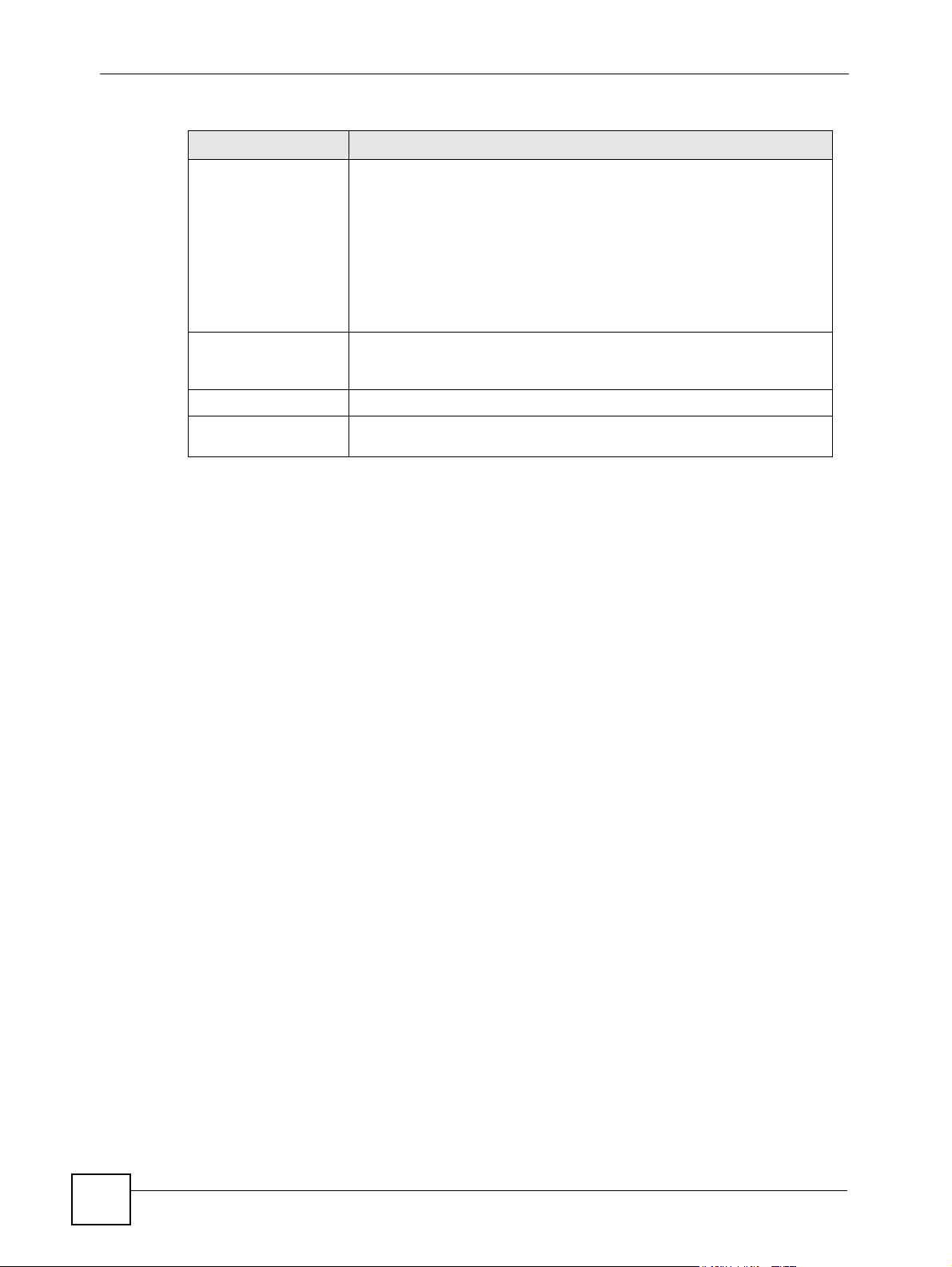
4 Настройка глобальной сети
Табл.17 Настройка резервного подключения к глобальной сети (продолжение)
ПОЛЕ ОПИСАНИЕ
Metric (Метрика) В этом поле устанавливается приоритет маршрута среди маршрутов,
Backup Gateway
(Резервный шлюз)
Apply (Применить) Нажмите кнопку «Apply» (Применить), чтобы сохранить изменения.
Cancel (Отменить) Нажмите
используемых P660RT2.
Метрика представляет собой «стоимость передачи данных».
Маршрутизатор определяет наилучший маршрут для передачи,
выбирая путь с самой низкой «стоимостью». При маршрутизации RIP
для измерения стоимости используется счетчик переходов по сети, с
минимальным значением, равным "1" для стоимости прямого
соединения между сетями. Число должно
1 до 15; число больше 15 означает разрыв соединения. Чем меньше
число, тем меньше "стоимость".
Введите IP-адрес резервного шлюза в десятичном виде с
разделительными точками. P660RT2 автоматически пересылает
трафик на данный IP-адрес при разрыве соединения с Интернетом.
кнопку «Cancel» (Отменить), чтобы снова начать настройку
в этом окне.
находиться в интервале от
72
Руководство пользователя P660RT2
Page 73

Настройка локальной сети
В этой главе описывается настройка параметров локальной сети.
5.1 Описание локальных сетей
LAN (Local Area Network – Локальная сеть)– это коллективно используемая система
связи, к которой подключено множество компьютеров. Локальная сеть представляет
собой компьютерную сеть, ограниченную ближайшей территорией, обычно это здание
или этаж в здании. Окна настройки LAN используются для настройки сервера DHCP
локальной сети и управления IP-адресами.
Информацию об окнах настройки LAN см. в Разд. 5.4 на с. 79.
5
5.1.1 Локальные, глобальные сети и P660RT2
Фактическое физическое соединение определяет, являются ли порты P660RT2 портами
локальной или глобальной сети. Существуют две отдельные IP-сети, одна внутренняя
локальная сеть, другая внешняя глобальная сеть, как показано ниже.
Рис. 33 Локальные и глобальные IP-адреса
Руководство пользователя P660RT2
73
Page 74

5 Настройка локальной сети
5.1.2 Настройка DHCP
DHCP (Dynamic Host Configuration Protocol – Протокол динамической настройки узлов,
RFC 2131 и RFC 2132) позволяет отдельным клиентским компьютерам получать
настройки TCP/IP при загрузке от центрального сервера DHCP. Можно настроить
P660RT2 как сервер DHCP или отключить эту функцию. При работе в режиме сервера
P660RT2 предоставляет клиентами DHCP конфигурацию TCP/IP. При отключении
службы DHCP требуется наличие другого сервера DHCP в локальной сети или
необходимо произвести настройку компьютера вручную.
5.1.2.1
Настройка диапазона IP
В P660RT2 установлен диапазон IP-адресов клиентов DHCP (диапазон DHCP). См.
характеристики изделия в приложениях. Не присваивайте компьютерам локальной сети
статических IP-адресов из диапазона DHCP.
5.2 Адреса серверов DNS
Служба DNS (Domain Name System - Система имен доменов) выполняет
преобразование доменного имени в соответствующий IP-адрес и наоборот. Сервер DNS
играет очень важную роль, так как без него нужно было бы точно знать IP-адрес
компьютера, к которому необходимо получить доступ. Адреса серверов DNS, которые
задаются при настройке DHCP, передаются клиентским машинам вместе с назначенным
IP-адресом и маской подсети.
Существует два способа распространения адресов серверов DNS Интернетпровайдером.
• Интернет-провайдер сообщает адреса серверов DNS, обычно в виде
информационного листка при заключении договора на предоставление услуг. Если
Интернет-провайдер предоставляет адреса серверов DNS, введите их в поля для
серверов DNS в окне «LAN Setup» (Настройка локальной сети).
• Некоторые Интернет-провайдеры распространяют адреса серверов DNS после
подключения с
Control Protocol - протокол управления IP). Если Интернет-провайдер не
предоставляет адреса серверов DNS в явной форме, значит, они передаются в
процессе согласования IPCP. P660RT2 поддерживает расширения IPCP сервера DNS
посредством функции прокси-сервера DNS.
Модем P660RT2 действует как прокси-сервер DNS, если поля «Primary DNS Server»
(Основной сервер DNS) и «Secondary DNS Server» (Дополнительный сервер DNS) в
окне «LAN Setup» (Настройка локальной сети) оставлены пустыми.
Следует
провайдер использует серверные расширения DNS IPCP. Это не означает, что можно
не включать серверы DNS в настройки DHCP при любых обстоятельствах. Если
Интернет-провайдер предоставляет адреса серверов DNS в явной форме, убедитесь,
что эти IP-адреса введены в окне «LAN Setup» (Настройка локальной сети).
использованием расширений сервера DNS протокола IPCP (IP
отметить, что прокси-сервер DNS может работать, только если Интернет-
74
Руководство пользователя P660RT2
Page 75

5.3 Настройка TCP/IP локальной сети
P660RT2 имеет функцию встроенного сервера DHCP, которая позволяет назначать IPадреса и серверы DNS компьютерам с установленным клиентом DHCP.
5.3.1 IP-адрес и маска подсети
Точ но так же, как адреса домов на одной улице включают общее для них название этой
улицы, компьютеры в локальной сети имеют один общий номер сети.
Номер сети зависит от конкретной ситуации. Если Интернет-провайдер или сетевой
администратор назначают блок зарегистрированных IP-адресов, то они также дадут
инструкции по выбору IP-адреса и маске
Если Интернет-провайдер не предоставляет этих данных в явной форме, то вероятнее
всего он назначает динамический IP-адрес при установлении соединения. В этом случае
рекомендуется выбрать IP-адрес из диапазона 192.168.0.0 – 192.168.255.0 и включить в
P660RT2 функцию трансляции сетевых адресов (NAT). Агентство по назначению имен
и уникальных параметров протоколов Интернет (IANA) зарезервировало этот диапазон
специально для
адреса, не следует использовать номера за пределами этого диапазона. Если выбрать в
качестве номера сети 192.168.1.0, получится 254 индивидуальных адреса от 192.168.1.1
до 192.168.1.254 (числа 0 и 255 зарезервированы). Другими словами, в этом случае
первые три числа задают номер сети, а остальные определяют конкретный компьютер в
этой сети.
частного использования. Если явно не предписано использовать другие
подсети.
5 Настройка локальной сети
Выбрав номер сети, выберите для P660RT2 IP-адрес, который легко запоминается,
например, 192.168.1.1, но убедитесь, что никакое другое устройство в вашей сети не
использует такой же IP-адрес.
Маска подсети определяет сетевую часть IP-адреса. P660RT2 автоматически
рассчитывает маску подсети для заданного IP-адреса. Нельзя изменять маску подсети,
вычисленную P660RT2, без прямых указаний.
5.3.1.1 IP-адреса для частных сетей
Каждая машина
изолирована от Интернета, например, соединяет между собой локальные сети двух
филиалов, можно без проблем назначать узлам произвольные IP-адреса. Тем не менее,
Агенство по назначению имен и уникальных параметров протоколов Интернет (IANA)
зарезервировало следующие три блока IP-адресов специально для частных сетей:
• 10.0.0.0 — 10.255.255.255
• 172.16.0.0 — 172.31.255.255
• 192.168.0.0 — 192.168.255.255
IP-
адрес можно получить от IANA, от Интернет-провайдера, или он может быть
назначен частной сетью. Если ваша организация относительно небольшая, и доступ в
Интернет осуществляется через Интернет-провайдера, Интернет-провайдер может
предоставить адреса Интернета для ваших локальных сетей. С другой стороны, если
организация является частью большой компании, следует проконсультироваться с
сетевым администратором
в Интернете должна иметь свой уникальный адрес. Если сеть
по поводу назначения IP-адресов.
Руководство пользователя P660RT2
75
Page 76

5 Настройка локальной сети
" Независимо от конкретной ситуации не стоит назначать произвольные IP-
адреса; лучше следовать приведенным выше указаниям. Для получения
более подробной информации по назначению адресов см. RFC 1597,
Address Allocation for Private Internets (Назначение адресов в частных
сетях) и RFC 1466, Guidelines for Management of IP Address Space
(Руководство по управлению пространством IP-адресов).
5.3.2 Настройка RIP
RIP (Routing Information Protocol – Протокол обмена информацией о маршрутизации)
позволяет маршрутизатору обмениваться информацией о маршрутизации с другими
маршрутизаторами. Поле «RIP direction» (Направление RIP) управляет приемом и
передачей пакетов RIP. Если установлено:
• «Both» (Оба) – P660RT2 осуществляет периодическую широковещательную
рассылку своей маршрутной таблицы и полученных данных RIP.
• «In Only» (Тол ь ко входящие) – P660RT2 не посылает пакеты RIP, но принимает
все входящие пакеты RIP.
• «Out Only» (Тол ьк о исходящие)
входящие пакеты RIP.
• «None» (Нет) – P660RT2 не посылает пакеты RIP и игнорирует все входящие
пакеты RIP.
– P660RT2 посылает пакеты RIP, но не принимает
Параметр «Version» (Версия) управляет форматом и методом широковещательной
рассылки пакетов RIP, которые рассылает P660RT2 (оба формата распознаются при
приеме). Формат RIP-1 является общепринятым, но формат RIP-2 содержит больше
информации. Формат RIP-1 подходит для большинства сетей, если только сеть
какой-либо специфической топологии.
Оба формата RIP-2B и RIP-2M осуществляют отправку данных маршрутизации в
формате RIP-2. Их отличие заключается в том, что RIP-2B использует
широковещательную рассылку для подсети, а RIP-2M – многоадресную рассылку.
5.3.3 Многоадресная рассылка
Обычно передача пакетов IP происходит одним из двух способов - одноадресная
рассылка (1 отправитель — 1 получатель) или широковещательная рассылка (1
отправитель — все компьютеры в сети). При многоадресной рассылке IP-пакеты
пересылаются конкретной группе компьютеров в сети, то есть, не одному компьютеру,
но и не всем.
IGMP (Internet Group Multicast Protocol – Протокол многоадресной рассылки)– это
протокол сетевого уровня, используемый для установления принадлежности
многоадресной рассылки, он не предназначен для передачи пользовательских данных.
Версия 2 IGMP (RFC 2236) является усовершенствованным вариантом версии 1 (RFC
1112), однако версия 1 IGMP по-прежнему широко используется. Если Вы хотите узнать
более подробную информацию о взаимодействии между версией 2 IGMP и версией 1,
см. разделы 4 и 5 RFC 2236. Для идентификации групп узлов используются IP-адреса
не имеет
к группе
76
Руководство пользователя P660RT2
Page 77

5 Настройка локальной сети
класса D, которые находятся в диапазоне от 224.0.0.0 до 239.255.255.255. Адрес
224.0.0.0 не назначается ни одной группе и используется компьютерами,
осуществляющими многоадресную рассылку IP. Адрес 224.0.0.1 используется для
запросов и назначается постоянной группе, в которую входят все узлы IP (включая
шлюзы). Для участия в IGMP узел должен принадлежать к группе 224.0.0.1. Адрес
224.0.0.2 назначается группе маршрутизаторов, осуществляющих многоадресную
рассылку.
P660RT2
P660RT2 запрашивает все непосредственно подключенные сети о принадлежности к
группе. После получения информации P660RT2 периодически обновляет ее.
Многоадресную рассылку IP можно включить/отключить для интерфейсов LAN и/или
WA N P 6 6 0 RT 2 с помощью Web - конфигуратора (окна «LAN» (Локальная сеть), «WAN»
(Глоба л ьная сеть)). Для отключения многоадресной рассылки для этих интерфейсов
установите «None» (Отключить).
поддерживает версии IGMP 1 (IGMP-v1) и IGMP 2 (IGMP-v2). При запуске
5.3.4 Any IP (Любой IP)
Чтобы предоставить компьютеру доступ в Интернет через P660RT2, необходимо, чтобы
IP-адреса и маски подсети компьютера и P660RT2 находились в одной и той же подсети.
В случае, если компьютеру необходимо использовать статический IP-адрес,
принадлежащий другой сети, вам придется устанавливать сетевые настройки
компьютера вручную каждый раз, когда нужно получить доступ в Интернет через
P660RT2.
Если
в P660RT2 включены функции Any IP и NAT, компьютер может получить доступ в
Интернет без изменения сетевых настроек (таких как IP-адрес и маска подсети), даже
если IP-адреса компьютера и P660RT2 находятся в разных подсетях. Независимо от
того, динамический или статический IP-адрес назначен компьютеру, вы можете просто
подключить компь ютер к P660RT2 для получения доступа в Интернет.
На
следующем рисунке представлен сценарий, гд е компьютеру назначен статический
частный IP-адрес в корпоративной сети. При установке P660RT2 в жилом доме можно
получить доступ в Интернет без изменения сетевых настроек компьютера, даже если IPадреса компьютера и P660RT2 находятся в разных подсетях.
Рис. 34 Пример: Любой IP
Руководство пользователя P660RT2
77
Page 78

5 Настройка локальной сети
Функция «Any IP» (Любой IP) не применяется к компьютерам с динамическим или
статическим IP-адресом, принадлежащим к той же подсети, что и IP-адрес P660RT2.
" Для использования в P660RT2 функции «Any IP» (Любой IP) необходимо
включить NAT/SUA.
5.3.4.1 Как работает функция «Any IP» (Любой IP)
ARP (Address Resolution Protocol – Протокол разрешения адресов) служит для
установления соответствия между адресом межсетевого протокола IP (IP-адрес) и
аппаратным адресом компьютера в локальной сети, известного также как Media Access
Control (Управление доступом к среде) или MAC-адрес. Таблица маршрутизации IP
устройства Ethernet (P660RT2) определяет следующий транзитный пункт, кото рый
необходимо использовать для пересылки данных конкретному адресату.
Когда компьютер
выполняются следующие действия.
1 Если компьютер (находящийся в другой подсети) пытается в первый раз получить
доступ в Интернет, он посылает пакеты на шлюз по умолчанию (не P660RT2) с
помощью поиска его MAC-адреса в своей таблице ARP.
2 Если компьютер не может обнаружить шлюз по умолчанию
широковещательный запрос ARP по локальной сети.
3 P660RT2 принимает запрос ARP и отвечает компьютеру, посылая ему свой MAC-
адрес.
4 Компьютер обновляет MAC-адрес шлюза по умолчанию в таблице ARP. Обновив
таблицу ARP, компьютер может подключаться к Интернету через P660RT2.
5 При получении пакетов от компьютера P660RT2 создает запись в таблице
маршрутизации IP, с тем чтобы правильно пересылать пакеты, предназначенные
для этого компьютера .
После обновления информации о маршрутизации, компьютер получает доступ к
P660RT2 и к Интернет, как будто он находится в той же подсети, что и P660RT2.
пытается в первый раз получить доступ в Интернет через P660RT2,
, посылается
78
Руководство пользователя P660RT2
Page 79

5.4 Настройка IP-адреса в локальной сети
Это окно используется для настройки IP-адреса P660RT2 в локальной сети. Щелкните
«LAN» (Локальная сеть), чтобы открыть окно «IP». Более подробную информацию
см. в Разд. 5.1 на с. 73.
Рис. 35 IP-адрес в локальной сети
В следующей таблице даны описания полей этого окна.
Табл.18 IP-адрес в локальной сети
ПОЛЕ ОПИСАНИЕ
TCP/IP
IP-Address (IPадрес)
IP Subnet Mask
(Маска IP подсети)
Apply (Применить) Щелкните по кнопке «Apply» (Применить) для сохранения настроек
Cancel (Отменить) Нажмите кнопку «Cancel» (Отменить), чтобы снова начать настройку в этом
Advanced Setup
(Дополнительные
настройки
)
Введите IP-адрес P660RT2 в десятичном виде с разделительными точками,
например, 192.168.1.1 (установлен изготовителем по умолчанию).
Введите маску подсети, назначенную вашим Интернет-провайдером (если
есть).
P660RT2.
окне.
Щелкните по этой кнопке для отображения окна «Advanced LAN Setup»
(Дополнительная настройка локальной сети) и установите дополнительные
настройки локальной сети.
5 Настройка локальной сети
Руководство пользователя P660RT2
79
Page 80

5 Настройка локальной сети
5.4.1 Настройка дополнительных параметров локальной сети
Это окно используется для настройки дополнительных параметров подключения
P660RT2 к LAN. Щелкните по кнопке «Advanced Setup» (Дополнительные настройки) в
окне «LAN IP» (IP-адрес LAN). При этом откроется показанное ниже окно.
Рис. 36 Дополнительная настройка локальной сети
В следующей таблице даны описания полей этого окна.
Табл.19 Дополнительная настройка локальной сети
ПОЛЕ ОПИСАНИЕ
RIP & Multicast
Setup
(Настройка RIP
и
многоадресной
рассылки)
RIP Direction
(Направление
RIP)
RIP Version
(Версия RIP)
Multicast
(Многоадресная
рассылка)
RIP (Routing Information Protocol – Протокол обмена информацией о
маршрутизации) позволяет маршрутизатору обмениваться информацией о
маршрутизации с другими маршрутизаторами. Это поле определяет какую
информацию о маршрутизации P660RT2 передает и принимает в данной
подсети.
Выберите направление RIP из раскрывающего списка со значениями «None»
(Отключить), «Both» (Оба), «In Only» (Тол ько входящие) и «Out Only» (Тол ь к о
исходящие).
Выберите версию RIP. Вариантами являются: «RIP-1», «RIP-2B» и «RIP-2M».
Выберите версию IGMP, которую P660RT2 будет использовать для
выполнения многоадресной рассылки в локальной сети. Пакеты
многоадресной рассылки передаются группе компьютеров локальной сети,
пакеты одноадресной рассылки передаются конкретному компьютеру, а
пакеты широковещательной рассылки передаются всем компьютерам
локальной сети.
P660RT2 поддерживает обе версии IGMP: IGMP-v1 и IGMP-v2. Выберите
«None» (
Нет) для отключения IGMP.
80
Руководство пользователя P660RT2
Page 81

5 Настройка локальной сети
Табл.19 Дополнительная настройка локальной сети (продолжение)
ПОЛЕ ОПИСАНИЕ
Any IP Setup
(Настройка Any
IP)
Windows
Networking
(Средства
Windows для
удаленного
доступа в сеть
(NetBIOS по
TCP/IP))
Allow between
LAN and WAN
(Разрешить
передачу между
LAN и WAN)
Back (Назад) Для возврата к предыдущему окну нажмите кнопку «Back» (Назад).
Apply
(Применить)
Cancel
(Отменить)
Поставьте флажок в окошке «Active» (Включить) для включения функции «Any
IP» (Любой IP). Функция «Any IP» (Любой IP) позволяет компьютеру получить
доступ в Интернет без изменения сетевых настроек (таких как IP-адрес и
маска подсети), даже если IP-адреса компьютера и P660RT2 находятся в
разных подсетях.
При отключении функции «Any IP» (Любой IP) только компьютеры с
динамическими или статическими IP-адресами, принадлежащими
подсети, что и IP-адрес P660RT2 в локальной сети, смогут подключиться к
P660RT2 или получить доступ в Интернет через P660RT2.
Пакеты NetBIOS (Network Basic Input/Output System – Сетевая базовая
система ввода-вывода) представляют собой широковещательные пакеты TCP
или UDP, позволяющие устанавливать соединение и обмен данными между
компьютером и локальной сетью
набором номера, например PPPoE или PPTP, пакеты NetBIOS могут
инициировать нежелательные вызовы. Несмотря на это, иногда необходимо
разрешить прохождение пакетов NetBIOS в глобальную сеть для того, чтобы
найти компьютер в глобальной сети.
Поставьте в этом поле флажок, чтобы разрешить передачу пакетов NetBIOS
из локальной сети
установлена политика по умолчанию, которая блокирует трафик из
глобальной сети в локальную сеть, необходимо включить правило
межсетевого экрана, которое пропускает трафик NetBIOS из глобальной сети
в локальную.
Снимите флажок в этом поле, чтобы блокировать передачу всех пакетов
NetBIOS из локальной сети в глобальную
Нажмите кнопку «Apply» (Применить), чтобы сохранить изменения.
Нажмите кнопку «Cancel» (Отменить), чтобы снова начать настройку в этом
окне.
в глобальную сеть и наооборот. Если в межсетевом экране
. Для некоторых служб с автоматическим
сеть и наооборот.
той же
Руководство пользователя P660RT2
81
Page 82

5 Настройка локальной сети
5.5 Настройка DHCP
В этом окне устанавливаются параметры сервера DNS, которые P660RT2 посылает
клиентам DHCP в локальной сети.
Рис. 37 Настройка DHCP
В следующей таблице даны описания полей этого окна.
Табл.20 Настройка DHCP
ПОЛЕ ОПИСАНИЕ
DHCP Setup
(Настройка DHCP)
DHCP Если в данном поле установлено значение «Server» (Сервер), то P660RT2
может назначать IP-адреса, IP-шлюз по умолчанию и серверы DNS для
Windows 95, Windows NT и других систем, поддерживающих клиента
DHCP.
Если установлено значение «None» (Отключить), функция сервера DHCP
отключена.
Если установлено значение «Relay» (Рет ранслятор), P660RT2 выступает в
качестве фиктивного DHCP-сервера и передает запросы и ответы между
IP Pool Starting
Address (Первый
адрес пула IPадресов)
Pool Size (Размер
пула)
Remote DHCP
Server (Удаленный
сервер DHCP)
DNS Server
(Сервер DNS)
удаленным сервером и
адрес фактического удаленного сервера DHCP в поле «Remote DHCP
Server» (Удаленный сервер DHCP).
Если функция DHCP включена, необходимо установить следующие
параметры:
В этом поле задается первый адрес из пула непрерывных IP-адресов.
В этом поле задается размер пула непрерывных IP-адресов.
Если в поле «DHCP» выбрано значение «Relay» (Ретранслятор), следует
ввести IP-адрес фактического удаленного сервера DHCP.
клиентами. В этом случае необходимо ввести IP-
82
Руководство пользователя P660RT2
Page 83

Табл.20 Настройка DHCP
ПОЛЕ ОПИСАНИЕ
DNS Servers
Assigned by DHCP
Server (Серверы
DNS, назначаемые
сервером DHCP)
Primary DNS Server
(Основной сервер
DNS)
Secondary DNS
Server (Вторичный
DNS-сервер)
Apply (Применить) Щелкните по кнопке «Apply» (Применить) для сохранения настроек
Reset (Сброс) Нажмите «Reset» (Сброс), чтобы начать настройку заново.
P660RT2 пересылает IP-адрес сервера DNS (Domain Name System –
Система доменных имен) клиентам DHCP.
Это поле недоступно, если в поле «DHCP» установлено значение «Relay»
(Ретранслятор).
Введите IP-адреса серверов DNS. Адреса серверов DNS передаются
клиентам DHCP вместе с IP-адресом и маской подсети.
Если в этих полях оставлены значения 0.0.0.0, P660RT2 выступает в
качестве proxy-сервера DNS и пересылает запросы DNS от клиентов
DHCP истинному серверу DNS, определенному с помощью протокола
IPCP, и ретранслирует ответ назад компьютеру.
P660RT2.
5.6 Список клиентов LAN
5 Настройка локальной сети
С помощью этой таблицы можно назначать IP-адреса отдельным компьютерам
локальной сети на основе их MAC-адресов.
Каждое устройство Ethernet имеет уникальный MAC-адрес (МАС — Media Access
Control — Управление доступом к среде передачи). MAC-адрес присваивается
изготовителем и состоит из шести пар шестнадцатеричных символов, например,
00:A0:C5:00:00:02.
Для изменения в P660RT2 статических настроек DHCP, нажмите кнопку «Network»
(Сеть) > «LAN» (Локальная сеть) > «Client List» (Список клиентов).
При этом откроется
показанное ниже окно.
Рис. 38 Список клиентов LAN
Руководство пользователя P660RT2
83
Page 84

5 Настройка локальной сети
В следующей таблице даны описания полей этого окна.
Табл.21 Список клиентов LAN
ПОЛЕ ОПИСАНИЕ
IP-Address (IPадрес)
MAC Address
(MAC-адрес)
Add (Добавить) Щелкните по кнопке «Add» (Добавить) для добавления статической записи
# Это
Status
(Состояние)
Host Name (Имя
узла)
IP-Address (IPадрес)
MAC Address
(MAC-адрес)
Reserve
(Резервирование)
Modify (Изменить) Щелкните по иконке «Modify» (Изменить) для изменения IP-адреса.
Apply
(Применить)
Cancel
(Отменить)
Refresh
(обновить)
Введите IP-адрес, который вы хотите назначить компьютеру в локальной
сети, а также его MAC-адрес в соседнее поле.
IP-адрес должен находится в диапазоне IP-адресов, установленном в окне
«DHCP Setup» (Настройка DHCP) для клиентов DHCP.
Введите MAC-адрес компьютера локальной сети.
DHCP.
порядковый номер записи в таблице статических IP-адресов (строки).
Это поле показывает подключен ли данный клиент к P660RT2.
В этом поле отображается имя компьютера.
В этом поле отображается IP-адрес компьютера с номером, указанном
выше.
MAC-адрес (Media Access Control – Управление доступом к среде) или адрес
Ethernet в локальной сети
(шесть пар шестнадцатеричных символов).
Сетевая интерфейсная карта, такая как Ethernet-адаптер, имеет постоянный
адрес, присваиваемый на заводе. Этот адрес отвечает промышленному
стандарту, который обеспечивает уникальность этого адреса среди других
адаптеров.
Поставьте флажки в этих полях, чтобы P660RT2 всегда назначал данные IPадреса компьютерам с соответствующими MAC-адресами
таблице можно выбрать до 32 записей.
Щелкните по кнопке «Apply» (Применить) для сохранения настроек
P660RT2.
Нажмите кнопку «Cancel» (Отменить), чтобы снова начать настройку в этом
окне.
Щелкните по кнопке «Refresh» (Обновить) для перезагрузки таблицы DHCP.
является уникальным для каждого компьютера
. В данной
5.7 Псевдоним IP локальной сети
Псевдоним IP позволяет разделить физическую сеть на несколько логических сетей с
помощью одного интерфейса Ethernet. P660RT2 поддерживает три логических
интерфейса локальной сети через один физический интерфейс Ethernet, выступая в
качестве шлюза для каждой локальной сети.P660RT2
" Необходимо следить, чтобы логические сети не перекрывались.
84
Руководство пользователя P660RT2
Page 85

5 Настройка локальной сети
На следующем рисунке показано разделение локальной сети на подсети A, B, и C.
Рис. 39 Физическая сеть и ее разделение на логические сети
Для изменения в P660RT2 настроек псевдонимов IP щелкните «Network» (Сеть) >
«LAN» (Локальная сеть) > «IP Alias» (Псевдоним IP). При этом откроется показанное
ниже окно.
Рис. 40 Псевдоним IP локальной сети
В следующей таблице даны описания полей этого окна.
Табл.22 Псевдоним IP локальной сети
ПОЛЕ ОПИСАНИЕ
IP Alias 1, 2
(Псевдоним IP 1,
2)
IP-Address (IP-
адрес)
Руководство пользователя P660RT2
Поставьте флажок для настройки другой локальной сети в P660RT2.
Введите IP-адрес P660RT2 в десятичном виде с разделительными точками.
Или щелкните правой кнопкой мыши для копирования и/или вставки IP-
адреса.
85
Page 86

5 Настройка локальной сети
Табл.22 Псевдоним IP локальной сети
ПОЛЕ ОПИСАНИЕ
IP Subnet Mask
(Маска IP
подсети)
RIP Direction
(Направление
RIP)
RIP Version
(Версия RIP)
Apply
(Применить)
Cancel
(Отменить)
P660RT2 вычисляет маску подсети автоматически на основании
назначенного IP-адреса. Пока не реализована структура подсетей, следует
использовать маску подсети, вычисленную P660RT2.
RIP (Routing Information Protocol – Протокол обмена информацией о
маршрутизации, RFC 1058 и RFC 1389) позволяет маршрутизатору
обмениваться информацией о маршрутизации с другими
маршрутизаторами. Поле «RIP direction» (Направление RIP) управляет
приемом и передачей пакетов RIP. Выберите направление RIP из
раскрывающего
входящие) / «Out Only» (Тол ь к о исходящие) / «None» (Нет). Если установлено
«Both» (Оба) или «Out Only» (Тол ь к о исходящие), P660RT2 будет
периодически выполнять широковещательную рассылку своей таблицы
маршрутизации. Если установлено «Both» (Оба) или «In Only» (То л ь к о
входящие), модем будет объединять свои данные и полученные данные RIP;
при установке «None» (Нет) модем не будет посылать пакеты RIP и будет
игнорировать все входящие
Параметр «RIP Version» (Версия RIP) управляет форматом и методом
широковещательной рассылки пакетов RIP, которые рассылает P660RT2
(оба формата распознаются при приеме). Формат RIP-1 является
общепринятым, но формат RIP-2 содержит больше информации. Формат
RIP-1 подходит для большинства сетей, если только сеть не имеет какойлибо специфической топологии. Оба формата RIP-2B и RIP-2M
осуществляют отправку данных маршрутизации
отличие заключается в том, что RIP-2B использует широковещательную
рассылку для подсети, а RIP-2M – многоадресную рассылку. Многоадресная
рассылка снижает нагрузку на машины, которые не являются
маршрутизаторами, так как они, как правило, не "прослушивают" групповой
адрес пакетов RIP и, следовательно, не принимают эти пакеты. Тем не
менее, если хотя бы
рассылку, остальные маршрутизаторы также должны использовать
многоадресную рассылку. По умолчанию в поле «RIP direction»
(Направление RIP) установлено «Both» (Оба), а в поле «Версия RIP»
установлено «RIP-1».
Щелкните по кнопке «Apply» (Применить) для сохранения настроек P660RT2.
Нажмите кнопку «Cancel» (Отменить), чтобы снова начать настройку в этом
окне.
списка со значениями «Both» (Оба) / «In Only» (Только
пакеты RIP.
в формате RIP-2. Их
один маршрутизатор в сети использует многоадресную
86
Руководство пользователя P660RT2
Page 87

Окна NAT (Трансляция
В этой главе рассказывается, как настроить функцию NAT в P660RT2.
6.1 Обзор NAT
NAT (Network Address Translation – Трансляция сетевых адресов, RFC 1631) – является
преобразованием IP-адреса узла в пакете, например, адреса источника исходящего
пакета, используемого внутри одной сети в другой IP-адрес, известный в другой сети.
6.1.1 Определения NAT
6
сетевых адресов)
«Внутренний/внешний» означает расположение узла относительно P660RT2, например,
компьютеры ваших абонентов являются внутренними узлами, тогда как web-серверы
Интернета являются внешними узлами.
Определение «глобальный/локальный» означает IP-адрес узла в пакете при
прохождении этого пакета через маршрутизатор, например локальный адрес обозначает
IP-адрес узла при нахождении пакета в локальной сети, тогда как глобальный адрес
обозначает IP-адрес узла, когда тот же самый пакет перемещается по глобальной сети.
Следует помнить, что определение «внутренний/внешний» относится к
местонахождению узла, тогда как определение «глобальный/локальный» относится к
IP-адресу узла в пакете. Таким образом, внутренний локальный адрес (Inside Local
Address – ILA) – это IP-адрес внутреннего узла в пакете, когда пакет находится в
пределах
Address – IGA) – это IP-адрес того же внутреннего узла, когда пакет находится в
глобальной сети. В следующей таблице приведена сводная информация.
Табл.23 Определения NAT
ПАРАМЕТ
Р
ВнутреннийОтносится к узлу в локальной сети.
Внешний Относится к узлу в глобальной сети.
Локальный Относится к адресу пакета (источника или адресата), когда пакет перемещается в
Гло баль ныйОтносится к адресу пакета (источника или адресата), когда пакет перемещается в
локальной сети, тогда как внутренний глобальный адрес (Inside Global
ОПИСАНИЕ
локальной сети.
глобальной сети.
Руководство пользователя P660RT2
87
Page 88

6 Окна NAT (Трансляция сетевых адресов)
NAT никогда не изменяет IP-адрес (ни локальный, ни глоба льный) внешнего узла.
6.1.2 Назначение NAT
В простейшем случае NAT изменяет IP-адрес источника в пакете, принятом от абонента
(внутренний локальный адрес) на другой (внутренний глобальный адрес) перед
передачей пакета в глобальную сеть. При получении ответа NAT преобразовывает
адрес получателя (внутренний глобальный адрес) обратно во внутренний локальный
адрес перед передачей его исходному внутреннему узлу. Следует отметить, что IP-адрес
(ни
локальный, ни глоб альный) внешнего узла никогда не изменяется.
Глоба л ьные IP-адреса внутренних узлов могут быть статическими, или могут
динамически назначаться Интернет-провайдером. Кроме того, вы можете определить
серверы, например, web-сервер и сервер Tel n et, находящиеся в вашей локальной сети, и
сделать их доступными для внешних пользователей. Если вы не определили серверы (с
отображением «
с.90), NAT предлагает дополнительное преимущество защиты сети с помощью
межсетевого экрана. Если серверы не установлены, P660RT2 отфильтровывает все
входящие запросы, таким образом предотвращая зондирование сети
злоумышленниками. Дополнительные сведения о трансляции IP-адресов см. в RFC
1631, "Транслятор сетевых IP-адресов (NAT)".
много-к-одному» и «много-ко-многим с перегрузкой»– см. Табл.24 на
6.1.3 Как работает NAT
Каждый пакет имеет два адреса – адрес источника и адрес назначения. Для исходящих
пакетов внутренним локальным адресом (ILA) является адрес источника в локальной
сети, а внутренним глобальным адресом (IGA) - адрес источника в глоб альной сети. Для
входящих пакетов ILA - это адрес назначения в локальной сети, а IGA - адрес
назначения в глобальной сети. NAT преобразовывает частные (локальные) IP-адреса в
уникальные глобальные, что необходимо для связи с узлами в других сетях. NAT
заменяет исходный IP-адрес источника (и номера портов источника TCP или UDP на
отображение много-к-одному и много-ко-многим с перекрытием) в каждом пакете и
затем пересылает его в Интернет. P660RT2 отслеживает оригинальные адреса и номера
портов, и, таким образом, во
значения. Это иллюстрирует следующий рисунок.
Рис. 41 Как работает NAT
входящих ответных пакетах восстанавливаются исходные
88
Руководство пользователя P660RT2
Page 89

6.1.4 Применение NAT
На следующем рисунке приведен вариант применения NAT, где три внутренних
локальных сети (логические локальные сети, образованные с помощью псевдонимов
IP), расположенные за P660RT2, взаимодействуют с тремя различными глобальными
сетями. Дополнительные примеры приведены в конце данной главы.
Рис. 42 Применение NAT с использованием псевдонимов IP
6 Окна NAT (Трансляция сетевых адресов)
6.1.5 Типы отображения NAT
NAT поддерживает пять типов преобразования адресов IP/портов, а именно:
• Один к одному: в режиме «один-к-одному » P660RT2 преобразовывает один
локальный IP-адрес в один глобальный IP-адрес.
• Много-к-одному: в режиме «много-к-одному» P660RT2 преобразовывает несколько
локальных IP-адресов в один глобальный IP-адрес. Эта функция эквивалентна SUA
(например, PAT – Port Address Translation – Преобразование адресов портов), т. е
функции ZyXEL "Учетная запись одиночного пользователя", которая
поддерживалась в предыдущих моделях маршрутизаторов ZyXEL (опция «SUA
Only» (Тол ь ко SUA) в современных маршрутизаторах).
• Много-ко-многим с перегрузкой: в режиме «много-ко-многим с перегрузкой»
P660RT2 преобразовывает несколько локальных IP-адресов в несколько общих
глобальных IP-адресов.
• Много-ко-многим без перегрузки: в режиме «много-ко-многим без
P660RT2 преобразовывает каждый локальный IP-адрес в уникальный глобальный
IP-адрес.
Руководство пользователя P660RT2
.
перегрузки»
89
Page 90

6 Окна NAT (Трансляция сетевых адресов)
• Сервер: этот режим позволяет установить внутренние серверы для различных
служб, расположенных за NAT, и сделать их доступными для внешних
пользователей.
Номера портов НЕ изменяются при использовании типов отображения NAT «один-кодному» и NAT «много-ко-многим без перекрытия».
В следующей таблице приведена сводная информация о типах NAT.
Табл.24 Типы отображения NAT
TYPE (ТИП) ОТОБРАЖЕНИЕ IP
Один-к-одному ILA1ÅÆ IGA1
Много-к-одному (SUA/PAT) ILA1ÅÆ IGA1
Много-ко-многим с перегрузкой ILA1ÅÆ IGA1
Много-ко-многим без
перегрузки
Сервер Server 1 IPÅÆ IGA1
ILA2ÅÆ IGA1
…
ILA2ÅÆ IGA2
ILA3ÅÆ IGA1
ILA4ÅÆ IGA2
…
ILA1ÅÆ IGA1
ILA2ÅÆ IGA2
ILA3ÅÆ IGA3
…
Server 2 IPÅÆ IGA1
Server 3 IPÅÆ IGA1
6.2 SUA (Учетная запись одиночного пользователя) в сравнении с NAT
SUA (Single User Account – Учетная запись одиночного пользователя)– это реализация
в операционной системе ZyNOS подмножества NAT, которо е поддерживает два типа
отображения: «Many-to-One» (Много-к-одному) и «Server» (Сервер). Кроме того,
P660RT2 поддерживает преобразование типа «Full Feature» (Полный набор
функций), что обеспечивает преобразование нескольких глобальных IP-адресов в
несколько частных локальных IP-адресов клиентов или серверов с использованием
типов преобразования согласно
• Выберите «SUA Only» (Тол ько SUA), если P660RT2 имеет только один
общедоступный IP-адрес в глобальной сети.
• Выберите «Full Feature» (Полный набор функций), если P660RT2 имеет несколько
общедоступных IP-адресов в глобальн ой сети.
Табл.24 на с.90.
90
Руководство пользователя P660RT2
Page 91

6 Окна NAT (Трансляция сетевых адресов)
6.2.1 Шлюз SIP ALG
Некоторые NAT маршрутизаторы могут включать функцию SIP ALG (Session
Initialization Protocol Application Layer Gateway – встроенный программный шлюз для
приложений, использующих протокол SIP). SIP ALG позволяет вызовам SIP проходить
через NAT с помощью анализа и преобразования IP-адресов, содержащихся в потоке
данных. Когда P660RT2 регистрируется в сервере SIP, шлюз SIP ALG производит
преобразование частного IP-адреса P660RT2 внутри потока данных SIP в
общедоступный IP-адрес. При этом не требуется использовать STUN или исходящий
прокси-сервер
, если P660RT2 находится за шлюзом SIP ALG.
6.3 Настройка общих параметров NAT
Чтобы разрешить прохождение трафика из глобальной сети через P660RT2, необходимо
в дополнение к SUA/NAT создать правило межсетевого экрана. Щелкните «Network»
(Сеть) > «NAT» для отображения следующего окна. В некоторых моделях устройства не
все поля являются доступными.
Рис. 43 NAT: Общие параметры
В следующей таблице даны описания полей этого окна.
Табл.25 NAT: Общие параметры
ПОЛЕ ОПИСАНИЕ
Active
Network
Address
Translation
(NAT)
(Включить
трансляцию
сетевых
адресов)
SUA Only
(Тол ь к о SUA)
Full Feature
(Полный
набор
функций)
Руководство пользователя P660RT2
Поставьте флажок в этом поле, чтобы включить NAT.
Выберите эту опцию, если P660RT2 имеет только один общедоступный IP-адрес
в глобальной сети.
Выберите эту опцию, если P660RT2 имеет несколько общедоступных IP-адресов
в глобальной сети.
91
Page 92

6 Окна NAT (Трансляция сетевых адресов)
Табл.25 NAT: Общие параметры (продолжение)
ПОЛЕ ОПИСАНИЕ
Max NAT/
Firewall
Session Per
User (Макс.
кол-во
сеансов NAT
/ межсетевой
экран для
одного
пользовател
я)
Включить
SIP ALG
Apply
(Применить)
Cancel
(Отменить)
Когда компьютеры используют равноправное соединение (без выделеного
сервера), например, при совместном использовании файлов, они могут
использовать большое количество сеансов NAT. Если не ограничить количество
сеансов, устанавливаемых одним клиентом, это может привести к тому, что все
доступные сеансы NAT будут использованы. В таком случае, другие
пользователи не смогут установить сеансы NAT и, следовательно, получить
доступ
в Интернет.
При каждом сеансе NAT устанавливается соответствующий сеанс межсетевго
экрана. Это поле предназначено для ограничения количества сеансов NAT /
межсетевого экрана, которые каждый клиентский компьютер может
устанавливать через P660RT2.
Если в вашей сети небольшое количество пользователей использует
равноправные приложения, это число можно увеличить, чтобы не снижать
качество обслуживания из-за ограничения доступных каждому
NAT. Если в сети большое число пользователей использует равноправные
приложения, это число следует уменьшить, чтобы не допустить ситуации, когда
один клиент занимает все доступные сеансы NAT.
Уст ановите флажок для корректной работы SIP (VoIP) с правилами
переадресации и переключения портов.
Щелкните по кнопке «Apply» (Применить) для сохранения настроек P660RT2.
Щелкните по кнопке «Cancel» (Отменить) для восстановления предыдущей
конфигурации в этом окне.
клиенту сеансов
6.4 Переадресация портов
Набор переадресации портов – это список внутренних серверов (расположенных в
локальной сети за NAT), например, web или FT P, которые можно сделать видимыми для
внешних пользователей, несмотря на то, что NAT представляет всю внутреннюю сеть
внешним пользователям как одиночный компьютер.
Можно ввести либо номер одного порта, либо диапазон номеров портов, подлежащих
пересылке, и локальный IP-адрес требуемого сервера
например, служба web использует порт 80, а FT P – порт 21. В некоторых случаях, когда
служба неизвестна или один сервер поддерживает более одной службы (например, FTP
и web), лучше указать диапазон номеров портов. Вы можете назначить IP-адрес сервера,
который соответствует порту или диапазону портов.
Многие Интернет-провайдеры, предоставляющие широкополосные услуги в жилых
районах,
на вашем компьютере. Ваш Интернет-провайдер может периодически делать проверку
на наличие серверов и может приостановить действие вашего договора, если обнаружит
у вас активные службы. Для прояснения этого вопроса обратитесь к своему Интернетпровайдеру.
не позволяют запускать серверные приложения (такие как We b или FT P сервер)
. Номер порта определяет службу,
92
Руководство пользователя P660RT2
Page 93

6 Окна NAT (Трансляция сетевых адресов)
6.4.1 IP-адрес сервера по умолчанию
Кроме серверов для конкретных служб, NAT поддерживает IP-адрес сервера по
умолчанию. Сервер по умолчанию принимает пакеты от портов, которые не указаны в
представленной ниже таблице.
" Если серверу по умолчанию не назначен IP-адрес, P660RT2
сбрасывает все пакеты, принятые для портов, которые не указаны здесь
или в настройках удаленного управления.
6.4.2 Переадресация портов: Службы и номера портов
Окно «Port Forwarding» (Переадресация портов) служит для направления входящих
запросов служб на соответствующие сервер(ы) локальной сети.
Соответствие служб и номеров портов см. в Прил. H на с. 205.
6.4.3 Пример настройки серверов, находящихся за преобразованием портов
Предположим, вы назначили порты с 21-го по 25-ый одному серверу FT P, Te ln e t и SMTP
(Сервер A в примере), порт 80 другому серверу (Сервер B в примере) и назначили IP-
адрес 192.168.1.35 сервера по умолчанию третьему серверу (Сервер C в примере). Вы
назначили IP-адрес локальной сети, а Интернет-провайдер назначил IP-адрес в
глобальной сети. Сеть с NAT для сети Интернет выглядит
Рис. 44 Пример: несколько серверов расположены за NAT
как одиночный узел.
Руководство пользователя P660RT2
93
Page 94

6 Окна NAT (Трансляция сетевых адресов)
6.5 Настройка переадресации портов
" Окно «Port Forwarding» (Переадресация портов) доступно, только если
установлен режим «SUA Only» (Тольк о SUA) в окне «NAT» > «General»
(Общие настройки).
" Если серверу по умолчанию не назначен IP-адрес, P660RT2
сбрасывает все пакеты, принятые для портов, которые не указаны здесь
или в настройках удаленного управления.
Щелкните «Network» (Сеть) > «NAT» > «Port Forwarding» (Переадресация портов) для
отображения следующего окна.
Информацию по номерам портов, обычно используемых для конкретных служб см. в
Прил. H на с. 205.
Рис. 45 Переадресация портов NAT
В следующей таблице даны описания полей этого окна.
Табл.26 Переадресация портов NAT
ПОЛЕ ОПИСАНИЕ
Default Server
Setup
(Настройка
сервера по
умолчанию)
Default Server
(Сервер по
умолчанию)
Кроме серверов определенных видов служб NAT поддерживает сервер по
умолчанию. Сервер по умолчанию принимает пакеты от портов, которые не
указаны в представленной ниже таблице. Если серверу по умолчанию не
назначен IP-адрес, P660RT2 сбрасывает все пакеты, принятые для портов,
которые не указаны здесь или в настройках удаленного управления.
94
Руководство пользователя P660RT2
Page 95

6 Окна NAT (Трансляция сетевых адресов)
Табл.26 Переадресация портов NAT
ПОЛЕ ОПИСАНИЕ
Port Forwarding
(Переадресация
портов)
Service Name
(Название
услуги)
Server IP
Address (IPадрес сервера)
Add (Добавить) Щелкните по этой кнопке, чтобы добавить в таблицу новое правило.
# Это порядковый номер правила (только для чтения).
Active
(Включить)
Service Name
(Название
услуги)
Start Port
(Начальный
порт)
End Port
(Последний
порт)
Server IP
Address (IPадрес сервера)
Modify
(Изменить)
Apply
(Применить)
Cancel
(Отменить)
Выберите услугу из выпадающего списка.
Введите IP-адрес сервера для данной услуги.
Поставьте флажок для включения правила.
Здесь отображается имя услуги.
Это номер первого порта, определяющего услугу.
Это номер последнего порта, определяющего услугу.
Это IP-адрес сервера.
Щелкните по иконке редактирования для перехода к окну, где можно
изменить параметры правила переадресации портов.
Щелкните по иконке удаления, чтобы удалить существующее правило
переадресации портов. Следует отметить, что при удалении правила все
последующие правила сдвигаются на позицию вверх.
Щелкните по кнопке «Apply» (Применить) для сохранения настроек P660RT2.
Нажмите кнопку «Cancel» (Отменить), чтобы вернуться к предыдущей
конфигурации.
6.5.1 Изменение правила переадресации портов
Это окно используется для редактирования правила переадресации портов. Щелкните
по значку редактирования для соответствующего правила в окне «Port Forwarding»
(Переадресация портов) для отображения следующего окна.
Руководство пользователя P660RT2
95
Page 96

6 Окна NAT (Трансляция сетевых адресов)
Рис. 46 Настройка правила переадресации портов
В следующей таблице даны описания полей этого окна.
Табл.27 Настройка правила переадресации портов
ПОЛЕ ОПИСАНИЕ
Active
(Включить)
Service Name
(Название
услуги)
Start Port
(Начальный
порт)
End Port
(Последний
порт)
Server IP
Address (IP-
адрес
сервера)
Back (Назад) Для возврата к предыдущему окну нажмите кнопку «Back» (Назад).
Apply
(Применить)
Cancel
(Отменить)
Поставьте флажок для включения правила.
Введите описательное имя для правила переадресации портов.
Введите в это поле номер порта.
Для переадресации трафика только одного порта, введите его номер еще раз в
поле «End Port» (Последний порт).
Для переадресации трафика серии портов введите в это поле номер первого
порта, а в поле «End Port» (Последний порт)– номер последнего порта.
Введите в это поле номер порта.
Для переадресации трафика только одного порта, введите его номер в поле
«Start Port» (Начальный порт), а затем введите этот же номер еще раз в это
поле.
Для переадресации трафика серии портов введите номер последнего порта
серии портов, которая начинается с номера порта, установленного в поле
«Start Port» (Начальный
Введите в это поле внутренний IP-адрес сервера.
Щелкните по кнопке «Apply» (Применить) для сохранения настроек P660RT2.
Нажмите кнопку «Cancel» (Отменить), чтобы снова начать настройку в этом
окне.
порт).
96
Руководство пользователя P660RT2
Page 97

6 Окна NAT (Трансляция сетевых адресов)
6.6 Отображение адресов
" Окно «Address Mapping» (Отображение адресов) доступно, только если
установлен режим «Full Feature» (Полный набор функций) в окне «NAT» >
«General» (Общие настройки).
Порядок следования правил имеет большое значение, так как P660RT2 применяет
правила в установленном порядке. Когда текущий пакет соответствует какому-либо
правилу P660RT2 выполняет соответствующее действие и игнорирует остальные
правила. Если в таблице существуют пустые правила перед новым создаваемым
правилом, это правило перемещается вверх на количество позиций, равное числу
пустых правил. Например, если в
теперь создается правило под номером 9, в сводном окне набора правил новое правило
будет иметь номер 7, а не 9. Теперь, если уда л ить правило 4, то правила с 5-го по 7-е
переместятся вверх на 1 позицию, так что старые правила 5, 6 и 7 будут иметь номера 4,
5 и 6.
текущем наборе уже имеются правила с 1 по 6 и
Для изменения
(Сеть) > «NAT» > «Address Mapping» (Отображение адресов). Появится следующее
окно.
Рис. 47 Правила отображения адресов
В следующей таблице даны описания полей этого окна.
Табл.28 Правила отображения адресов
ПОЛЕ ОПИСАНИЕ
# Это порядковый номер правила.
Local Start IP
(Начальный
локальный IP-
адрес)
в P660RT2 параметров отображения адресов, щелкните «Network»
Это начальный внутренний локальный IP-адрес (ILA). Поля локальных IPадресов недоступны для типа отображения портов «Server» (Сервер).
Руководство пользователя P660RT2
97
Page 98

6 Окна NAT (Трансляция сетевых адресов)
Табл.28 Правила отображения адресов (продолжение)
ПОЛЕ ОПИСАНИЕ
Local End IP
(Конечный
локальный IP-
адрес)
Global Start IP
(Начальный
глобальный IP-
адрес)
Global End IP
(Конечный
глобальный IP-
адрес)
Type (Тип) 1-1: в режиме «One-to-one» (Один-к-одному) один локальный IP-адрес
Modify
(Изменить)
Это конечный внутренний локальный IP-адрес (ILA). Если правило
предназначено для всех локальных IP-адресов, то в поле «Local Start IP»
(Начальный локальный IP-адрес) отображается 0.0.0.0, а в поле «Local End IP»
(Конечный локальный IP-адрес) отображается 255.255.255.255. В этом поле
отображается «N/A» (Не применяется) для типов отображения «One-to-one»
(Один-к-одному) и «Server» (Cервер).
Это начальный внутренний глобальный IP-адрес (IGA). Если вы используете
динамический IP-адрес, назначаемый Интернет-провайдером, введите в это
поле 0.0.0.0. В этом случае используются только отображения «Many-to one»
(Много-к-одному) и «Server» (Сервер).
Это конечный внутренний глобальный IP-адрес (IGA). В этом поле
отображается «N/A» (Не применяется) для типов отображения «One-to-one»
(Один-к-одному), «Many-to-One» (Много-к-одному) и «Server» (Сервер).
отображается на один глобальный IP-адрес. Следует отметить, что в режиме
отображения NAT один-к-одному номера портов не изменяются.
M-1: в режиме «Many-to-One» (Много-к-одному) несколько локальных IP-
адресов отображаются на один глобальный IP-адрес. Этот режим аналогичен
SUA (например, PAT, port address translation — преобразование адресов
портов)— функции ZyXEL "Учетная
поддерживали предыдущие модели маршрутизаторов ZyXEL.
M-M Ov (Overload): в режиме «Many-to-Many Overload» (Много-ко-многим с
перегрузкой) несколько локальных IP-адресов отображаются на несколько
общих глобальных IP-адресов.
MM No (No Overload): в режиме «Many-to-Many No Overload» (Много-ко-многим
без перегрузки) каждый локальный IP-адресов отображается на уникальный
глобальный IP-адрес.
Server (Сервер): Этот режим позволяет установить внутренние серверы для
различных
внешних пользователей.
Щелкните по иконке редактирования для перехода к окну, где можно изменить
правило отображения адресов.
Щелкните по иконке удаления, чтобы удалить существующее правило
отображения портов. Следует отметить, что при удалении правила все
последующие правила сдвигаются на позицию вверх.
служб, расположенных за NAT, и сделать их доступными для
запись одиночного пользователя", которую
98
Руководство пользователя P660RT2
Page 99

6 Окна NAT (Трансляция сетевых адресов)
6.6.1 Редактирование правил отображения адресов
Это окно используется для редактирования правила отображения адресов. Щелкните по
значку редактирования для соответствующего правила в окне «Address Mapping»
(Отображение адресов) для отображения следующего окна.
Рис. 48 Редактирование правил отображения адресов
В следующей таблице даны описания полей этого окна.
Табл.29 Edit Address Mapping Rule (Редактирование правил отображения адресов)
ПОЛЕ ОПИСАНИЕ
Type (Тип) Выберите тип отображения портов из следующих вариантов.
• One-to-one (Один к одному): В этом режиме один локальный IP-адрес
отображается на один глобальный IP-адрес. Следует отметить, что номера
портов не меняются при типе преобразования «Один-к-одному».
• Many-to-One (Много-к-одному): В режиме «много-к-одному» несколько
Local Start IP
(Начальный
локальный IP-
адрес)
Local End IP
(Конечный
локальный IP-
адрес)
Global Start IP
(Начальный
глобальный IP-
адрес)
локальных IP-адресов отображется на один
режим аналогичен SUA (например, PAT, port address translation —
преобразование адресов портов)— функции ZyXEL "Учетная запись
одиночного пользователя", которую поддерживали предыдущие модели
маршрутизаторов ZyXEL.
• Many-to-Many Overload (Много-ко-многим с перегрузкой): В режиме
«много-ко-многим с перегрузкой» несколько локальных IP-адресов
отображается на несколько общих глобальных IP-адресов.
• Many-to-Many No Overload (Много-ко-многим без перегрузки): В режиме
«много-ко-многим без перегрузки» каждый локальный IP-адрес
отображается на уникальный глобальный IP-адрес.
• Server (Сервер): Этот режим позволяет установить внутренние серверы
для различных служб, расположенных за NAT, и сделать их доступными для
внешних пользователей.
Это начальный локальный IP-адрес (ILA). Поля локальных IP-адресов
недоступны для отображения портов «Server» (Сервер).
Это конечный локальный IP-адрес (ILA). Если правило предназначено для всех
локальных IP-адресов, то в поле «Local Start IP» (Начальный локальный IPадрес) введите 0.0.0.0, а в поле «Local End IP» (Конечный локальный IP-адрес)
введите 255.255.255.255.
В этом поле отображается «N/A» (Не применяется) для типов отображения
«One-to-one» (Один-к-одному) и «Server» (Cервер).
Это начальный глобальный IP-адрес (IGA). Если вы используете динамический
IP-адрес, назначаемый Интернет-провайдером, введите в это поле 0.0.0.0.
глобальный IP-адрес. Этот
Руководство пользователя P660RT2
99
Page 100

6 Окна NAT (Трансляция сетевых адресов)
Табл.29 Edit Address Mapping Rule (Редактирование правил отображения адресов)
ПОЛЕ ОПИСАНИЕ
Global End IP
(Конечный
глобальный IP-
адрес)
Server Mapping
Set (Набор
отображения
серверов)
Edit Details
(Редактироват
ь параметры)
Back (Назад) Для возврата к предыдущему окну нажмите кнопку «Back» (Назад).
Apply
(Применить)
Cancel
(Отменить)
Это конечный глобальный IP-адрес (IGA). В этом поле отображается «N/A» (Не
применяется) для типов отображения «One-to-one» (Один-к-одному), «Many-toOne» (Много-к-одному) и «Server» (Сервер).
Это поле доступно, только если в поле «Type» (Тип) установлено значение
«Server» (Сервер).
Выберите число из выпадающего списка, чтобы установить набор отображения
серверов.
Щелкните по этой ссылке для перехода к окну «Port Forwarding»
(Переадресация портов) для внесения изменений в набор отображения
серверов, установленный в поле «Server Mapping Set» (Набор отображения
серверов).
Щелкните по кнопке «Apply» (Применить) для сохранения настроек P660RT2.
Нажмите кнопку «Cancel» (Отменить), чтобы снова начать настройку в этом
окне.
100
Руководство пользователя P660RT2
